Page 1

Gebruikershandleiding Nokia N93
9245303
Versie 3 NL
Page 2

CONFORMITEITSVERKLARING
Hierbij verklaart NOKIA CORPORATION
dat het product RM-55 in
essentiële eisen en andere relevante bepalingen van richtlijn 1999/5/EG.
Een kopie van de conformiteitsverklaring kunt u vinden op de volgende website:
http://www.nokia.com/phones/declaration_of_conformity/.
De doorgestreepte container wil zeggen dat het product binnen de
Europese gemeenschap voor gescheiden afvalverzameling moet worden
aangeboden aan het einde van de levensduur van het product. Dit geldt
voor uw apparaat, maar ook voor alle toebehoren die van dit symbool
zijn voorzien. Bied deze producten niet aan bij het gewone huisvuil.
Meer informatie vindt u op www.nokia.com onder het product Eco-
Verklaring of bij de landspecifieke informatie.
© 2006 Nokia. Alle rechten voorbehouden
Nokia, Nokia Connecting People, Nseries, N93, Visual Radio en Pop-Port zijn
handelsmerken of gedeponeerde handelsmerken van Nokia Corporation. Nokia
tune is een geluidsmerk van Nokia corporation. Namen van andere producten
en bedrijven kunnen handelsmerken of handelsnamen van de respectievelijke
eigenaren zijn.
Onrechtmatige reproductie, overdracht, distributie of opslag van dit document of
een gedeelte ervan in enige vorm zonder voorafgaande geschreven toestemming
van Nokia is verboden.
This product is licensed under the MPEG-4 Visual Patent Portfolio License (i) for
personal and noncommercial use in connection with information which has been
encoded in compliance with the MPEG-4 Visual Standard by a consumer engaged
in a personal and noncommercial activity and (ii) for use in connection with
MPEG-4 video provided by a licensed video provider. No license is granted or
This product includes software licensed from Symbian
Software Ltd (c) 1998-2006. Symbian and Symbian OS are
trademarks of Symbian Ltd.
Java™ and all Java-based marks are trademarks or registered
trademarks of Sun Microsystems, Inc.
overeenstemming is met de
shall be implied for any other use. Additional information, including that relating
to promotional, internal, and commercial uses may be obtained from MPEG LA, LLC.
See <http://www.mpegla.com>.
Dit product is gelicentieerd onder de MPEG-4 Visual Patent Portfolio License (i) voor
privé- en niet-commercieel gebruik in verband met informatie die is geëncodeerd
volgens de visuele norm MPEG-4 door een consument in het kader van een privéen niet-commerciële activiteit en (ii) voor gebruik in verband met MPEG-4videomateriaal dat door een gelicentieerde videoaanbieder is verstrekt. Voor ieder
ander gebruik is of wordt expliciet noch impliciet een licentie verstrekt.
Aanvullende informatie, waaronder informatie over het gebruik voor promotionele
doeleinden, intern gebruik en commercieel gebruik, is ve rkrijgbaar bij MPEG LA, LLC.
Zie <http://www.mpegla.com>.
Nokia voert een beleid dat gericht is op voortdurende ontwikkeling. Nokia behoudt
zich het recht voor zonder voorafgaande kennisgeving wijzigingen en verbeteringen
aan te brengen in de producten die in dit document worden beschreven.
VOOR ZOVER MAXIMAAL TOEGESTAAN OP GROND VAN HET TOEPASSELJKE RECHT,
ZAL NOKIA OF EEN VAN HAAR LICENTIEHOUDERS ONDER GEEN OMSTANDIGHEID
AANSPRAKELIJK ZIJN VOOR ENIG VERLIES VAN GEGEVENS OF INKOMSTEN OF
VOOR ENIGE BIJZONDERE, INCIDENTELE OF INDIRECTE SCHADE OF
GEVOLGSCHADE VAN WELKE OORZAAK DAN OOK.
DE INHOUD VAN DIT DOCUMENT WORDT ZONDER ENIGE VORM VAN GARANTIE
VERSTREKT. TENZIJ VEREIST KRACHTENS HET TOEPASSELIJKE RECHT, WORDT GEEN
ENKELE GARANTIE GEGEVEN BETREFFENDE DE NAUWKEURIGHEID,
BETROUWBAARHEID OF INHOUD VAN DIT DOCUMENT, HETZIJ UITDRUKKELIJK
HETZIJ IMPLICIET, DAARONDER MEDE BEGREPEN MAAR NIET BEPERKT TOT
IMPLICIETE GARANTIES BETREFFENDE DE VERKOOPBAARHEID EN DE
GESCHIKTHEID VOOR EEN BEPAALD DOEL. NOKIA BEHOUDT ZICH TE ALLEN TIJDE
HET RECHT VOOR ZONDER VOORAFGAANDE KENNISGEVING DIT DOCUMENT TE
WIJZIGEN OF TE HERROEPEN.
De beschikbaarheid van bepaalde producten en toepassingen en diensten voor deze
producten kan per regio verschillen. Neem contact op met uw Nokia-leverancier
voor details en de beschikbaarheid van taalopties.
Exportbepalingen
Dit apparaat bevat mogelijk onderdelen, technologie of software die onderhevig
zijn aan wet- en regelgeving betreffende export van de V.S. en andere landen.
Ontwijking in strijd met de wetgeving is verboden.
Page 3

MEDEDELING FCC/INDUSTRIE CANADA
Dit apparaat kan TV- of radiostoringen veroorzaken (bijvoorbeeld als u in
de nabijheid van de ontvangapparatuur een telefoon gebruikt). De Federal
Communications Commision (FCC) of Industrie Canada kunnen u vragen niet langer
uw telefoon te gebruiken als deze storingen niet verholpen kunnen worden. Neem
contact op met uw lokale servicedienst als u hulp nodig hebt. Dit apparaat voldoet
aan deel 15 van de FCC-regels. De werking is afhankelijk van de volgende twee
voorwaarden: (1) Dit apparaat veroorzaakt geen schadelijke storingen, en (2) dit
apparaat moet storingen van buitenaf die een ongewenste werking tot gevolg
hebben accepteren. Veranderingen of aanpassingen die niet uitdrukkelijk door
Nokia zijn goedgekeurd, kunnen het recht van de gebruiker om met deze
apparatuur te werken tenietdoen.
Toepassingen van derden die bij uw apparaat geleverd worden, kunnen gemaakt
zijn door en in eigendom zijn van personen en entiteiten die geen relatie of verband
met Nokia hebben. Nokia beschikt niet over de auteursrechten of de intellectuele
eigendomsrechten op deze toepassingen van derden. Als zodanig draagt Nokia geen
verantwoordelijkheid voor de ondersteuning voor eindgebruikers of de
functionaliteit van deze toepassingen of de informatie in deze toepassingen of het
materiaal. Nokia biedt geen garantie voor deze toepassingen van derden.
MET HET GEBRUIK VAN DE TOEPASSINGEN ACCEPTEERT U DAT DE TOEPASSINGEN
WORDEN GELEVERD ZONDER ENIGE VORM VAN GARANTIE, HETZIJ UITDRUKKELIJK
HETZIJ IMPLICIET, DIT VOOR ZOVER MAXIMAAL IS TOEGESTAAN OP GROND VAN
HET TOEPASSELIJKE RECHT. U ACCEPTEERT TEVENS DAT NOCH NOKIA NOCH
GELIEERDE PARTIJEN VERKLARINGEN DOEN OF GARANTIES VERSTREKKEN,
UITDRUKKELIJK OF IMPLICIET, MET INBEGRIP VAN (MAAR NIET BEPERKT TOT)
GARANTIES BETREFFENDE TITEL, VERKOOPBAARHEID, G ESCHIKTHEID VOOR EEN
BEPAALD DOEL OF DAT DE TOEPASSINGEN GEEN INBREUK MAKEN OP OCTROOIEN,
AUTEURSRECHTEN, HANDELSMERKEN OF ANDERE RECHTEN VAN DERDEN.
VERSIE 3 NL, 9245303
Page 4

Inhoud
Voor uw veiligheid..................................... 7
Verbinding maken....................................11
Uw Nokia N93 .........................................12
Modi........................................................................................12
Sneltoetsen...........................................................................14
Instellingen...........................................................................15
Inhoud van een ander apparaat overdragen............... 15
Belangrijke symbolen.........................................................16
Toetsenbordvergrendeling ................................................ 18
Volume- en luidsprekerregeling......................................18
Klok ......................................................................................... 18
Hoofdtelefoon......................................................................19
Polsbandje en bandje voor lenskap................................ 20
WLAN...................................................................................... 20
Eigen netwerk ......................................................................21
Webbrowser.......................................................................... 22
Geheugenkaart.....................................................................22
Bestandsbeheer ...................................................................24
Help.........................................................................................25
Zelfstudie...............................................................................25
Camera......................................................26
Video's opnemen .................................................................26
Foto's maken ........................................................................28
Galerij .......................................................33
Afbeeldingen en videoclips bekijken .............................34
Videoclips bewerken........................................................... 35
Afbeeldingen bewerken.....................................................36
Diavoorstelling.....................................................................37
TV out-modus....................................................................... 38
Presentaties ..........................................................................38
Albums ...................................................................................39
Online afdrukken.................................................................39
Online sharing......................................................................40
Mediatoepassingen..................................43
Music Player.........................................................................43
Afbeeldingen afdrukken....................................................46
Een back-up maken van bestanden...............................47
Berichten ..................................................48
Tekst invoeren......................................................................49
Berichten invoeren en verzenden...................................51
Page 5

Inbox - berichten ontvangen...........................................53
Mailbox...................................................................................55
Berichten op een SIM-kaart bekijken............................57
Berichtinstellingen..............................................................57
Bellen ....................................................... 63
Spraakoproepen ...................................................................63
Videogesprekken..................................................................65
Videobeelden delen.............................................................66
Een oproep beantwoorden of weigeren........................70
Logboek ..................................................................................72
Contacten (contactenlijst)..................... 75
Namen en nummers opslaan ...........................................75
Contactgegevens kopiëren................................................76
Beltonen toevoegen voor contactpersonen.................77
Contactgroepen maken......................................................77
Diensten................................................... 79
Webtoegangspunt...............................................................79
De weergave Bookmarks ...................................................79
Beveiliging van de verbinding..........................................80
Browsen..................................................................................80
Items downloaden en aanschaffen ................................81
Een verbinding verbreken..................................................82
Webinstellingen...................................................................82
Agenda......................................................84
Agenda-items maken.........................................................84
Vergaderverzoeken..............................................................85
Agendaweergaven...............................................................85
Agenda-items beheren......................................................85
Agenda-instellingen...........................................................85
Persoonlijk ................................................86
Visual Radio ......................................................................... 86
RealPlayer..............................................................................88
Flash Player...........................................................................91
Movie director......................................................................92
Spelletjes ...............................................................................93
Connectiviteit...........................................94
Pc-verbindingen ..................................................................94
Gegevenskabel .....................................................................94
Bluetooth-connectiviteit ..................................................94
Infraroodverbinding............................................................ 98
Eigen netwerk ......................................................................99
Synchronisatie....................................................................103
Verbindingsbeheer ............................................................104
Apparaatbeheer .................................................................105
Modem ................................................................................106
Page 6
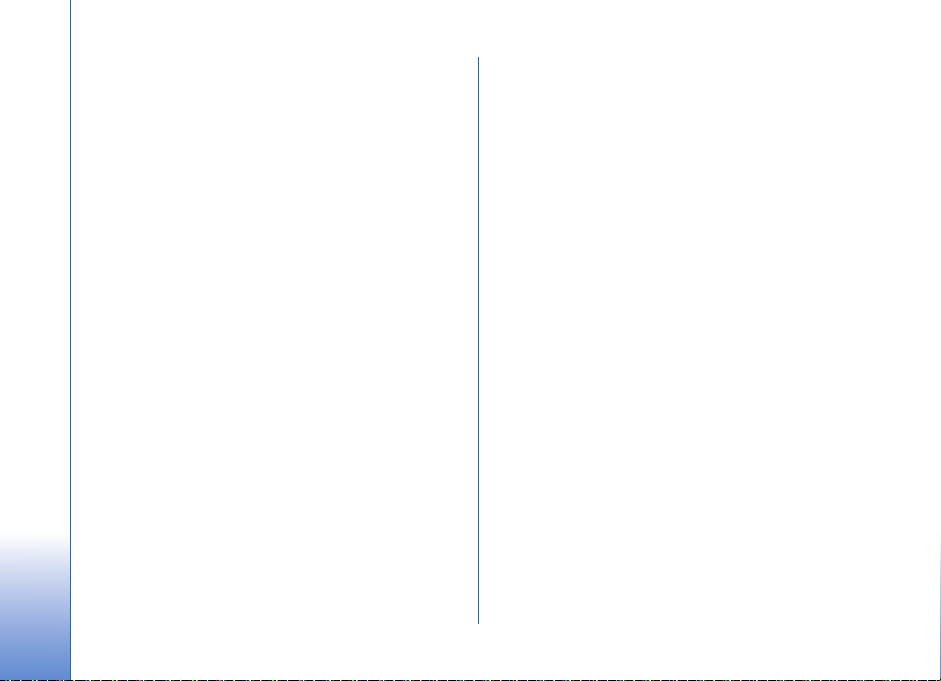
Kantoor.................................................. 107
Opname-eenheid...............................................................107
Omrekenen..........................................................................107
Rekenmachine....................................................................107
Notities ................................................................................108
Zip Manager .......................................................................108
Quickoffice..........................................................................108
Adobe Reader.....................................................................110
Barcodelezer.......................................................................112
Het apparaat aanpassen....................... 114
Profielen - Tonen instellen.............................................114
Het uiterlijk van het apparaat wijzigen......................116
Actief standby....................................................................116
Instrumenten......................................... 118
Multimediatoets................................................................118
Instellingen.........................................................................118
Tv-configuratie..................................................................130
Spraakopdrachten.............................................................131
Toepassingsbeheer............................................................131
Activeringssleutels voor auteursrechtelijk
beschermde bestanden....................................................134
Problemen oplossen.............................. 135
Vraag en antwoord...........................................................135
Informatie over de batterij.................. 139
Opladen en ontladen........................................................139
Richtlijnen voor het controleren van
de echtheid van Nokia-batterijen................................140
Behandeling en onderhoud.................. 142
Aanvullende
veiligheidsinformatie............................ 143
Index ...................................................... 147
Page 7

Voor uw veiligheid
Lees deze eenvoudige richtlijnen. Het niet opvolgen van de
richtlijnen kan gevaarlijk of onwettig zijn. Lees de volledige
gebruikershandleiding voor meer informatie.
SCHAKEL HET APPARAAT ALLEEN IN ALS
HET VEILIG IS Schakel het apparaat niet in
als het gebruik van mobiele telefoons verboden
is of als dit storing of gevaar zou kunnen
opleveren.
VERKEERSVEILIGHEID HEEFT VOORRANG
Houd u aan de lokale wetgeving. Houd terwijl
u rijdt uw handen vrij om uw voertuig te
besturen. De verkeersveiligheid dient uw
eerste prioriteit te hebben terwijl u rijdt.
STORING Alle draadloze apparaten kunnen
gevoelig zijn voor storing. Dit kan de werking
van het apparaat negatief beïnvloeden.
SCHAKEL HET APPARAAT UIT IN
ZIEKENHUIZEN Houd u aan alle mogelijke
beperkende maatregelen. Schakel het apparaat
uit in de nabijheid van medische apparatuur.
SCHAKEL HET APPARAAT UIT IN
VLIEGTUIGEN Houd u aan alle mogelijke
beperkende maatregelen. Draadloze
apparatuur kan storingen veroorzaken
in vliegtuigen.
SCHAKEL HET APPARAAT UIT TIJDENS
HET TANKEN Gebruik het apparaat niet in een
benzinestation. Gebruik het apparaat niet in
de nabijheid van brandstof of chemicaliën.
SCHAKEL HET APPARAAT UIT IN DE BUURT
VAN EXPLOSIEVEN Houd u aan alle mogelijke
beperkende maatregelen. Gebruik het
apparaat niet waar explosieven worden
gebruikt.
GEBRUIK HET APPARAAT VERSTANDIG
Gebruik het apparaat alleen in de normale
positie zoals in de productdocumentatie wordt
uitgelegd. Raak de antenne niet onnodig aan.
DESKUNDIG ONDERHOUD Dit product mag
alleen door deskundigen worden geïnstalleerd
of gerepareerd.
7
Page 8

TOEBEHOREN EN BATTERIJEN Gebruik
alleen goedgekeurde toebehoren en
batterijen. Sluit geen incompatibele
producten aan.
WATERBESTENDIGHEID Het apparaat is niet
waterbestendig. Houd het apparaat droog.
MAAK BACK-UPS Maak een back-up of een
gedrukte kopie van alle belangrijke gegevens
die in de telefoon zijn opgeslagen.
AANSLUITEN OP ANDERE APPARATEN
Wanneer u het apparaat op een ander
apparaat aansluit, dient u eerst de
handleiding van het desbetreffende
apparaat te raadplegen voor uitgebreide
veiligheidsinstructies. Sluit geen
incompatibele producten aan.
ALARMNUMMER KIEZEN Controleer
of de telefoonfunctie van het apparaat
ingeschakeld en operationeel is. Het
toetsenblok is alleen actief in de modus
Opengeklapt. Druk zo vaak als nodig is op de
end-toets om het scherm leeg te maken en
terug te keren naar de stand-by modus. Voer
het alarmnummer in en druk op de beltoets.
Geef op waar u zich bevindt. Beëindig het
gesprek pas wanneer u daarvoor toestemming
hebt gekregen.
Over dit apparaat
Het draadloze apparaat dat in deze handleiding wordt
beschreven, is goedgekeurd voor gebruik in het EGSM
900-, 1800-, 1900- en UMTS 2100-netwerk. Neem
contact op met uw serviceprovider voor meer informatie
over netwerken.
Houd u bij het gebruik van de functies van dit apparaat aan
alle regelgeving en eerbiedig lokale gebruiken, privacy en
legitieme rechten van anderen, waaronder auteursrechten.
Auteursrechtbeschermingsmaatregelen kunnen
verhinderen dat bepaalde afbeeldingen, muziek
(inclusief beltonen) en andere inhoud worden
gekopieerd, gewijzigd, overgedragen of doorgestuurd.
Dit apparaat ondersteunt internetverbindingen en andere
verbindingsmethoden. Net als computers kan uw apparaat
blootstaan aan virussen, schadelijke boodschappen en
toepassingen, en andere schadelijke inhoud. Wees
voorzichtig en open boodschappen, accepteer
verbindingsverzoeken, download content en accepteer
installaties alleen van betrouwbare bronnen. Overweeg
de installatie van antivirussoftware met een periodieke
8
Page 9

updateservice en het gebruik van een firewall om
de beveiliging van het apparaat te vergroten.
Waarschuwing: Als u andere functies van dit
apparaat wilt gebruiken dan de alarmklok, moet het
apparaat zijn ingeschakeld. Schakel het apparaat niet
in wanneer het gebruik van draadloze apparatuur
storingen of gevaar kan veroorzaken.
Dit apparaat ondersteunt algemene functies van Microsoft
Word, PowerPoint en Excel (Microsoft Office 97, 2000, XP
en 2003). Niet alle bestandsindelingen kunnen worden
bekeken of gewijzigd.
Tijdens de bediening, zoals een actieve sessie voor het
delen van video of een snelle gegevensverbinding, kan het
apparaat warm aanvoelen. In de meeste gevallen is dit
normaal. Als u vermoedt dat het apparaat niet goed werkt,
brengt u dit naar het dichtstbijzijnde bevoegde
servicepunt.
Uw apparaat beschikt mogelijk over vooraf geïnstalleerde
bookmarks of links waarmee u toegang krijgt tot websites
van derden die niet met Nokia verbonden zijn.
Nokia ondersteunt deze sites niet en draagt er geen
aansprakelijkheid voor. Als u deze sites wilt bezoeken,
moet u op het gebied van beveiliging of inhoud dezelfde
voorzorgsmaatregelen treffen als die u voor andere
sites treft.
Netwerkdiensten
Om de telefoon te kunnen gebruiken, moet u zijn
aangemeld bij een aanbieder van een draadloze
verbindingsdienst. Veel van de functies vereisen speciale
netwerkfuncties. Deze functies zijn niet op alle netwerken
beschikbaar. Er zijn ook netwerken waar u specifieke
regelingen met uw serviceprovider moet treffen voordat
u gebuik kunt maken van de netwerkdiensten. Uw
serviceprovider kan u instructies geven en uitleggen
hoeveel het kost. Bij sommige netwerken gelden
beperkingen die het gebruik van netwerkdiensten negatief
kunnen beïnvloeden. Zo bieden sommige netwerken geen
ondersteuning voor bepaalde taalafhankelijke tekens en
diensten.
Het kan zijn dat uw serviceprovider verzocht heeft om
bepaalde functies uit te schakelen of niet te activeren in
uw apparaat. In dat geval worden deze functies niet in het
menu van uw apparaat weergegeven. Uw apparaat kan
ook beschikken over een speciale configuratie, zoals
veranderingen in menunamen, menuvolgorde en
pictogrammen. Neem voor meer informatie contact
op met uw serviceprovider.
Dit apparaat ondersteunt WAP 2.0-protocollen (HTTP
en SSL) die werken met TCP/IP-protocollen. Sommige
functies van dit apparaat, zoals MMS, browsen, e-mail en
9
Page 10

het downloaden van inhoud met de browser of via MMS,
vereisen netwerkondersteuning voor deze technologieën.
Raadpleeg de leverancier van uw SIM-kaart over
beschikbaarheid en voor informatie over het gebruik van
SIM-diensten. Dit kan de serviceprovider of een andere
leverancier zijn.
Toebehoren, batterijen en laders
Schakel het apparaat altijd uit en ontkoppel de lader
voordat u de batterij verwijdert.
Controleer het modelnummer van uw lader voordat u
deze bij dit apparaat gebruikt. Dit apparaat is bedoeld
voor gebruik met de volgende voedingsbronnen: DC-4-,
AC-3- of AC-4-lader, of een AC-1-, ACP-7-, ACP-8-,
ACP-9-, ACP-12-, LCH-8-, LCH-9- of LCH-12-lader indien
gebruikt met de CA-44-adapter die bij het apparaat
wordt geleverd.
Dit apparaat moet worden gebruikt met een batterij van
het type BP-6M.
Waarschuwing: Gebruik alleen batterijen, laders
en toebehoren die door Nokia zijn goedgekeurd voor
gebruik met dit model. Het gebruik van alle andere
typen kan de goedkeuring of garantie doen vervallen
en kan gevaarlijk zijn.
Vraag uw leverancier naar de beschikbaarheid van
goedgekeurde toebehoren. Trek altijd aan de stekker
en niet aan het snoer als u toebehoren losmaakt.
10
Page 11

Verbinding maken
Gebruik het apparaat in 2G- en 3G-netwerken. Zie “Uw
Nokia N93” op pag. 12.
Gebruik Bluetooth-technologie om bijvoorbeeld
bestanden over te brengen en verbinding te maken met
compatibel toebehoren. Zie “Bluetooth-connectiviteit”
op pag. 94.
Gebruik infrarood om bijvoorbeeld gegevens over te
brengen en te synchroniseren tussen compatibele
apparaten. Zie “Infraroodverbinding” op pag. 98.
Gebruik een WLAN-netwerk om verbinding te maken
met internet en WLAN-apparaten. Zie “WLAN” op
pag. 104.
Gebruik de Nokia-verbindingskabel CA-53 om verbinding
te maken met compatibele apparaten, zoals printers en
pc's. Zie “Gegevenskabel” op pag. 94. Gebruik de Nokiavideokabel CA-64U om verbinding te maken met een
compatibele tv. Zie “Tv-configuratie” op pag. 130.
Gebruik een compatibele microSD-kaart om bijvoorbeeld
gegevens over te brengen of een back-up van gegevens te
maken. Zie “Geheugenkaart” op pag. 23.
Verbinding maken
11
Page 12

Uw Nokia N93
Modelnummer: Nokia N93-1
Hierna aangeduid als de Nokia N93.
Uw Nokia N93
Modi
Het apparaat heeft vier mechanische modi die zeer
geschikt zijn voor verschillende toepassingen:
dichtgeklapt om het apparaat makkelijk te kunnen
meenemen, opengeklapt voor gebruik als gewone mobiele
telefoon, beeld om videobeelden op te nemen en foto's te
maken en weergave om uw afbeeldingen en video's te
bekijken. Als u tussen de modi wilt schakelen, draait u de
cover en het draaiasscherm. Er treeft een korte time-out
op voordat een modus wordt geactiveerd.
Dichtgeklapte modus
Wanneer de cover wordt gesloten,
wordt het hoofdscherm gedeactiveerd
en wordt het coverscherm verlicht.
Actieve gesprekken worden beëindigd,
tenzij de luidspreker wordt gebruikt of
een compatibele hoofdtelefoon is
aangesloten. Zie “Coverscherm”
op pag. 119 als u de instellingen wilt
12
wijzigen. Als u de speler gebruikt om een geluidsclip te
beluisteren, blijft deze doorspelen.
In de modus Dichtgeklapt beschikt u op het coverscherm
over een klok en statusinformatie. In de weergave van de
stand-by modus ziet u mogelijkerwijs de symbolen van de
signaalsterkte en accu, tijdinformatie, statussymbolen en
de naam van het actieve profiel (als dit niet Algemeen is).
Als u via Muziekspeler naar een geluidsclip luistert, worden
volumebalken en gegevens over de gespeelde nummers
weergegeven. Gebruik de bladertoetsen aan de zijkant voor
afspelen, onderbreken, volgende/vorige geluidsclip
afspelen en om het volume harder of zachter te zetten.
Als u Visual Radio in de modus Dichtgeklapt gebruikt,
wordt de visuele inhoud niet weergegeven op het
coverscherm. U kunt een aantal vooraf ingestelde zenders
opslaan op naam, frequentie en locatiegegevens. Deze
informatie wordt op het coverscherm weergegeven.
Gebruik de bladertoets aan de zijkant van het apparaat om
het geluid in en uit te schakelen, van kanaal te veranderen
en nieuwe kanalen te zoeken.
Agenda- en kloksignalen en notities voor gemiste
oproepen en nieuwe ontvangen berichten worden
eveneens weergegeven. Als u ontvangen SMS-berichten,
en de tekst- en afbeeldingsobjecten van ontvangen
Page 13

multimediaberichten wilt weergeven, klapt u de telefoon
open en bekijkt u de berichten op het hoofdscherm.
Binnenkomende oproepen worden aangeduid met het
gebruikelijke signaal en een notitie. Selecteer in de
instellingen voor het coverscherm Antwrd bij openen tel.
om een oproep te beantwoorden wanneer u de telefoon
openklapt. Als er een compatibele hoofdtelefoon op het
apparaat is aangesloten, drukt u op de antwoordtoets op
de hoofdtelefoon. Zie “Coverscherm” op pag.119 als u de
instellingen wilt wijzigen.
Open de cover als u wilt bellen of het menu wilt gebruiken.
Druk op de flashtoets aan de zijkant van het apparaat als
u de flash als flitslicht wilt gebruiken. Bedien het flitslicht
als volgt:
• Druk eenmaal kort op de flashtoets. Het flitslicht wordt
1,5 seconde geactiveerd.
• Druk tweemaal kort op de flashtoets. Het flitslicht
wordt 3 minuten geactiveerd of totdat u nogmaals
op de flashtoets drukt.
• Houd de flashtoets ingedrukt. Het flitslicht wordt
geactiveerd en blijft aan zolang u de toets ingedrukt
houdt of totdat er 3 minuten zijn verstreken.
Modus Opengeklapt
Wanneer u de cover opent,
wordt de modus Opengeklapt
automatisch geactiveerd: het
hoofdscherm wordt verlicht,
het toetsenblok is beschikbaar
en u hebt toegang tot het
menu. Blader in het menu.
De modus Opengeklapt wordt
zelfs geactiveerd als de cover
niet volledig is geopend. De cover wordt tot ongeveer
160 graden geopend, zoals u op de afbeelding ziet.
Probeer de cover niet verder te openen.
Afbeeldingsmodus
Wanneer u de cover tot
90 graden opent, het
apparaat met de zijkant
naar u toe houdt en de
cover omlaag draait zodat
het hoofdscherm naar u
toe is gericht, wordt
de afbeeldingsmodus
geactiveerd.
Uw Nokia N93
13
Page 14
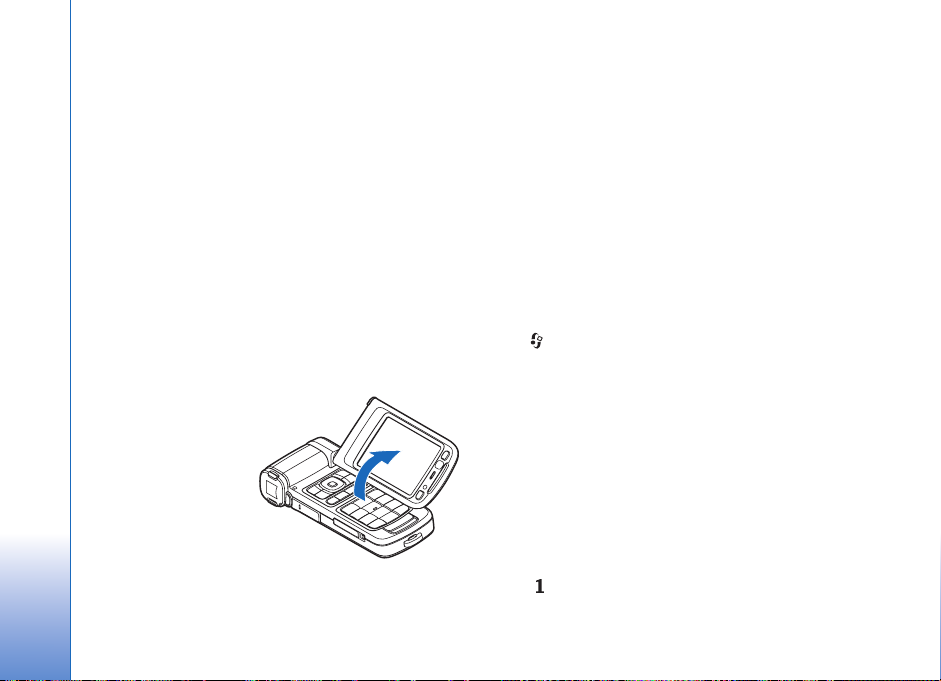
De hoofdcamera wordt geactiveerd en u kunt het beeld
zien dat u wilt vastleggen.
In de afbeeldingsmodus kunt u video's opnemen en
foto's maken. Zie “Camera” op pag. 26.
In de afbeeldingsmodus is het toetsenblok niet actief.
U kunt gebruikmaken van de toetsen voor opname,
Uw Nokia N93
zoomen, bladeren, cameramodus en flash (alle aan de
zijkant van het apparaat), de aan/uit-toets en de
selectietoetsen voor Staand of Liggend naast het
hoofdscherm.
• Handsfree videogesprekken plaatsen en tijdens een
videogesprek live video verzenden. De hoek van het
scherm aanpassen om een optimale hoek voor de
secundaire camera te verkrijgen.
Sneltoetsen
Gebruik sneltoetsen om het apparaat snel optimaal
te kunnen gebruiken. Raadpleeg de desbetreffende
hoofdstukken in deze gebruikershandleiding voor
meer informatie over de functies.
14
Weergavemodus
Wanneer u de zijkant van het draaiasscherm omhoog
draait terwijl de cover is gesloten, wordt de
weergavemodus geactiveerd.
Gebruik de
weergavemodus
voor het volgende:
• Uw afbeeldingen
bekijken.
• Foto's en films
vanuit de galerij
activeren om
diapresentaties te
bekijken.
Stand-by modus
Houd ingedrukt en selecteer een toepassing om
te schakelen tussen geopende toepassingen. Als
er onvoldoende geheugen is, is het mogelijk dat
toepassingen automatisch worden gesloten. Voordat
een toepassing wordt gesloten, worden niet-opgeslagen
gegevens opgeslagen.
Als toepassingen op de achtergrond worden uitgevoerd,
vergt dit extra batterijcapaciteit en neemt de gebruiksduur
van de batterij af.
Als u de camera wilt starten, drukt u de opnametoets in de
afbeeldingsmodus geheel in.
Houd ingedrukt om uw voicemailbox (netwerkdienst)
te bellen.
Page 15

Houd ingedrukt als u multimediatoepassingen wilt
openen. Zie “Multimediatoets” op pag. 118.
Als u het profiel wilt wijzigen, drukt u op en selecteert
u een profiel.
Als u wilt schakelen tussen de profielen Algemeen en Stil,
houdt u ingedrukt. Als u twee telefoonlijnen hebt,
wordt met deze actie geschakeld tussen de twee lijnen.
Als u de lijst met laatst gekozen nummers wilt openen,
drukt u op .
Houd ingedrukt om spraakopdrachten te gebruiken.
Als u een verbinding met Diensten wilt starten, houdt u
ingedrukt. Zie “Diensten” op pag. 79.
Raadpleeg “Actief standby” op pag. 116 voor meer
sneltoetsen die beschikbaar zijn in de stand-by modus.
Tekst en lijsten bewerken
Als u een item in een lijst wilt markeren, gaat u erheen en
drukt u tegelijkertijd op en .
Als u meerdere items in een lijst wilt markeren, houdt u
ingedrukt en drukt u tegelijkertijd op of . Als u
de selectie wilt beëindigen, laat u achtereenvolgens en
los.
Houd ingedrukt om letters en woorden te selecteren.
Druk tegelijkertijd op of om tekst te markeren.
Houd ingedrukt en kies Kopiëren om de tekst naar
het klembord te kopiëren. Houd ingedrukt en kies
Plakken om de tekst in een document in te voegen.
Instellingen
In het Nokia-apparaat zijn instellingen voor mobiel
internet en MMS-, GPRS- en streaming-instellingen
doorgaans automatisch geconfigureerd op basis van de
gegevens van de serviceprovider. De instellingen van
uw serviceprovider zijn mogelijk al op het apparaat
geïnstalleerd of u ontvangt de instellingen van de
serviceprovider in een SMS-bericht.
Inhoud van een ander apparaat overdragen
U kunt inhoud, zoals contactgegevens en agenda-items,
kopiëren van een compatibel Nokia-apparaat naar uw
Nokia-apparaat via een Bluetooth- of
infraroodverbinding. Het soort inhoud dat kan worden
gekopieerd, is afhankelijk van het type telefoon.
U kunt de SIM-kaart in het andere apparaat plaatsen.
Wanneer het Nokia-apparaat wordt ingeschakeld zonder
SIM-kaart, wordt het profiel Offline automatisch
geactiveerd.
Uw Nokia N93
15
Page 16

Inhoud overbrengen
1 Druk op en selecteer Instrum. > Overdracht.
2 Kies Doorgaan in de informatieweergave.
3 Geef aan of u een Bluetooth- of infraroodverbinding
wilt gebruiken om de gegevens over te brengen. Beide
apparaten moeten het geselecteerde verbindingstype
Uw Nokia N93
ondersteunen.
4 Als u Bluetooth-connectiviteit selecteert en u wilt dat
het Nokia-apparaat zoekt naar apparaten met
Bluetooth-connectiviteit, kiest u Doorgaan. Selecteer
het andere apparaat in de lijst. U wordt gevraagd een
code in te voeren op uw Nokia-apparaat. Voer een
code in (1-16 cijfers) en selecteer OK. Voer dezelfde
code ook in op het andere apparaat en selecteer OK.
De apparaten zijn nu gepaard. Zie “Apparaten paren”
op pag. 97.
Bij sommige telefoonmodellen wordt Overdracht als
bericht verzonden naar het andere apparaat. Open het
bericht om Overdracht te installeren op het andere
apparaat en volg de instructies op het scherm.
Sluit de twee apparaten aan als u een
infraroodverbinding gebruikt. Zie
“Infraroodverbinding” op pag. 98.
5 Selecteer vanaf uw Nokia-apparaat de inhoud die u
van het andere apparaat wilt kopiëren.
De inhoud wordt gekopieerd vanuit het geheugen en
vanaf de compatibele geheugenkaart (indien geplaatst)
van het andere apparaat naar de overeenkomende locatie
in uw Nokia-apparaat en de geheugenkaart (indien
geplaatst). De tijd die nodig is voor het kopiëren, is
afhankelijk van de hoeveelheid gegevens. U kunt het
kopiëren annuleren en later doorgaan.
Als u de logboekgegevens van een eerdere overdracht wilt
bekijken, selecteert u in de beginweergave Overdr.log.
Als u de apparaten wilt zien waarvan u gegevens hebt
gekopieerd of overgebracht, selecteert u in de
beginweergave Telefoons.
Belangrijke symbolen
Het apparaat wordt gebruikt in een GSM-netwerk.
Het apparaat wordt gebruikt in een UMTS-netwerk
(netwerkdienst).
Er staan één of meer ongelezen berichten in de map
Inbox in Berichten.
U hebt nieuwe e-mail ontvangen in de externe
mailbox.
De map Outbox bevat berichten die nog niet zijn
verzonden.
U hebt oproepen gemist.
16
Page 17

Dit wordt weergegeven als Beltoontype is ingesteld
op Stil en Berichtensignaaltoon, Chatsignaaltoon en
Signaaltoon e-mail zijn ingesteld op Uit.
De toetsen van het apparaat zijn vergrendeld.
Er is een alarm actief.
De tweede telefoonlijn wordt gebruikt (netwerkdienst).
Alle oproepen naar het apparaat worden
doorgestuurd naar een ander nummer. Als u twee
telefoonlijnen hebt (netwerkdienst), is het symbool
voor de eerste lijn. Het symbool voor de tweede lijn is
.
Er is een compatibele hoofdtelefoon aangesloten
op het apparaat.
Er is een compatibel gehoorapparaat aangesloten
op het apparaat.
Er is een compatibele teksttelefoon aangesloten
op het apparaat.
Er is een gegevensoproep actief.
Er is een GPRS- of EDGE-pakketgegevensverbinding
beschikbaar.
Er is een GPRS- of EDGE-pakketgegevensverbinding
actief.
Er st aat een GPRS- of EDGE-pakketgegevensverbinding
in de wachtstand.
Er is een UMTS-pakketgegevensverbinding
beschikbaar.
Er is een UMTS-pakketgegevensverbinding actief.
Er staat een UMTS-pakketgegevensverbinding in
de wachtstand.
U hebt het zoeken naar WLAN-netwerken
ingeschakeld en er is een WLAN-netwerk beschikbaar.
Zie “Wireless LAN” op pag. 125.
Er is een WLAN-verbinding actief in een netwerk
met codering.
Er is een WLAN-verbinding actief in een netwerk
zonder codering.
Bluetooth-connectiviteit is ingeschakeld.
Er worden gegevens verzonden met behulp van
Bluetooth-connectiviteit.
Er is een USB-verbinding actief.
Er is een infraroodverbinding actief. Als het symbool
op het apparaat knippert, wordt geprobeerd verbinding te
maken met het andere apparaat of is de verbinding
verbroken.
Uw Nokia N93
17
Page 18
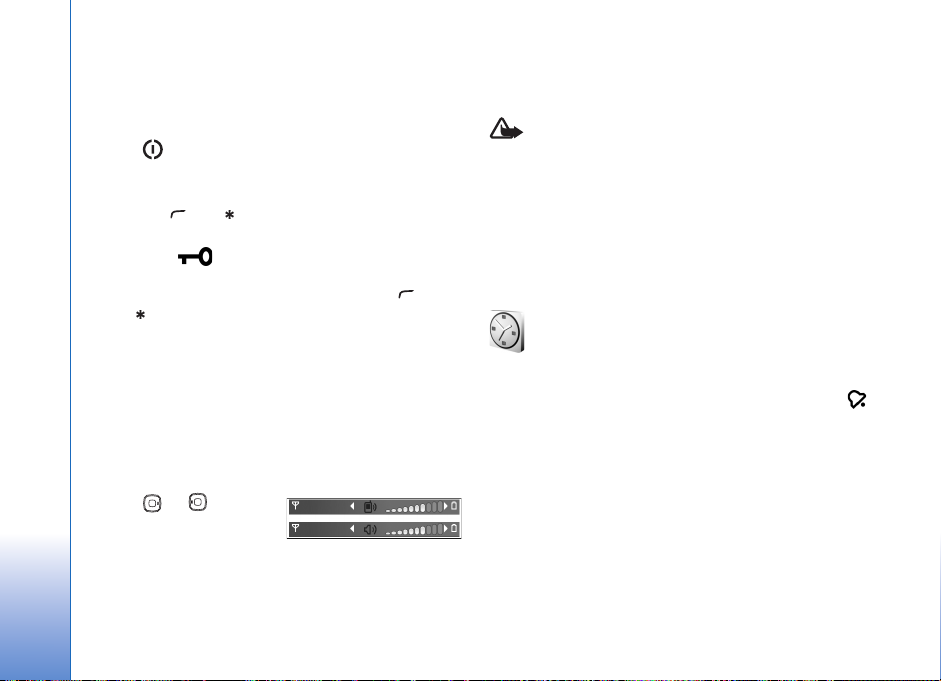
Toetsenbordvergrendeling
Gebruik de toetsenblokvergrendeling om te voorkomen
dat u per ongeluk toetsen indrukt.
Druk op als u de verlichting van het scherm wilt
inschakelen wanneer de toetsenblokvergrendeling is
ingeschakeld.
Uw Nokia N93
• Druk op en als u het toetsenblok wilt
vergrendelen. Wanneer de toetsen vergrendeld zijn,
verschijnt op het scherm.
• Als u de vergrendeling wilt opheffen in de modus
Opengeklapt, drukt u achtereenvolgens op
en .
• Als u de vergrendeling van het toetsenblok wilt
opheffen in de modus Dichtgeklapt, houdt u de
toets voor de cameramodus ingedrukt.
Wanneer het toetsenslot is ingeschakeld, kunt u soms
wel het geprogrammeerde alarmnummer kiezen.
Volume- en luidsprekerregeling
Druk op of als u het
volume wilt verhogen of
verlagen tijdens een actieve
oproep of wanneer u naar een geluid luistert.
Door de ingebouwde luidspreker kunt u vanaf een korte
afstand spreken en luisteren zonder dat u het apparaat aan
uw oor moet houden.
Waarschuwing: Houd het apparaat niet dicht bij uw
oor wanneer de luidspreker wordt gebruikt, aangezien
het volume erg luid kan zijn.
Als u de luidspreker wilt gebruiken tijdens een gesprek,
kiest u Opties > Luidspreker insch..
Als u de luidspreker wilt uitschakelen, kiest u Opties >
Telefoon insch..
Klok
Selecteer Klok. Kies Opties > Alarm instellen om een
nieuw alarm in te stellen. Als een alarm actief is, wordt
weergegeven.
Als u het alarm wilt uitschakelen, kiest u Stop en als
u het alarm 5 minuten wilt stoppen, kiest u Snooze.
Als het tijdstip voor het alarmsignaal is aangebroken
terwijl het apparaat is uitgeschakeld, schakelt het
apparaat zichzelf in en wordt het waarschuwingssignaal
afgespeeld. Als u Stop selecteert, wordt u gevraagd of het
apparaat moet worden geactiveerd voor oproepen.
Selecteer Nee als u het apparaat wilt uitschakelen of Ja als
18
Page 19

u het apparaat wilt gebruiken om te bellen en gebeld te
worden. Selecteer Janiet wanneer het gebruik van
draadloze telefoons storingen of gevaar kan opleveren.
Als u een alarm wilt annuleren, kiest u Klok > Opties >
Alarm uitschakelen.
Klokinstellingen
Als u de instellingen van de klok wilt wijzigen, kiest
u Klok > Opties > Instellingen.
Als u de tijd of de datum wilt wijzigen, selecteert
u Tijd of Datum.
Als u de klok wilt wijzigen die in de stand-by modus wordt
weergegeven, selecteert u Type klok > Analoog of
Digitaal.
Als u wilt toestaan dat de tijd-, datum- en
tijdzonegegevens op het apparaat worden bijgewerkt door
het netwerk van de mobiele telefoon (netwerkdienst),
selecteert u Tijd via netw.operator > Automatisch
aanpassen.
Als u de alarmtoon wilt wijzigen, kiest u Alarmtoon klok.
Wereldklok
Als u de weergave Wereldklok wilt openen, opent u Klok en
drukt u op . In de weergave Wereldklok kunt u de tijd in
verschillende steden zien.
Als u steden aan de lijst wilt toevoegen, kiest u Opties >
Stad toevoegen. U kunt maximaal 15 steden aan de lijst
toevoegen.
Als u de huidige stad wilt instellen, gaat u naar de
gewenste stad en selecteert u Opties > Mijn huidige stad.
De stad wordt weergegeven in de beginweergave van de
klok en de tijd op het apparaat wordt aangepast aan de
geselecteerde stad. Controleer of de tijd juist is en
overeenkomt met de tijdzone.
Hoofdtelefoon
Sluit een compatibele
hoofdtelefoon aan op de
TM
Pop-Port
van het apparaat.
Wanneer u de
hoofdtelefoon gebruikt,
kan uw vermogen om geluiden van buitenaf te horen
negatief worden beïnvloed. Gebruik de hoofdtelefoon niet
wanneer dit uw veiligheid in gevaar kan brengen.
-connector
Waarschuwing:
Uw Nokia N93
19
Page 20

Polsbandje en bandje voor lenskap
Rijg de bandjes
op de
aangegeven
manier door
Uw Nokia N93
het apparaat en
trek ze vast.
WLAN
Het apparaat ondersteunt WLAN (Wireless Local Area
Network). Met WLAN kunt u met het apparaat verbinding
maken met internet en compatibele apparaten die zijn
voorzien van WLAN. Zie “Eigen netwerk” op pag. 21 voor
informatie over het gebruik van uw apparaat in een eigen
netwerk.
Als u WLAN wilt gebruiken, moet een WLAN beschikbaar
zijn op de locatie. Bovendien moet het apparaat zijn
verbonden met het WLAN.
In sommige gebieden, zoals Frankrijk, gelden restricties op
het gebruik van WLAN. Raadpleeg de lokale autoriteiten
voor meer informatie.
Als functies gebruikmaken van WLAN of als dergelijke
functies op de achtergrond worden uitgevoerd terwijl u
andere functies gebruikt, vergt dit extra batterijcapaciteit
en neemt de gebruiksduur van de batterij af.
Uw apparaat ondersteunt de volgende voorzieningen
van WLAN:
• IEEE 802.11b/g standaard
• Frequentie van 2,4 GHz
• WEP-coderingsmethoden (Wired Equivalent Privacy)
met sleutels tot 128 bit, WPA-toegang (Wi-Fi
Protected Access) en 802.1x-coderingsmethoden.
Deze functies kunnen alleen worden gebruikt
als het netwerk hiervoor ondersteuning biedt.
WLAN-verbindingen
Als u WLAN wilt gebruiken, moet u een internettoegangspunt in een WLAN-netwerk maken. Gebruik het
toegangspunt voor toepassingen die verbinding met
internet moeten hebben. Zie WLAN-toegangspunten in de
gids voor aanvullende toepassingen.
Belangrijk: Schakel altijd een van de beschikbare
encryptiemethoden in om de beveiliging van uw WLANverbinding te vergroten. Het gebruik van encryptie
verkleint het risico van onrechtmatige toegang tot
uw gegevens.
20
Page 21

Er wordt een WLAN-verbinding tot stand gebracht
als u een gegevensverbinding maakt met een
internettoegangspunt voor een WLAN-netwerk. De actieve
WLAN-verbinding wordt beëindigd wanneer u de
gegevensverbinding beëindigt. Zie “Verbindingsbeheer”
op pag. 104 als u de verbinding wilt beëindigen.
U kunt WLAN gebruiken tijdens een gesprek of wanneer
pakketgegevens actief zijn. U kunt met maximaal één
WLAN-toegangspunt tegelijkertijd verbinding hebben,
maar verschillende toepassingen kunnen dezelfde WLANverbinding gebruiken.
Wanneer u het profiel Offline activeert, kunt u nog steeds
WLAN (indien beschikbaar) gebruiken. Zorg ervoor dat u
voldoet aan de veiligheidseisen wanneer u een WLANverbinding tot stand brengt en gebruikt.
Tip! Als u het unieke MAC-adres (Media Access
Control) voor uw apparaat wilt controleren, typt
u *#62209526# in de stand-by modus.
Zie WLAN-wizard in de gids voor aanvullende
toepassingen voor meer informatie over de WLAN-wizard.
Eigen netwerk
Het apparaat is compatibel met UPnP. Met een WLANtoegangspunt kunt u een eigen netwerk maken en daarin
compatibele UPnP-apparaten opnemen die WLAN
ondersteunen, zoals het Nokia-apparaat, een compatibele
pc, een compatibele printer, een compatibel
geluidssysteem, een compatibele televisie, of een
geluidssysteem of televisie voorzien van een compatibele
draadloze multimedia-ontvanger.
Als u het eigen netwerk hebt geconfigureerd, kunt u
compatibele mediabestanden die zijn opgeslagen in
Galerij kopiëren, bekijken of afspelen op de andere
aangesloten apparaten. U kunt bijvoorbeeld foto's die u
op het Nokia-apparaat hebt opgeslagen, bekijken op een
compatibele televisie. Zie “Eigen netwerk” op pag. 99
en “Afbeeldingen afdrukken” op pag. 46.
Als u een eigen netwerk wilt installeren in uw WLANnetwerk, moet u eerst een toegangspunt maken en
instellen en vervolgens de apparaten instellen.
Configureer op het Nokia-apparaat de instellingen in
Eigen netw. Als u een compatibele pc met het eigen
netwerk wilt verbinden, installeert u de Home Media
Server-software vanaf de dvd-rom die bij het Nokiaapparaat is geleverd.
Wanneer u alle apparaten hebt ingesteld die op het
netwerk zijn aangesloten, kunt u het Eigen netw.
gebruiken voor het delen van mediabestanden. Zie
“Mediabestanden bekijken” op pag. 102.
Uw Nokia N93
21
Page 22

Webbrowser
Diverse aanbieders onderhouden speciale pagina's voor
mobiele apparaten. Op deze pagina's wordt WML
(Wireless Markup Language), XHTML (Extensible
Hypertext Markup Language) of HTML (Hypertext Markup
Uw Nokia N93
Language) gebruikt.
Informeer bij uw serviceprovider naar de beschikbaarheid
en tarieven van diensten. De aanbieder kan u ook
instructies geven voor het gebruik van deze diensten.
Druk op en selecteer Internet > Web.
Met deze extra browser kunt u normale webpagina's
weergeven, in- en uitzoomen op een pagina
(miniweergave), webpagina's met alleen tekst bekijken in
smalle weergave zodat de tekst wordt omgeslagen, en
feeds en blogs lezen.
Druk op om de miniweergave voor de huidige pagina
in of uit te schakelen. Wanneer de miniweergave is
ingeschakeld, wordt een overzicht van de volledige pagina
weergegeven wanneer u over de pagina bladert.
Zie ook “Webtoegangspunt” op pag. 79.
Geheugenkaart
U kunt een compatibele miniSD-kaart
gebruiken als extra opslagruimte om
geheugen te besparen op het apparaat.
U kunt ook een back-up van het apparaat
maken op de geheugenkaart.
Gebruik alleen compatibele miniSD-kaarten met dit
apparaat. Andere geheugenkaarten, zoals RS-MMC
(Reduced Size MultiMediaCard), passen niet in de
geheugenkaartsleuf en zijn niet compatibel met dit
apparaat. Als u een incompatibele geheugenkaart gebruikt,
kan schade ontstaan aan de geheugenkaart en het
apparaat en kunnen de gegevens die op de incompatibele
kaart zijn opgeslagen, beschadigd raken.
Houd alle geheugenkaarten buiten bereik van kleine
kinderen.
De geheugenkaart
plaatsen
1 U opent het klepje van
de geheugenkaartsleuf
door het tegen de klok
in omhoog te draaien.
22
Page 23

2 Plaats de
geheugenkaart in de
sleuf. Let erop dat de
contactpunten van
de kaart daarbij naar
boven zijn gericht.
3 Schuif de kaart naar
binnen. U hoort het
wanneer de kaart vastklikt.
4 Sluit het klepje.
De geheugenkaart verwijderen
1 Druk voordat u de kaart verwijdert
op en selecteer Geheugenkrt
verw. Alle toepassingen worden gesloten.
2 Wanneer Verwijder geheugenkaart en druk op “OK”
wordt weergegeven, opent u het klepje van de
geheugenkaartsleuf.
3 Druk op de geheugenkaart om deze los te maken uit
de sleuf.
4 Verwijder de geheugenkaart. Als het apparaat is
ingeschakeld, selecteert u OK wanneer wordt gevraagd
of u de kaart wilt verwijderen.
Belangrijk: Verwijder de geheugenkaart niet op het
moment dat er een bewerking wordt uitgevoerd waarbij de
kaart wordt gebruikt. Wanneer u de kaart tijdens een
dergelijke bewerking verwijdert, kan schade ontstaan aan
de geheugenkaart en het apparaat en kunnen de gegevens
die op de kaart zijn opgeslagen, beschadigd raken.
Geheugenkaart
Druk op en kies Instrum. > Geheugen. U kunt
een compatibele miniSD-kaart gebruiken als extra
opslagruimte en voor het maken van back-ups van
de informatie in het apparaatgeheugen.
Als u een back-up van het apparaatgeheugen wilt maken
op een geheugenkaart, kiest u Opties > Reservekopie.
Als u de informatie van de geheugenkaart wilt terugzetten
in het apparaatgeheugen, selecteert u Opties > Herst.
vanaf kaart.
Een geheugenkaart formatteren
Wanneer een geheugenkaart wordt geformatteerd,
gaan alle gegevens op de kaart definitief verloren.
Sommige geheugenkaarten zijn voorgeformatteerd.
Andere kaarten moet u zelf eerst formatteren. Raadpleeg
uw leverancier om te achterhalen of u de geheugenkaart
moet formatteren voor het eerste gebruik.
U formatteert een geheugenkaart door Opties >
Geh.kaart formatt. te kiezen. Selecteer Ja ter bevestiging.
Uw Nokia N93
23
Page 24

Tip! U krijgt het beste resultaat als u alle nieuwe
miniSD-kaarten met het Nokia-apparaat
formatteert.
Bestandsbeheer
Uw Nokia N93
Voor een groot aantal functies van het apparaat, zoals
contacten, berichten, afbeeldingen, video's, beltonen,
agendanotities, documenten en gedownloade
toepassingen, wordt geheugen gebruikt voor de opslag
van gegevens. De hoeveelheid beschikbaar geheugen is
afhankelijk van de hoeveelheid gegevens die al in het
apparaatgeheugen is opgeslagen.
U kunt een miniSD-kaart gebruiken als extra
opslagruimte. Geheugenkaarten zijn herschrijfbaar,
zodat u oude gegevens kunt verwijderen en nieuwe
gegevens op de geheugenkaart kunt opslaan.
Als u wilt bladeren in bestanden en mappen in het
apparaatgeheugen of op een geheugenkaart (indien
geplaatst), drukt u op en kiest u Instrum. > Best.beh.
De weergave van het apparaatgeheugen ( ) wordt
geopend. Druk op om de weergave van de
geheugenkaart ( ) te openen (indien beschikbaar).
Als u bestanden wilt verplaatsen of kopiëren naar een
map, drukt u tegelijk op en om een bestand te
markeren en kiest u Opties > Verplaats naar map of
Kopiëren naar map.
Als u naar een bestand wilt zoeken, kiest u Opties >
Zoeken en het geheugen waarin u wilt zoeken. Voer
vervolgens een zoektekst in die overeenkomt met de
bestandsnaam.
Geheugengebruik weergeven
Als u wilt bekijken welke typen gegevens het apparaat
bevat en hoeveel geheugen wordt gebruikt door de
verschillende gegevenstypen, kiest u Opties > Gegevens
geheugen. De hoeveelheid beschikbaar geheugen
wordt weergegeven in Vrij geheugen.
Geheugen raakt vol - ruimte vrijmaken
U krijgt een melding als het geheugen op het apparaat
of het geheugen van de geheugenkaart bijna vol is.
Als u geheugen wilt vrijmaken, brengt u gegevens over
naar een compatibele geheugenkaart, als u deze hebt.
Markeer de bestanden die u wilt verplaatsen, kies
Verplaats naar map > Geheugenkaart en selecteer
vervolgens een map.
U kunt mediabestanden ook overbrengen naar een
compatibele pc, bijvoorbeeld met de optie voor het
overbrengen van bestanden in Galerij. Zie “Een back-up
maken van bestanden” op pag. 47.
24
Page 25
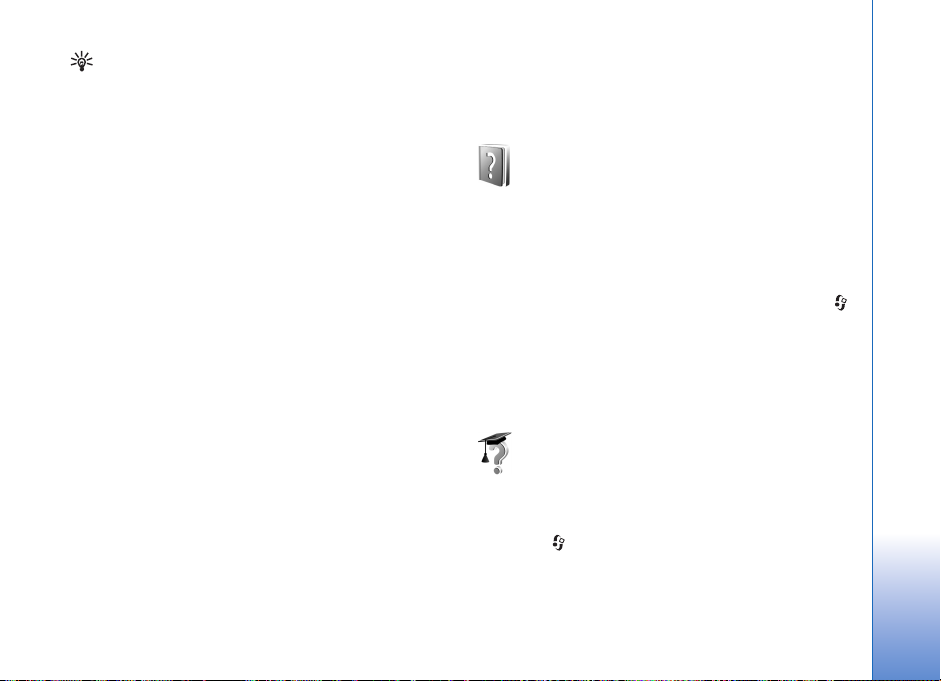
Tip! Met Nokia Phone Browser in Nokia PC Suite kunt
u de verschillende geheugens in het apparaat bekijken
en gegevens overbrengen.
Als u gegevens wilt verwijderen om geheugen vrij te
maken, gebruikt u Best.beh. of de desbetreffende
toepassing. U kunt bijvoorbeeld de volgende items
verwijderen:
• Berichten in de mappen Inbox, Ontwerpen en
Verzonden in Berichten.
• Opgehaalde e-mailberichten in het apparaatgeheugen.
• Opgeslagen webpagina's.
• Opgeslagen afbeeldingen, video's of geluidsbestanden.
• Contactgegevens.
•Agendanotities.
• Gedownloade toepassingen. Zie ook
“Toepassingsbeheer” op pag. 131.
• Andere gegevens die u niet meer nodig hebt.
Nadat u toepassingen op een compatibele geheugenkaart
hebt geïnstalleerd, blijven de installatiebestanden (.SIS) in
het apparaatgeheugen staan. De bestanden kunnen grote
hoeveelheden geheugen in beslag nemen en ervoor zorgen
dat u niet nog meer bestanden kunt opslaan. U kunt
voldoende geheugenruimte overhouden, als u
gebruikmaakt van Nokia PC Suite om een back-up van de
installatiebestanden op een compatibele PC te plaatsen.
Gebruik vervolgens het bestandsbeheer om de
installatiebestanden uit het apparaatgeheugen te
verwijderen. Als het SIS-bestand een bijlage bij een
bericht is, dient u het bericht uit de lijst met
binnengekomen berichten te verwijderen.
Help
Uw Nokia N93
Het apparaat beschikt over contextgevoelige Help. Als u
vanuit een geopende toepassing de Help voor de huidige
weergave wilt openen, kiest u Opties > Help.
Tijdens het lezen van de instructies kunt u teruggaan naar
de toepassing die op de achtergrond geopend is door
ingedrukt te houden.
Als u de Help wilt openen vanuit het hoofdmenu kiest
u Instrum. > Help. Selecteer de gewenste toepassing
om de bijbehorende helponderwerpen te bekijken.
Zelfstudie
De zelfstudie bevat informatie over enkele functies van
het apparaat. Als u de zelfstudie wilt openen via het menu,
drukt u op en selecteert u Persoonlijk > Zelfstudie
en de sectie die u wilt bekijken.
25
Page 26

Camera
Camera
26
De Nokia N93 heeft twee camera's: een camera met
een hoge resolutie aan de zijkant van het apparaat
(de hoofdcamera) en een camera met een lage resolutie
boven aan het hoofdscherm (de tweede camera). Met
beide camera's kunt u in de modus Staand of Liggend
foto's nemen en video's opnemen.
De hoofdcamera van de Nokia N93 ondersteunt een
beeldresolutie van 2048x1536. De beeldresolutie kan
in deze documentatie anders worden weergegeven.
De foto's en videoclips worden automatisch opgeslagen
in de map Afb. en video in Galerij. De foto's die u met
de camera neemt, worden opgeslagen in .JPG-indeling.
Videoclips worden opgenomen in de bestandsindeling
.MP4 of 3GPP met de extensie .3GP (modus Delen).
Zie “Video-instellingen” op pag. 27.
U kunt foto's en videoclips verzenden via een
multimediabericht, als e-mailbijlage of via een
Bluetooth-verbinding.
Video's opnemen
Draai het scherm in de afbeeldingsmodus om de
hoofdcamera te activeren. Gebruik de toets voor de
cameramodus als de camera zich in de afbeeldingsmodus
bevindt of selecteer Opties > Naar videomodus om de
videomodus te activeren.
Druk op de opnametoets om de opname te starten. Het
opnamepictogram wordt weergegeven en u hoort een
geluidssignaal. De rode opnameknop brandt ten teken dat
er een video wordt opgenomen.
1 Als u de opname wilt stoppen, drukt u op de
opnametoets.
2 Selecteer Onderbreken als u de opname wilt
onderbreken; selecteer Doorgaan als u de opname
wilt hervatten.
De videoclip wordt automatisch opgeslagen in de
map Afb. en video in Galerij. Zie “Galerij” op pag. 33.
Blader in de werkbalk om de belichting en kleur aan te
passen voordat u een video opneemt in de modus
Beeldbewerking. Zie “Beeldinstellingen: kleur en belichting
aanpassen” op pag. 31 en “Opnamemodi” op pag. 32.
Als u op het onderwerp wilt in- of uitzoomen (3x optisch
en tot 20x digitaal), draait u de zoomtoets aan de zijkant
van het apparaat.
In de videozoeker wordt het volgende weergegeven:
Page 27

• Statussymbolen
(1) voor
geluiddemping
aan, stabilisatie
aan, modus voor
videobelichting
en de actieve
opnamemodus.
•De werkbalk (2),
waarin u v de
opname kunt bladeren om de gewenste opnamemodus,
witbalans en kleurtoon te kiezen (de werkbalk wordt
tijdens de opname niet weergegeven).
• De totale beschikbare tijd voor de video-opname (3).
Tijdens de opname geeft het symbool voor de huidige
videolengte ook de verstreken en resterende tijd aan.
• De symbolen voor het apparaatgeheugen ( ) en de
geheugenkaart ( ) (4) geven aan waar video's worden
opgeslagen.
• Het symbool voor de videokwaliteit (5) geeft aan of de
kwaliteit van de video Tv (hoog), Tv (normaal),
Telefoon (hoog), Telefoon (normaal) of Delen is.
• Het bestandstype van de videoclip (6).
Tip! Kies Opties > Pictogrammen aan om alle
zoekersymbolen weer te geven of Pictogrammen
uit om alleen de statussymbolen voor video weer
te geven.
Afsluiten
Opties
Wanneer u een videoclip hebt opgenomen, kiest u een van
de volgende opties op de werkbalk:
• Als u de zojuist opgenomen videoclip meteen wilt
afspelen, kiest u Afspelen.
• Als u de video niet wilt behouden, kiest u Verwijd..
• Als u de video wilt verzenden via multimedia, e-mail,
Bluetooth-connectiviteit of infrarood, drukt u op
of selecteert u Zenden. Zie “Berichten” op pag. 48 en
“Bluetooth-connectiviteit” op pag. 94 voor meer
informatie. Deze optie is niet beschikbaar tijdens een
actief gesprek. Videoclips in een .mp4-bestandsindeling kunnen niet als multimediabericht worden
verzonden.
• Als u een nieuwe videoclip wilt opnemen, kiest u
Nieuwe video.
Tip! Activeer het profiel Offline zodat u zeker weet
dat de video-opname niet wordt onderbroken door
inkomende oproepen.
Video-instellingen
U kunt twee soorten instellingen gebruiken voor
de videorecorder: de Videoconfiguratie en de
begininstellingen. Zie “Beeldinstellingen: kleur en
belichting aanpassen” op pag. 31 als u de
Videoconfiguratie wilt wijzigen. Als u de camera sluit,
worden de standaardinstellingen voor video's weer
hersteld, terwijl de begininstellingen gehandhaafd blijven
Camera
27
Page 28

tot u deze weer wijzigt. Als u de begininstellingen wilt
wijzigen, kiest u Opties > Instellingen en maakt u een
keuze uit de volgende opties:
Camera
Geluidsopname - Selecteer Uit als u geen geluid wilt
opnemen.
Videokwaliteit - Stel de kwaliteit van de videoclip in op
Tv (hoog) (beste kwaliteit voor lang gebruik en afspelen
op een compatibele televisie of pc en handset), Tv
(normaal), Telefoon (hoog), Telefoon (normaal) of
Delen (videoclips van beperkte grootte voor verzending
via MMS (Multimedia Message)). Als u de video op een
compatibele televisie of pc wilt bekijken, selecteert u
Tv (hoog) om VGA-resolutie (640x480) en de
bestandsindeling .MP4 te gebruiken. Als u de videoclip via
MMS wilt verzenden, kiest u Delen (QCIF-resolutie,
bestandsindeling .3gp). Een videoclip die is opgenomen
met Delen (Delen), kan maximaal 300 kB groot zijn (een
lengte van ongeveer 20 seconden). U kunt deze dan
eenvoudig als multimediabericht verzenden naar een
compatibel apparaat.
Videostabilisatie - Kies Aan om het bewegen van de
camera tijdens de video-opname tegen te gaan.
Toevoegen aan album - Geef aan of u de opgenomen
videoclip wilt toevoegen aan een bepaald album in de
Galerij. Selecteer Ja om een lijst met beschikbare albums
te openen.
Opgen. video tonen - Hiermee geeft u aan of het eerste
beeld van de opgenomen videoclip in het scherm moet
worden weergegeven zodra de opname is voltooid. Kies
Afspelen op de werkbalk (hoofdcamera) of Opties >
Afspelen (tweede camera) om de videoclip te bekijken.
Optische zoom tijdens opname—Selecteer Aan of Uit.
Selecteer Uit als u tijdens de opname het mechanische
geluid wilt onderdrukken dat de lens tijdens het optisch
zoomen maakt.
Gebruikt geheugen - Geef aan welke geheugenopslag u
wilt gebruiken: apparaatgeheugen of een geheugenkaart
(indien geplaatst).
Foto's maken
Draai het scherm in de afbeeldingsmodus om de
hoofdcamera te activeren. Gebruik de toets voor de
cameramodus als de camera zich in de afbeeldingsmodus
bevindt of selecteer Opties > Naar afbeeldingsmodus om
de videomodus te activeren.
Druk de opnametoets half in (alleen hoofdcamera) om de
focus op een onderwerp vast te zetten. U ziet het groene
symbool voor de vergrendelde focus op het scherm. Als de
focusvergrendeling niet lukt, brandt het rode
focussymbool. Laat de opnametoets los en druk deze
nogmaals half in. U kunt ook foto's nemen zonder de focus
te vergrendelen.
28
Page 29

Druk op de opnametoets van de hoofdcamera om een foto
te nemen. Houd het apparaat stil totdat de foto wordt
opgeslagen.
Blader in de werkbalk om de belichting en kleur aan te
passen voordat u een foto maakt in de afbeeldingsmodus.
Zie “Beeldinstellingen: kleur en belichting aanpassen”
op pag. 31.
Het opslaan van een vastgelegde afbeelding kan langer
duren als u de instellingen voor zoomen, belichting of kleur
hebt gewijzigd.
In de camerazoeker wordt het volgende weergegeven:
• Statussymbolen
(1) voor reeks aan,
zelfontspanner aan;
Automatisch
(), Aan () of
Uit ()
flitsmodus en de
actieve
opnamemodus.
• De werkbalk (2), waarmee u, voordat u een foto neemt,
de opnamemodus, witbalans, belichtingstijd en
kleurtoon kunt selecteren (de werkbalk wordt niet
weergegeven tijdens het scherpstellen en het maken
van de foto).
Afsluiten
Opties
• Het beeldresolutiesymbool (3) geeft aan of de kwaliteit
van de foto Afdrukken 3M – Groot (resolutie
2048x1536), Afdrukken 2M – Norm. (resolutie
1600x1200), Afdrukken 1,3M – Klein (resolutie
1280x960) of MMS 0,3M (resolutie 640x480).
• De afbeeldingsteller (4) geeft aan hoeveel foto's u
ongeveer kunt nemen met de gebruikte beeldkwaliteit
en geheugenruimte (de teller wordt tijdens focus en de
opname niet weergegeven).
• De symbolen voor het apparaatgeheugen ( ) en de
geheugenkaart ( ) (5) geven aan waar foto's worden
opgeslagen.
Tip! Kies Opties > Pictogrammen aan om alle
zoekersymbolen weer te geven of Pictogrammen
uit om alleen de camerasymbolen weer te geven.
Houd rekening met het volgende wanneer u een foto
neemt:
• Gebruik beide handen om de camera stil te houden.
• De kwaliteit van een digitaal gezoomde foto is lager
dan die van een niet-gezoomde foto.
• Als u een poosje niet op een toets drukt, wordt de
batterijspaarstand geactiveerd. Druk op om door te
gaan met het nemen van foto's.
Wanneer u de foto hebt genomen, kiest u een van de
volgende opties op de werkbalk:
• Als u de foto niet wilt behouden, kiest u Verwijd..
Camera
29
Page 30

• Als u de video wilt verzenden via multimedia, e-mail,
Bluetooth-connectiviteit of infrarood, drukt u op
of selecteert u Zenden.
• Als u een nieuwe foto wilt nemen, kiest u Nieuwe
Camera
afbeelding.
• Als u de foto wilt afdrukken, kiest u Afdrukken.
Zie “Afbeeldingen afdrukken” op pag. 46.
Instellingen van fotocamera aanpassen
U kunt twee soorten instellingen gebruiken voor de
fotocamera: de Afbeeldingconfiguratie en de
begininstellingen. Zie “Beeldinstellingen: kleur en
belichting aanpassen” op pag. 31 als u de
Afbeeldingconfiguratie wilt wijzigen. Als u de camera
sluit, worden de standaardinstellingen voor video's weer
hersteld, terwijl de begininstellingen gehandhaafd blijven
tot u deze weer wijzigt. Als u de begininstellingen wilt
wijzigen, kiest u Opties > Instellingen en maakt u een
keuze uit de volgende opties:
Afbeeldingskwaliteit - Afdrukken 3M – Groot
(resolutie 2048x1536), Afdrukken 2M – Norm.
(resolutie 1600x1200), Afdrukken 1,3M – Klein
(resolutie 1280x960) of MMS 0,3M (resolutie 640x480).
Hoe hoger de kwaliteit, hoe meer geheugenruimte de
afbeelding inneemt. Als u de afbeelding wilt afdrukken,
kiest u Afdrukken 3M – Groot, Afdrukken 2M – Norm.
of Afdrukken 1,3M – Klein. Als u de foto per e-mail wilt
verzenden, kiest u Afdrukken 1,3M – Klein. Kies
MMS 0,3M als u de afbeelding via MMS wilt verzenden.
Deze resoluties zijn alleen beschikbaar in de hoofdcamera.
Toevoegen aan album - Geef aan of u de foto wilt opslaan
in een bepaald album in de galerij. Als u Ja kiest, wordt een
lijst met beschikbare albums geopend.
Opgenomen afb. tonen - Selecteer Ja als u de vastgelegde
afbeelding wilt bekijken nadat deze is gemaakt, of
selecteer Nee als u direct wilt doorgaan met het nemen
van foto's.
Digitale zoom (alleen hoofdcamera) - Selecteer Aan
(continu) als u traploos digitaal en uitgebreid digitaal wilt
zoomen, Aan (onderbroken) als u in stappen digitaal en
uitgebreid digitaal wilt zoomen. Als u wel wilt inzoomen
maar de geselecteerde beeldkwaliteit behouden moet
blijven, kiest u Uit.
Trillingen wegnemen - Kies 50Hz of 60Hz.
Opnametoon - Hiermee kiest u de toon die moet klinken
bij het maken van een foto.
Gebruikt geheugen - Hiermee selecteert u de
opslaglocatie voor afbeeldingen.
Foto's nemen in een reeks
Reeksmodus is alleen beschikbaar in de hoofdcamera.
30
Page 31

Als u de camera wilt instellen voor een opnamereeks van
zes foto's (mits er voldoende geheugen beschikbaar is),
kiest u Opties > Reeksmodus.
Druk op de opnametoets om de foto's te nemen.
Wanneer u de foto's hebt genomen, worden deze in een
raster op het scherm weergegeven. Druk op als u een
foto wilt bekijken.
U kunt de reeksmodus ook gebruiken in combinatie met de
zelfontspanner.
Druk op de opnametoets als u terug wilt naar de zoeker in
de reeksmodus.
Zelf op de foto met de zelfontspanner
De zelfontspanner is alleen beschikbaar in de
hoofdcamera.
Met de zelfontspanner kunt u een opname uitstellen, zodat
u zelf ook op de foto kan komen te staan. U stelt de
-zelfontspanner in door Opties > Zelfontsp. activeren >
2seconden, 10 seconden of 20 seconden te kiezen.
Selecteer Activeren om de zelfontspanner te activeren.
Wanneer de zelfontspanner is geactiveerd, knippert het
zelfontspannersymbool ( ) en hoort u een
geluidssignaal. De foto wordt genomen wanneer
de geselecteerde vertraging is verstreken.
U kunt de reeksmodus ook gebruiken in combinatie met de
zelfontspanner.
Tip! Kies Opties > Zelfontsp. activeren >
2seconden zodat uw hand stil is wanneer
u een foto maakt.
Flash
De flash is alleen beschikbaar in de hoofdcamera.
Houd een veilige afstand aan wanneer u de flash gebruikt.
Richt de flash niet van dichtbij op mensen of dieren. Dek
de flash niet af wanneer u een foto maakt.
De camera heeft een LED-flash voor omstandigheden met
weinig licht. Beschikbare flitsmodi: Automatisch (),
Aan () en Uit ().
Als u van de ene flitsmodus naar de andere wilt gaan,
drukt u op de flashtoets.
Beeldinstellingen: kleur en belichting
aanpassen
Als u de kleuren en belichting van de camera
nauwkeuriger wilt instellen of als u effecten wilt
toevoegen aan uw foto's of video's, bladert u in de
werkbalk en maakt u een keuze uit de volgende opties:
Camera
31
Page 32
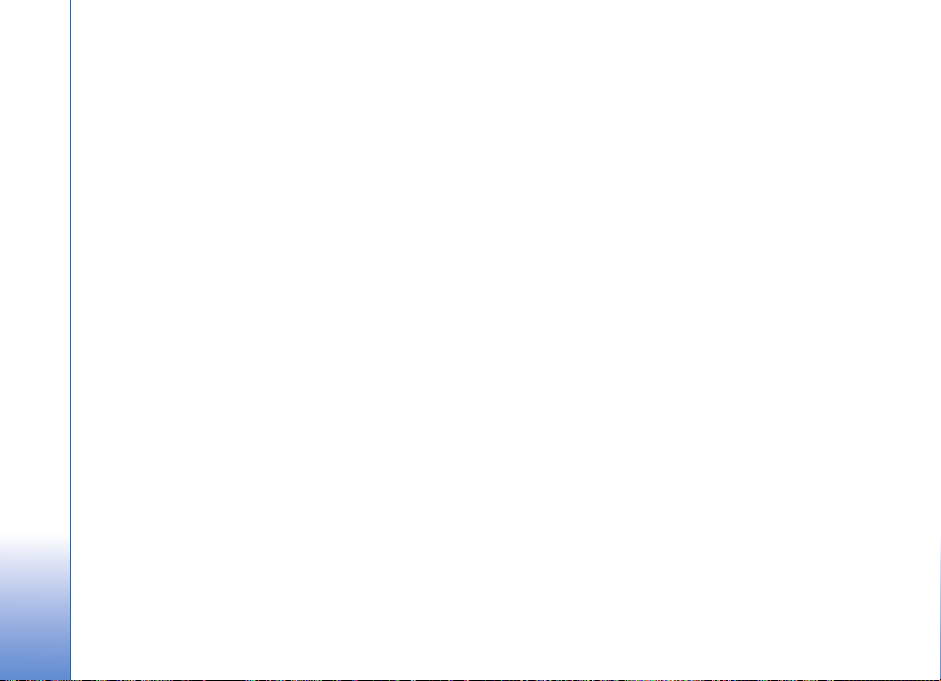
Opnamemodus - Hiermee kiest u een geschikte
opnamemodus voor de omgeving waarin u foto's maakt.
Elke opnamemodus heeft eigen belichtingsinstellingen
die zijn afgestemd op een specifieke omgeving.
Camera
Witbalans - Hiermee selecteert u de huidige
belichtingssituatie in de lijst. Met behulp van deze optie
kunt u de kleuren van de camera nauwkeuriger instellen.
Belichtingswaarde (alleen afbeeldingen) - Hiermee
wijzigt u de belichtingstijd van de camera.
Kleurtoon - Hiermee selecteert u een kleureffect in de
lijst.
Het scherm wordt aangepast aan de nieuwe instellingen
zodat u ziet hoe de foto's of video's eruit komen te zien.
De beschikbare instellingen zijn afhankelijk van de
geselecteerde camera.
De beeldinstellingen zijn alleen van toepassing op de
hoofdcamera. Onafhankelijke instellingen zijn
beschikbaar voor de afbeeldings- en videomodus en
blijven behouden wanneer u tussen deze twee modi
schakelt.
Opnamemodi
Met een opnamemodus krijgt u automatisch de juiste
instellingen voor kleur en belichting voor de huidige
omgeving. Selecteer in de lijst met opnamemodi een
geschikte opnamemodus voor het maken van foto's of
het opnemen van videoclips. De instellingen van elke
opnamemodus zijn afgestemd op een bepaalde stijl of
omgeving.
Opnamemodi zijn alleen beschikbaar in de hoofdcamera.
Blader in de werkbalk en maak een keuze uit de video- of
foto-opnamemodus.
Wanneer u foto's maakt, is de standaardopnamemodus
Automatisch.
Als u uw eigen opnamemodus geschikt wilt maken voor
een bepaalde omgeving, selecteert u Gebruiker gedef. >
Opties > Wijzigen. In de door de gebruiker gedefinieerde
opnamemodus kunt u verschillende belichtings- en
kleurinstellingen vastleggen. Als u de instellingen van een
andere opnamemodus wilt kopiëren, kiest u Gebaseerd op
opnamemodus en de gewenste opnamemodus.
32
Page 33

Galerij
Als u afbeeldingen, video- en geluidsclips, playlist en
koppelingen naar streaming-media wilt opslaan en
indelen, of bestanden wilt delen met andere compatibele
UPnP-apparaten via een WLAN, drukt u op en
selecteert u Galerij. Als u de galerij wilt openen vanuit de
toepassing Camera selecteert u Opties > Ga naar Galerij.
In Camera is alleen de map Afb. en video beschikbaar.
Tip! Als u vanuit Galerij wilt overschakelen naar de
camera, gaat u naar de map Afb. en video en drukt u op
de opnametoets of selecteert u Opties > Naar camera.
Selecteer Afb. en video , Tracks , Geluidsfragn ,
Streaming kopp. , Presentaties , Alle
bestanden of Eigen netw. en druk op
om het gewenste bestand te openen.
U kunt videoclips, RAM-bestanden en koppelingen naar
streaming-media openen en afspelen in de toepassing
RealPlayer. Zie “RealPlayer” op pag. 88. U kunt ook albums
maken en items in de albums markeren en toevoegen.
Zie “Albums” op pag. 39.
Druk op als u een bestand wilt openen. Video's worden
geopend in RealPlayer en muziek en geluidsclips in
Muziekspeler. Zie “Afbeeldingen en videoclips bekijken” op
pag. 34.
Als u bestanden wilt kopiëren of verplaatsen naar een
compatibele geheugenkaart (indien geplaatst) of het
apparaatgeheugen, selecteert u een bestand en Opties >
Verpl. en kopiëren. Selecteer Kop. naar geh.kaart of
Verpl. naar geh.kaart. Selecteer Kop. naar telef.geh.
of Verpl. naar telef.geh.
Bestanden die zijn opgeslagen op de geheugenkaart
(indien geplaatst), worden aangegeven met .
Bestanden die zijn opgeslagen in het apparaatgeheugen,
worden aangegeven met .
Als u de grootte wilt beperken van afbeeldingen die u
al naar andere locaties hebt gekopieerd, zoals naar een
compatibele pc, selecteert u Opties > Overdr. en
geheugen > Verkleinen. Wanneer u Verkleinen
selecteert, wordt de resolutie van een afbeelding beperkt
tot 640x480. Als u geheugenruimte wilt vrijmaken nadat
u items naar andere locaties of andere apparaten hebt
gekopieerd, selecteert u een bestand en Opties > Overdr.
en geheugen > Vrij geheugen. Zie “Een back-up maken
van bestanden” op pag. 47.
Als u met de browser bestanden wilt downloaden naar
de Galerij in een van de hoofdmappen, kiest u Graf.
dwnloads, Videodownlds, Trackdownloads, or
Galerij
33
Page 34

Geluidsdownlds. De browser wordt geopend, waarna u
een bookmark kunt selecteren voor de website waarvan u
wilt downloaden.
Galerij
Als u mediabestanden die zijn opgeslagen in Galerij wilt
delen met andere compatibele UPnP-apparaten via een
WLAN-netwerk, moet u eerst het internettoegangspunt
voor het WLAN-netwerk configureren en vervolgens de
toepassing Eigen netw. instellen. Zie “WLAN” op pag. 20.
De opties voor Eigen netw. zijn niet beschikbaar in
Galerij als de instellingen voor Eigen netw. nog niet
zijn geconfigureerd.
Afbeeldingen en videoclips bekijken
De foto's en videoclips die u met de camera hebt gemaakt,
worden opgeslagen in de map Afb. en video in Galerij.
Afbeeldingen en videoclips kunnen ook naar u worden
verzonden in een multimediabericht, als e-mailbijlage,
via een Bluetooth-verbinding of via infrarood. Als u een
ontvangen afbeelding of videoclip in de galerij of de
mediaspeler wilt bekijken, moet u deze opslaan in het
apparaatgeheugen of op een compatibele geheugenkaart
(indien geplaatst).
Open de map Afb. en video in Galerij. De bestanden
met afbeeldingen en videoclips worden opeenvolgend
op datum weergegeven. Het aantal bestanden wordt
weergegeven. Ga naar links of naar rechts om een voor
een door de bestanden te bladeren. Ga omhoog of omlaag
om groepsgewijs door de bestanden te bladeren.
Als u een videoclip of foto wilt bewerken, kiest u Opties >
Bewerken. Er verschijnt een editor voor afbeeldingen
of video's. Zie “Videoclips bewerken” op pag. 35.
Zie “Afbeeldingen bewerken” op pag. 36.
Als u een afbeelding of een videoclip wilt toevoegen aan
een album in de galerij, selecteert u Opties > Albums >
Naar album. Zie “Albums” op pag. 39.
Als u aangepaste videoclips wilt maken, selecteert u een of
meer videoclips in de galerij en Opties > Bewerken.
Zie “Videoclips bewerken” op pag. 35.
Als u uw afbeeldingen wilt afdrukken op een
compatibele printer of als afdrukbestand wilt opslaan
op de geheugenkaart (indien geplaatst), kiest u Opties >
Afdrukken. Zie “Afbeeldingen afdrukken” op pag. 46.
Als u een multimediabericht wilt verzenden naar de
uploaddienst voor mediabestanden (netwerkdienst)
van uw serviceprovider, drukt u op en selecteert
u Uploaden (indien beschikbaar). Neem voor meer
informatie contact op met uw serviceprovider.
Wanneer u de afbeelding wilt bekijken, bladert
u naar een afbeelding en drukt u op .
34
Page 35

Als u een geopende afbeelding wilt zoomen, kiest u
Opties > Inzoomen of Uitzoomen. De zoomfactor
verschijnt boven in het scherm. De zoomfactor wordt
niet permanent opgeslagen.
Als u de foto als achtergrondafbeelding wilt gebruiken,
selecteert u de foto en kiest u Opties > Toewijzen > Inst.
als achtergr..
Als u een afbeelding of videoclip wilt verwijderen, drukt
u op .
Videoclips bewerken
Als u videoclips wilt bewerken in Galerij en aangepaste
videoclips wilt maken, gaat u naar een videoclip en
selecteert u Opties > Bewerken. Zie “Galerij” op pag. 33.
U kunt aangepaste videoclips maken door videoclips te
combineren en in te korten en afbeeldingen, geluidsclips,
overgangen en effecten toe te voegen. Overgangen zijn
visuele effecten die u kunt toevoegen aan het begin en het
einde van de video of tussen de videoclips.
U kunt ook aangepaste videoclips maken met Movie
director. Selecteer de videoclips en afbeeldingen waarmee
u een muvee wilt maken en kies Opties > Bewerken >
muvee maken. Zie “Movie director” op pag. 92.
In de video-editor zijn twee tijdbalken te zien: een voor de
videoclip en een voor het geluid. De afbeeldingen, tekst of
overgangen die u toevoegt aan een videoclip, worden
weergegeven op de tijdbalk van de videoclip. Schuif
omhoog of omlaag om een andere tijdbalk te selecteren.
Video, geluid, afbeeldingen, tekst en overgangen bewerken
Als u aangepaste videoclips wilt maken, selecteert u een
of meer videoclips en selecteert u Opties > Bewerken >
Bewerken.
Als u de video wilt wijzigen, selecteert u een van de
volgende opties:
Videoclip bewerken - Voeg een kleureffect toe, gebruik
slowmotion, demp het geluid of geef dit vrij, en knip,
verplaats, verwijder of dupliceer de clip.
Tekst bewerken (alleen beschikbaar als u tekst hebt
toegevoegd) - Verplaats, verwijder of dupliceer tekst,
wijzig de kleur en stijl van de tekst, bepaal hoelang de
tekst in beeld is en pas effecten toe op de tekst.
Afbeelding bewerken (alleen beschikbaar als u een
afbeelding hebt toegevoegd) - Verplaats, verwijder of
dupliceer een afbeelding, bepaal hoelang de afbeelding in
beeld is en pas een achtergrond en kleureffect toe op de
afbeelding.
Galerij
35
Page 36

Bewerk geluidsclip (alleen beschikbaar als u een
geluidsclip hebt toegevoegd) - Knip, verplaats, verwijder
en dupliceer een geluidsclip of pas de lengte ervan aan.
Galerij
Overgang bewerken - Er zijn drie typen overgangen: aan
het begin van een video, aan het einde van een video en
tussen videoclips in. U kunt een beginovergang selecteren
wanneer de eerste overgang van de video actief is.
Invoegen - Kies Videoclip, Afbeelding, Tekst, Geluidsclip
of Nieuwe geluidsclip.
Film - Hiermee kunt u een voorbeeld van de film bekijken
in een volledig scherm of als een miniatuur, de film
opslaan of verzenden of de film inkorten zodat deze als
multimediabericht kan worden verzonden.
Als u een screenshot van een videoclip wilt maken, kiest
u in de weergave voor het knippen van video Opties >
Snapshot maken. Druk in het miniatuurvoorbeeld op
en kies Snapshot maken.
Als u de videoclip wilt opslaan, kiest u Opties > Film >
Opslaan. Als u Gebruikt geheugen wilt definiëren,
kiest u Opties > Instellingen. Standaard wordt het
apparaatgeheugen gebruikt.
U kunt in de weergave Instellingen verder de volgende
items definiëren: Standaardvideonaam, Std.naam
schermfoto, Resolutie en Gebruikt geheugen.
Als u de video wilt verzenden, selecteert u Zenden > Via
multimedia, Via e-mail, Via Bluetooth of Via infrarood.
Neem contact op met uw serviceprovider voor meer
informatie over de maximale grootte van de
multimediaberichten die u kunt verzenden.
Tip! Als u een videoclip wilt verzenden die
groter is dan de maximaal toegestane grootte voor
multimediaberichten, kunt u de clip verzenden via
draadloze Bluetooth-technologie. Zie “Gegevens
verzenden” op pag. 97. U kunt uw video's ook overbrengen
naar een compatibele pc met behulp van een Bluetoothverbinding of een compatibele geheugenkaartlezer
(toebehoren).
Afbeeldingen bewerken
Als u een nieuwe of bestaande afbeelding in Galerij
wilt bewerken, selecteert u Opties > Bewerken.
Kies Effect toepassen als u de afbeelding wilt bijsnijden
en draaien, kenmerken zoals helderheid, kleur, contrast en
resolutie wilt aanpassen of een effect, tekst, illustratie of
kader aan de afbeelding wilt toevoegen.
Als u een afbeelding wilt bijsnijden, kiest u Opties > Effect
toepassen > Snijden. Als u de afbeelding handmatig wilt
bijsnijden, kiest u Handmatig of een vooraf gedefinieerde
beeldverhouding in de lijst. Als u Handmatig kiest, wordt
in de linkerbovenhoek van de afbeelding een kruis
36
Page 37

weergegeven. Verschuif de bladertoets om het gebied te
selecteren dat u wilt bijsnijden en kies Instellen. Er
verschijnt een tweede kruis in de rechterbenedenhoek.
Selecteer wederom het gebied dat u wilt bijsnijden. Als u
het eerste geselecteerde gebied wilt aanpassen, kiest u
Terug. Tezamen vormen de geselecteerde gebieden een
rechthoek ter grootte van de bijgesneden afbeelding.
Als u een vooraf gedefinieerde beeldverhouding hebt
gekozen, selecteert u de linkerbovenhoek van het gebied
dat u wilt bijsnijden. Met de bladertoets kunt u het
formaat van het gemarkeerde gebied wijzigen. Druk op
als u het geselecteerde gebied wilt blokkeren. Met de
bladertoets kunt u het gebied binnen de foto verplaatsen.
Druk op om het gebied te selecteren dat u wilt
bijsnijden.
Selecteer Opties > Effect toepassen > Rode-
ogenreductie als u rode ogen in een afbeelding wilt
corrigeren. Verplaats het kruis naar het oog en druk op .
Er verschijnt een lus in het scherm. Gebruik de bladertoets
om het formaat van de lus te wijzigen zodat het oog er
precies in past. Druk op om de rode kleur te corrigeren.
Sneltoetsen in de afbeeldingseditor:
• Als u een afbeelding wilt bekijken op het volledige
scherm, drukt u op . Druk nogmaals op
om terug te keren naar de normale weergave.
• Als u een afbeelding met de klok mee of tegen de klok
in wilt draaien, drukt u op of .
• Als u wilt in- of uitzoomen, drukt u op of .
• Als u wilt schuiven over een ingezoomde afbeelding,
drukt u op , , of .
Diavoorstelling
Kies Opties > Diavoorstelling > Starten om afbeeldingen
en videoclips te bekijken op het volledige scherm. De
diavoorstelling begint met het geselecteerde bestand.
Selecteer een van de volgende opties:
Afspelen - Hiermee opent u de toepassing RealPlayer om
een geselecteerde videoclip af te spelen.
Onderbreken - Hiermee onderbreekt u de diavoorstelling.
Doorgaan - Hiermee hervat u de diavoorstelling.
Einde - Hiermee sluit u de diavoorstelling.
Als u door afbeeldingen wilt bladeren, drukt u op
(vorige) of (volgende).
Als u het tempo van de diavoorstelling wilt aanpassen,
selecteert u Opties > Diavoorstelling > Instellingen >
Vertraging tussen dia's voordat u de diavoorstelling start.
Als u geluid wilt toevoegen aan de diavoorstelling, kiest u
Opties > Diavoorstelling > Instellingen en maakt u een
keuze uit de volgende opties:
Muziek - Selecteer Aan of Uit.
Galerij
37
Page 38

Track - Selecteer een muziekbestand in de lijst.
Als u het volume wilt aanpassen, drukt u op of .
Galerij
TV out-modus
U kunt video's en afbeeldingen die op uw apparaat
zijn opgeslagen, weergeven op het scherm van een
compatibele televisie. Sluit een compatibele Nokia Videoverbindingskabel aan op de video-ingang van een
compatibele tv. Voor alle toepassingen behalve de map
Afb. en video in Galerij en RealPlayer wordt op het
televisiescherm weergegeven wat op het scherm van
uw apparaat staat.
Wanneer u een afbeelding in de miniatuurweergave opent
terwijl deze op een televisie wordt weergegeven, is de
optie Inzoomen niet beschikbaar. Wordt de afbeelding
niet gezoomd, dan wordt de geopende afbeelding op
het volledige televisiescherm weergegeven.
U kunt video's en afbeeldingen weergeven in de vorm
van een diapresentatie. Alle items in een album of de
gemarkeerde video's en afbeeldingen worden op het
volledige televisiescherm weergegeven terwijl de
geselecteerde muziek wordt afgespeeld.
Wanneer u een geselecteerde videoclip opent, wordt deze
door RealPlayer weergegeven op het scherm van uw
apparaat en op het televisiescherm. Zie “RealPlayer” op
pag. 88.
Wanneer de Nokia-kabel Video out op het apparaat is
aangesloten, wordt alle audio (inclusief het stereogeluid
van videoclips, beltonen en toetsgeluiden) naar de televisie
verzonden. U kunt de microfoon van het apparaat normaal
blijven gebruiken.
De instellingen voor TV out moeten worden aangepast aan
het gebruikte televisiesysteem en de beeldverhouding van
de televisie. Zie “Tv-configuratie” op pag. 130.
Presentaties
Bij presentaties kunt u SVG-bestanden (Scalable Vector
Graphics) bekijken, zoals cartoons en kaarten. SVGafbeeldingen blijven er hetzelfde uitzien wanneer deze
worden afgedrukt of worden bekeken bij een andere
schermgrootte of resolutie. Als u SVG-bestanden wilt
bekijken, selecteert u de map Presentaties, gaat u naar een
afbeelding en selecteert u Opties > Afspelen.
Druk op als u wilt inzoomen. Druk op als u wilt
uitzoomen.
Druk op * als u wilt schakelen tussen een volledig en een
normaal scherm.
38
Page 39

Albums
U kunt afbeeldingen en videoclips eenvoudig beheren in
albums. Als u de lijst met albums wilt bekijken, gaat u naar
de map Afb. en video en selecteert u Opties > Albums >
Albums weergeven.
Als u een foto of videoclip wilt toevoegen aan een album
in de galerij, bladert u naar de gewenste foto of videoclip
en kiest u Opties > Albums > Naar album. Er verschijnt
een lijst met albums. Selecteer het gewenste album en
druk op om de foto of videoclip aan het album toe te
voegen.
Druk op om een bestand uit een album te verwijderen.
Het bestand wordt niet verwijderd uit de map Afb. en
video in Galerij.
Online afdrukken
Met de toepassing On line afdr. kunt u afbeeldingen
online afdrukken en verschillende producten met de
geselecteerde afbeelding bestellen, zoals bekers of
muismatten. Welke producten beschikbaar zijn, is
afhankelijk van de serviceprovider.
Als u On line afdr. wilt gebruiken, moet u zich abonneren
op deze dienst bij een serviceprovider voor online
afdrukken en moet u ten minste één configuratiebestand
voor afdrukdiensten installeren. U kunt de bestanden
verkrijgen bij providers van afdrukdiensten die On line
afdr. ondersteunen.
U kunt alleen afbeeldingen in JPEG-indeling afdrukken.
1 Druk op en selecteer Galerij > Afb. en video.
Selecteer een afbeelding of enkele afbeeldingen en
kies Opties > Afdrukken > Afdrukken bestellen.
2 Selecteer een serviceprovider in de lijst.
3 Selecteer Opties en kies een van de volgende opties:
Openen - hiermee start u de verbinding met de
serviceprovider
Verwijderen - hiermee verwijdert u de serviceprovider
uit de lijst. Als u de laatste serviceprovider uit de lijst
verwijdert, is de optie Afdrukken bestellen pas
beschikbaar nadat u ten minste een
configuratiebestand hebt geselecteerd.
Logboek - hiermee kunt u de details weergeven over
eerdere bestellingen: de naam van de serviceprovider,
het totaalbedrag en de status van de bestelling.
Als u een verbinding hebt met de server van de
serviceprovider, wordt de voorbeeldweergave voor
afbeeldingen geopend en worden de afbeeldingen
weergegeven die u eerder hebt geselecteerd in Galerij.
4 Selecteer Opties en kies een van de volgende opties:
Voorbeeld - hiermee geeft u de afbeelding weer
voordat u een afdruk bestelt. Schuif omhoog of omlaag
om de afbeeldingen weer te geven.
Galerij
39
Page 40

Nu bestellen - hiermee kunt u uw bestelling
verzenden
Galerij
Productbest. wijzigen - hiermee kunt u de
productgegevens en het aantal exemplaren voor de
geselecteerde afbeelding aanpassen. In de weergave
voor bestelde producten kunt u een product selecteren
en aangeven welk type u wilt bestellen. Welke opties
beschikbaar zijn, is afhankelijk van de serviceprovider.
Schuif naar links of naar rechts om de details weer te
geven van de andere afbeeldingen in de bestelling.
Klantgegevens wijzigen - hiermee kunt u de
klantgegevens en bestelgegevens wijzigen. U kunt de
klantgegevens kopiëren vanuit uw contactpersonen.
Afbeelding toevoegen - hiermee kunt u meer
afbeeldingen toevoegen aan de bestelling
Afb. verwijderen - hiermee kunt u afbeeldingen
verwijderen uit de bestelling
Logboek - hiermee kunt u de details over eerdere
bestellingen weergeven.
Wanneer de bestelling is verzonden, wordt Bestelling
verzonden weergegeven.
Online sharing
Opmerking: De beschikbaarheid van deze dienst
is afhankelijk van het land of het gebied waarin u
zich bevindt.
Met de toepassing On line delen kunt u afbeeldingen en
video's delen in online albums, in weblogs en via andere
diensten voor online delen op het web. U kunt inhoud
uploaden, een niet-voltooide post opslaan als concept en
later doorgaan en de inhoud van de albums weergeven.
Welke inhoudstypen worden ondersteund, is afhankelijk
van de serviceprovider.
Vanwege copyrightbescherming kan het voorkomen dat
bepaalde afbeeldingen, muziek (waaronder beltonen) en
andere items niet kunnen worden gekopieerd, gewijzigd,
overgebracht of doorgestuurd.
Aan de slag
Als u On line delen wilt gebruiken, moet u zich abonneren
op deze dienst bij een serviceprovider voor online delen. U
kunt zich meestal op de betreffende dienst abonneren op
de webpagina van de serviceprovider. Neem contact op
met uw serviceprovider voor details over het abonneren
op de dienst. Zie www.nokia.com/support
informatie over compatibele serviceproviders.
Als u de dienst voor de eerste keer opent in de toepassing
On line delen, wordt u gevraagd uw gebruikersnaam en
wachtwoord op te geven. U kunt later toegang krijgen tot
de instellingen via Opties > Instellingen in de toepassing
On line delen. Zie “Instellingen voor Online sharing” op
pag. 42.
voor meer
40
Page 41

Bestanden uploaden
Druk op en selecteer Galerij > Afb. en video, de
bestanden die u wilt uploaden en Opties > Zenden >
Webupload. U kunt de toepassing On line delen ook
openen vanuit de hoofdcamera.
De weergave Serviceselectie wordt geopend. Als u een
nieuwe account wilt maken voor een dienst, selecteert
u Opties > Nieuwe account toev. of selecteert u het
pictogram van de dienst met de tekst Nieuwein de lijst met
diensten. Als u offline een nieuwe account hebt gemaakt
of een account of de instellingen voor de dienst hebt
gewijzigd via een webbrowser op een compatibele pc,
selecteert u Opties > Services ophalen om de lijst
met diensten in uw apparaat bij te werken. Druk op de
bladertoets om een dienst te selecteren.
Als u de dienst selecteert, worden de geselecteerde
afbeeldingen en video's gereed om te bewerken
weergegeven. U kunt de bestanden openen en weergeven,
opnieuw indelen, hieraan tekst toevoegen of nieuwe
bestanden toevoegen.
Als u het uploadproces via het web wilt annuleren en
de gemaakte post als concept wilt opslaan, selecteert u
Terug > Opslaan als concept. Als het uploaden al is
gestart, selecteert u Annuleer > Opslaan als concept.
Als u verbinding wilt maken met de dienst en de
bestanden wilt uploaden naar het web, selecteert u
Opties > Uploaden of drukt u op .
Online dienst openen
Als u de geüploade afbeeldingen en video's in de online
dienst, en concepten en verzonden items in uw apparaat
wilt bekijken, gaat u naar de map Afb. en video en
selecteert u Opties > Service openen. Accounts kunnen
ook offline worden gemaakt en gewijzigd. Als u offline
een nieuwe account hebt gemaakt of een account of
de instellingen voor de dienst hebt gewijzigd via een
webbrowser, selecteert u Opties > Services ophalen
om de lijst met diensten in het apparaat bij te werken.
Selecteer een dienst in de lijst.
Nadat u een dienst hebt geopend, selecteert u een van de
volgende opties:
• Openen in webbrowser - Hiermee maakt u verbinding
met de geselecteerde dienst en geeft u de geüploade
en conceptalbums weer in de webbrowser. Welke
weergave beschikbaar is, is afhankelijk van de
serviceprovider.
• Concepten - Hiermee kunt u conceptitems weergeven,
bewerken en uploaden naar het web.
• Verzonden - hiermee kunt u de laatste 20 items
weergeven die u hebt gemaakt met het apparaat
• Nieuwe post - hiermee kunt u een nieuw item maken
Galerij
41
Page 42

Welke opties beschikbaar zijn, is afhankelijk van
de serviceprovider.
Galerij
Instellingen voor Online sharing
Als u de instellingen voor On line delen wilt bewerken,
gaat u naar de toepassing On line delen en selecteert
u Opties > Instellingen.
Mijn accounts
In Mijn accounts kunt u nieuwe accounts maken of
bestaande accounts bewerken. Als u een nieuwe account
wilt maken, selecteert u Opties > Nieuwe account toev.
Als u een bestaande account wilt bewerken, selecteert u
een account en kiest u Opties > Bewerken. Selecteer een
van de volgende opties:
Accountnaam - hiermee kunt u een naam invoeren voor
de account
Serviceprovider - hiermee kunt u de serviceprovider
selecteren die u wilt gebruiken. U kunt de serviceprovider
niet wijzigen voor een bestaande account; u moet een
nieuwe account maken voor de nieuwe serviceprovider.
Als u een account verwijdert in Mijn accounts, worden de
aan de account gekoppelde diensten tevens verwijderd
van het apparaat, waaronder de verzonden items voor
de dienst.
Gebruikersnaam en Wachtwoord - hiermee kunt u de
gebruikersnaam en het wachtwoord voor de account
invoeren die u hebt gemaakt tijdens het registreren bij
de online dienst
Grootte uploadafb. - hiermee kunt u de grootte waarmee
afbeeldingen worden geüpload naar de dienst selecteren
Toepassingsinstellingen
Grootte weerg.afb. - hiermee kunt u de grootte selecteren
waarmee de afbeelding wordt weergegeven op het scherm
van uw apparaat. Deze instelling is niet van toepassing op
de uploadgrootte van afbeeldingen.
Grootte weerg.tekst - hiermee kunt u de lettergrootte
voor de weergave van tekst in conceptitems en verzonden
items selecteren of voor het toevoegen van tekst aan een
nieuw item
Geavanceerd
Serviceproviders - hiermee kunt u instellingen voor
serviceproviders weergeven of bewerken, een nieuwe
serviceprovider toevoegen of details weergeven over een
serviceprovider. Als u de serviceprovider wijzigt, gaan alle
gegevens van Mijn accounts voor de eerdere
serviceprovider verloren. U kunt de instellingen voor vooraf
gedefinieerde serviceproviders niet wijzigen.
Standaardtoeg.punt - als u het toegangspunt wilt
wijzigen dat wordt gebruikt voor het tot stand brengen van
de verbinding met de online dienst, selecteert u het
gewenste toegangspunt.
42
Page 43

Mediatoepassingen
Music Player
Druk op en selecteer Muziekspeler. U kunt met
de Music Player muziekbestanden afspelen en playlists
maken en deze beluisteren.
Waarschuwing: Luister naar muziek op een
gematigd geluidsvolume. Voortdurende blootstelling
aan een hoog geluidsvolume kan uw gehoor
beschadigen. Houd het apparaat niet dicht bij uw oor
wanneer de luidspreker wordt gebruikt, aangezien het
volume erg luid kan zijn.
Muziek toevoegen
Wanneer u de Music Player voor het eerst opent, wordt in
het apparaatgeheugen gezocht naar muziekbestanden om
een muziekbibliotheek samen te stellen.
Werk uw muziekbibliotheek bij wanneer u
muziekbestanden hebt toegevoegd of verwijderd. Kies
Opties > Muziekbibliotheek > Opties > Muziekbibl.
bijwerken.
Tip! U kunt muziekbestanden van het apparaat naar
een compatibele geheugenkaart (indien geplaatst)
overbrengen met behulp van Nokia Music Manager,
dat beschikbaar is in Nokia PC Suite.
Muziek afspelen
Wanneer u de Music Player opent, wordt de vorige track
of playlist weergegeven. Als u de muziekbibliotheek wilt
bekijken, kiest u of Opties > Muziekbibliotheek en de
gewenste lijst met nummers. Als u de nummers in de lijst
wilt afspelen, kiest u Opties > Afspelen.
Wanneer een nummer wordt afgespeeld, drukt u op of
om te schakelen tussen afspelen en pauzeren.
Als u een nummer wilt beëindigen, drukt u op . Als
u vooruit of achteruit wilt spoelen, houdt u of
ingedrukt. Druk op of als u het volgende of vorige
nummer wilt afspelen.
Als u de lijst met nummers wilt bekijken die momenteel
wordt afgespeeld, kiest u of Opties > Afspelen'
openen. Als u de lijst met nummers wilt opslaan als een
playlist, kiest u Opties > Tvgn aan tracklijst en maakt u
een nieuwe playlist of selecteert u een opgeslagen playlist.
Mediatoepassingen
43
Page 44
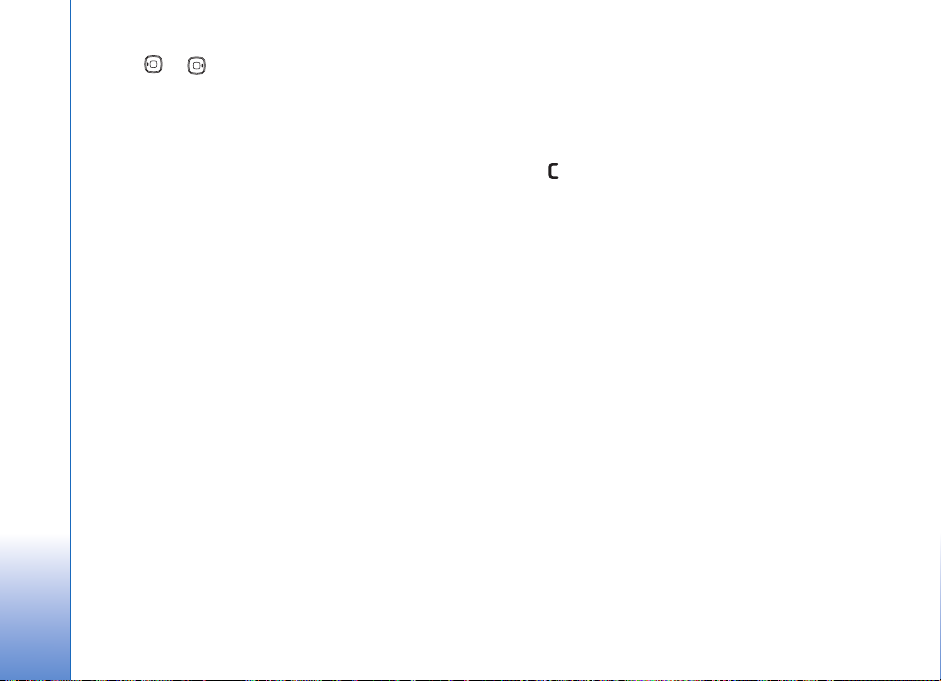
Druk op of om het volume aan te passen.
Als u de klank van afgespeelde muziek wilt aanpassen,
selecteert u Opties > Equalizer.
Selecteer Opties > Willekeurig afspelen om te s chakel en
tussen een willekeurige volgorde en de normale
afspeelmodus. Als u wilt dat het afspelen van de playlist
wordt herhaald zodra de gehele lijst is afgespeeld, kiest u
Opties > Herhalen.
Mediatoepassingen
Als u de bookmarks wilt openen voor het downloaden
van muziek, selecteert u Opties > Trackdownloads.
Als u wilt terugkeren naar de stand-by modus en de
muziek op de achtergrond wilt laten spelen, kiest u
Opties > Afspelen in achtergrond.
Muziekbibliotheek
Als u de muziekbibliotheek wilt bekijken, kiest u Opties >
Muziekbibliotheek. Via Alle tracks geeft u alle muziek
weer. Als u de nummers gesorteerd wilt bekijken, kiest u
Albums, Artiesten, Genres of Componisten. De album-,
artiest-, genre- en componistgegevens worden, indien
beschikbaar, opgehaald uit de ID3- of M4A-codes van de
muziekbestanden.
Als u nummers, albums, artiesten, genres of componisten
aan een playylist wilt toevoegen, selecteert u de gewenste
items en kiest u Opties > Tvgn aan tracklijst. U kunt een
nieuwe playlist maken of nummers toevoegen aan een
bestaande playlist.
Als u playlists wilt bekijken, kiest u Tracklijsten. Als u een
nieuwe playlist wilt maken, kiest u Opties > Nieuwe
tracklijst. Als u extra nummers wilt toevoegen aan een
playlist die u zelf hebt gemaakt, kiest u Opties > Tracks
toevoegen.
Druk op om een playlist te verwijderen. Wanneer u een
playlist verwijdert, wordt alleen de playlist verwijderd, niet
de muziekbestanden.
Muziek overbrengen
U kunt muziek overbrengen van een compatibele pc naar
andere compatibele apparaten via een compatibele USBkabel of Bluetooth-connectiviteit. Zie “Bluetoothconnectiviteit” op pag. 94 voor meer informatie.
Selecteer Opties > Muziekbibl. bijwerken als u de
bibliotheek wilt vernieuwen nadat u de nummerselectie
in het apparaat hebt bijgewerkt.
De pc-vereisten voor het overbrengen van muziek:
• Microsoft Windows XP (of hoger)
• Een compatibele versie van Windows Media Player.
Ga naar het gedeelte over de Nokia N93 op de Nokiawebsite voor meer informatie over compatibiliteit met
Windows Media Player.
• Nokia PC Suite 6.7 of hoger
44
Page 45

Muziek overbrengen vanaf een pc
U kunt muziek op drie verschillende manieren
overbrengen:
• Maak verbinding via een compatibele USB-kabel of
Bluetooth-connectiviteit als u het apparaat op een pc
wilt weergeven als externe vaste schijf waarnaar u
gegevensbestanden kunt overbrengen. Selecteer
Massaopslag als verbindingsmethode wanneer u
de USB-kabel gebruikt. In het apparaat moet een
compatibele geheugenkaart zijn geplaatst.
• Sluit de compatibele USB-kabel aan en selecteer
Mediaspeler als verbindingsmethode wanneer u
muziek wilt synchroniseren met Windows Media
Player. In het apparaat moet een compatibele
geheugenkaart zijn geplaatst.
• Sluit de compatibele USB-kabel aan en selecteer PC
Suite als verbindingsmethode wanneer u Nokia Music
Manager in Nokia PC Suite wilt gebruiken.
Druk op en selecteer Connect. > Gegev.kabel >
Gegevenskabelmodus als u de standaard USB-
verbindingsmethode wilt wijzigen.
Zowel Windows Media Player als Nokia Music Manager in
Nokia PC Suite is geoptimaliseerd voor het overbrengen
van muziekbestanden. Zie de gebruikershandleiding voor
Nokia PC Suite voor meer informatie over het overbrengen
van bestanden met Nokia Music Manager.
Muziek overbrengen met Windows
Media Player
De functionaliteit voor het synchroniseren van muziek kan
per versie van Windows Media Player verschillen. Zie de
richtlijnen en Help-onderwerpen van Windows Media
Player voor meer informatie.
Handmatige synchronisatie
Nadat u het apparaat hebt aangesloten op een
compatibele pc, wordt in Windows Media Player
handmatige synchronisatie geselecteerd als er
onvoldoende geheugen beschikbaar is in het apparaat.
Met handmatige synchronisatie kunt u de nummers en
plaaylists selecteren die u wilt verplaatsen, kopiëren of
verwijderen.
De eerste keer dat u het apparaat aansluit, moet u een
naam invoeren die wordt gebruikt voor het apparaat in
Windows Media Player.
Handmatige selecties overbrengen:
1 Nadat het apparaat verbinding heeft gemaakt met
Windows Media Player, selecteert u het apparaat in
het navigatiedeelvenster als er meer dan één apparaat
is verbonden.
2 Sleep de nummers of albums naar het lijstdeelvenster
voor synchronisatie. Selecteer een item in de lijst en
klik op Verwijderen uit lijst.
Mediatoepassingen
45
Page 46

3 Controleer of het lijstdeelvenster de bestanden bevat
die u wilt synchroniseren en of er voldoende geheugen
beschikbaar is in het apparaat. Klik op Beginnen met
synchroniseren om de synchronisatie te starten.
Automatische synchronisatie
Klik op de pijl onder Synchronisate, selecteer het
apparaat en klik op Synchronisatie instellen als u de
standaardoptie voor bestandsoverdracht in Windows
Mediatoepassingen
Media Player wilt wijzigen. Schakel het selectievakje
Dit apparaat automatisch synchroniseren uit of in.
Als het selectievakje Dit apparaat automatisch
synchroniseren is ingeschakeld en u het apparaat
aansluit, wordt de muziekbibliotheek in het apparaat
automatisch bijgewerkt op basis van de playlists die
u in Windows Media Player hebt geselecteerd.
Als u geen playlists hebt geselecteerd, wordt de
volledige muziekbibliotheek op de pc geselecteerd
voor synchronisatie. De bibliotheek op de pc kan meer
bestanden bevatten dan in het apparaatgeheugen en op
de compatibele geheugenkaart van het apparaat passen.
Zie de Help van Windows Media Player voor meer
informatie.
De playlists in het apparaat worden niet gesynchroniseerd
met de playlists van Windows Media Player.
Afbeeldingen afdrukken
Met Afb. afdrukken kunt u afbeeldingen afdrukken met
behulp van een gegevenskabel, WLAN (indien beschikbaar),
Bluetooth-verbinding of compatibele geheugenkaart
(indien beschikbaar).
U kunt alleen afbeeldingen in JPEG-indeling afdrukken.
De foto's die met de camera worden gemaakt, worden
automatisch opgeslagen in JPEG-indeling.
Als u afbeeldingen wilt afdrukken met Afb. afdrukken,
selecteert u de gewenste afbeelding en selecteert u de
afdrukoptie in de galerij, camera, afbeeldingseditor of
afbeeldingsviewer.
Als u wilt afdrukken op een printer die compatibel is met
Afb. afdrukken, sluit u de gegevenskabel aan voordat u de
afdrukoptie selecteert.
Printer selecteren
Wanneer u Afb. afdrukken de eerste keer gebruikt, wordt
een lijst met beschikbare printers weergegeven nadat u de
afbeelding hebt geselecteerd. Selecteer een printer.
De printer wordt ingesteld als de standaardprinter.
Als u met de Nokia-verbindingskabel CA-53 een printer
hebt aangesloten die compatibel is met Afb. afdrukken,
wordt de printer automatisch weergegeven.
46
Page 47

Als de standaardprinter niet beschikbaar is, wordt een
lijst weergegeven met beschikbare afdrukapparaten.
Als u de standaardprinter wilt wijzigen, kiest u Opties >
Afdrukinstell. > Standaardprinter.
Afdrukvoorbeeld
Het afdrukvoorbeeld wordt alleen geopend wanneer u een
afbeelding afdrukt vanuit de galerij.
De geselecteerde afbeeldingen worden weergegeven met
vooraf gedefinieerde indelingen. Als u de indeling wilt
wijzigen, drukt u op of om door de beschikbare
indelingen voor de geselecteerde printer te bladeren. Als de
afbeeldingen niet op één pagina passen, drukt u op of
om de aanvullende pagina's te bekijken.
Afdrukinstellingen
De beschikbare opties variëren, afhankelijk van de
mogelijkheden van de printer die u hebt geselecteerd.
Als u een standaardprinter wilt instellen, kiest u Opties >
Standaardprinter.
Als u het papierformaat wilt selecteren, kiest u
Papierformaat, selecteert u het gewenste formaat in de
lijst en kiest u OK. Selecteer Annuleer om terug te gaan
naar de vorige weergave.
Een back-up maken van bestanden
Als u mediabestanden voor een back-up wilt overbrengen
van uw apparaat naar een compatibele pc via het WLANnetwerk, selecteert u Opties > Overdr. en geheugen >
Automatische overdracht. Zie “WLAN” op pag. 20.
Er wordt gezocht naar apparaten. Kies een apparaat en
een map waarnaar u de mediabestanden wilt overbrengen.
Selecteer OK.
Als u de instellingen van Opslagapparaat of Opslagmap
wilt wijzigen, selecteert u Opties > Instellingen.
Mediatoepassingen
47
Page 48

Berichten
Berichten
48
Druk op en selecteer Berichten. In Berichten kunt u
SMS-berichten, multimediaberichten, e-mailberichten en
speciale SMS-berichten met gegevens maken, verzenden,
ontvangen, bekijken, bewerken en ordenen. Ook kunt u
berichten en gegevens ontvangen via Bluetoothconnectiviteit of een infraroodverbinding,
webdienstberichten en infodienstberichten ontvangen,
en dienstopdrachten verzenden.
Opmerking: Uw apparaat kan aangeven dat uw
boodschap naar het nummer van de berichtencentrale
dat in uw apparaat is geprogrammeerd is verzonden.
Het is mogelijk dat het apparaat niet aangeeft of de
boodschap op de bedoelde bestemming is ontvangen.
Neem contact op met uw serviceprovider voor meer
informatie over berichtdiensten.
Als u een nieuw bericht wilt maken, kiest u Nieuw
bericht.
Alleen compatibele apparaten die deze functie
ondersteunen, kunnen multimediaberichten ontvangen
en weergeven. De manier waarop een bericht wordt
weergegeven, kan verschillen, afhankelijk van het
ontvangende apparaat.
Berichten bevat de volgende mappen:
Inbox - Deze map bevat alle ontvangen berichten,
behalve infodienst- en e-mailberichten. E-mailberichten
worden opgeslagen in de Mailbox.
Mijn mappen - Hierin kunt u berichten onderbrengen.
Tip! Met de teksten in de map voor sjablonen
voorkomt u dat u dezelfde tekst steeds opnieuw
moet typen.
Mailbox - Maak verbinding met de externe
mailbox om nieuwe e-mailberichten op te halen of
eerder opgehaalde e-mailberichten offline te bekijken.
Zie “E-mail” op pag. 59.
Ontwerpen - Deze map bevat conceptberichten,
die nog niet zijn verzonden.
Verzonden - Deze map bevat de laatste 20 verzonden
berichten, exclusief berichten die zijn verzonden via een
Bluetooth- of infraroodverbinding. Zie “Overigeinstellingen” op pag. 62 als u meer of minder verzonden
berichten wilt opslaan.
Outbox - Deze map bevat berichten die nog niet
zijn verzonden.
Page 49

Voorbeeld: berichten worden in de map
Outbox geplaatst als het apparaat zich buiten
het dekkingsgebied van het netwerk bevindt. U kunt
ook aangeven dat e-mail moet worden verzonden zodra
u weer verbinding maakt met de externe mailbox.
Rapporten - U kunt bij het netwerk een
leveringsrapport aanvragen voor de SMS-berichten
en multimediaberichten die u hebt verzonden
(netwerkdienst). Mogelijk kunt u geen leveringsrapport
ontvangen voor multimediaberichten die naar een emailadres zijn verzonden.
Tip! Wanneer een van de standaardmappen is
geopend, kunt u naar een andere map door op
of te drukken.
Als u bepaalde aanvragen (ook wel USSD-opdrachten
genoemd), zoals activeringsopdrachten voor
netwerkdiensten, wilt invoeren en naar de aanbieder
wilt verzenden, selecteert u Opties > Dienstopdracht
in de beginweergave van Berichten.
Met Infodienst (netwerkdienst) kunt u berichten
ontvangen over verschillende onderwerpen, zoals het weer
of het verkeer. Informeer bij de aanbieder van deze dienst
naar de beschikbare items en hun nummers. Selecteer
Opties > Infodienst in de beginweergave van Berichten.
In de beginweergave kunt u de status, het nummer en de
naam van een onderwerp zien en of het onderwerp is
gemarkeerd voor opvolgen ( ).
U kunt geen infodienstberichten ontvangen in een UMTSnetwerk. Ook bij een pakketgegevensverbinding kunt u
mogelijk geen infodienstberichten ontvangen.
Tekst invoeren
Met ABC, abc en Abc wordt de geselecteerde tekenmodus
aangegeven. Met 123 wordt de cijfermodus aangegeven.
Gewone tekstinvoer
wordt weergegeven wanneer u tekst invoert via de
gewone tekstinvoer.
• Druk op een cijfertoets ( - ) totdat het
gewenste teken wordt weergegeven. Op de
cijfertoetsen staan niet alle tekens afgebeeld die
onder een toets beschikbaar zijn.
• Als de volgende letter onder dezelfde toets zit als
de huidige, wacht u tot de cursor weer wordt
weergegeven of drukt u op en voert u de letter in.
• Druk op om een spatie in te voegen. Druk drie keer
op om de cursor naar de volgende regel te
verplaatsen.
Berichten
49
Page 50

Tekstvoorspelling
Voor elke letter is één toetsaanslag voldoende.
Tekstvoorspelling is gebaseerd op een ingebouwde
woordenlijst die u zelf kunt uitbreiden. wordt
Berichten
weergegeven wanneer u tekst typt met tekstvoorspelling.
1 U schakelt tekstinvoer met woordenlijst in door
op te drukken en Tekstvoorspelling aan te
selecteren. Hiermee schakelt u tekstvoorspelling
in voor alle editors op het apparaat.
2 Typ het gewenste woord
door op de toetsen -
te drukken. Druk
eenmaal op een toets
voor één letter. Als u
bijvoorbeeld “Nokia“ wilt
intoetsen terwijl de
Nederlandse woordenlijst
is geselecteerd, drukt u
op voor N, voor
o, voor k, voor i en voor a.
Het gevormde woord verandert na elke toetsaanslag.
3 Als u het woord hebt ingetoetst en het resultaat klopt,
bevestigt u dit door op te drukken of door een
spatie toe te voegen met .
Als het woord niet correct is, drukt u meerdere malen
op om de woorden uit de woordenlijst een voor
een te bekijken of drukt u op en selecteert u
Tekstvoorspelling > Mogelijkheden.
Als u het teken ? ziet achter het woord, staat het woord
niet in de woordenlijst. Als u een woord aan de
woordenlijst wilt toevoegen, selecteert u Spellen. Toets
het woord in via gewone tekstinvoer en selecteer OK.
Het woord wordt toegevoegd. Als de woordenlijst vol is,
vervangt het nieuwe woord het oudste woord in de lijst.
4 Toets het volgende woord in.
Samengestelde woorden invoeren
Typ het eerste deel van een samenstelling en bevestig
door op te drukken. Typ het laatste deel van het
samengestelde woord. Als u het samengestelde woord wilt
voltooien, drukt u op om een spatie toe te voegen.
Tekstinvoer met woordenlijst uitschakelen
Druk op en selecteer Tekstvoorspelling > Uit om
tekstvoorspelling uit te schakelen voor alle editors in
het apparaat.
Tip! Druk twee keer kort op om tekstvoorspelling
in of uit te schakelen.
Tips bij tekstinvoer
Als u in de lettermodus een cijfer wilt invoegen,
houdt u de toets met het gewenste cijfer ingedrukt.
50
Page 51

Houd ingedrukt om te schakelen tussen letters en
cijfers.
Druk op als u tussen de verschillende tekenmodi wilt
schakelen.
Druk op om een teken te verwijderen. Houd
ingedrukt om meerdere tekens te verwijderen.
Druk op als u de meest voorkomende leestekens wilt
gebruiken.
Houd ingedrukt om een lijst met speciale tekens weer
te geven.
Tip! Als u verschillende speciale tekens tegelijkertijd
wilt invoegen, drukt u op wanneer u elk teken
selecteert.
Berichten invoeren en verzenden
De manier waarop een multimediabericht wordt
weergegeven, kan afhankelijk van het ontvangende
apparaat verschillen.
Voordat u een multimediabericht of e-mailbericht kunt
maken, moet de verbinding juist zijn ingesteld. Zie “MMSen e-mailinstellingen ontvangen” op pag. 52 en “E-mail”
op pag. 59.
Het draadloze netwerk kan de omvang van MMS-berichten
limiteren Als de omvang van de ingevoegde afbeelding de
limiet overschrijdt, kan de afbeelding door het apparaat
worden verkleind zodat deze via MMS kan worden
verzonden.
1 Selecteer Nieuw bericht en een van de volgende
opties:
SMS - Hiermee verzendt u een SMS-bericht.
Multimediabericht om een multimediabericht (MMS)
te verzenden.
E-mail om een e-mailbericht te verzenden.
Als u nog geen e-mailaccount hebt ingesteld, wordt u
gevraagd om dit te doen. Als u de e-mailinstellingen
wilt definiëren, kiest u Starten.
2 Druk in het veld Naar
op om ontvangers of
groepen te selecteren in
Contacten of voer het
telefoonnummer of
e-mailadres van de
ontvanger in. Druk op
om een puntkomma
(;) toe te voegen als
scheidingsteken tussen
de ontvangers. U kunt het
nummer of adres ook
kopiëren en plakken via het klembord.
3 Voer in het veld Onderw. het onderwerp in van een
multimedia- of e-mailbericht. Als u de velden wilt
Berichten
51
Page 52

wijzigen die zichtbaar zijn, kiest Opties >
Adresvelden.
4 Toets in het berichtveld het bericht in. Als u een
sjabloon wilt invoegen, kiest u Opties > Invoegen
Berichten
of Object invoegen > Sjabloon.
5 Als u een mediaobject wilt toevoegen aan een
multimediabericht, selecteert u Opties > Object
invoegen > Afbeelding, Geluidsclip of Videoclip.
Wanneer u een geluidsclip toevoegt, wordt
weergegeven.
Zie “Video-instellingen” op pag. 27 als u de indeling
wilt wijzigen waarin opgenomen video's worden
opgeslagen.
6 Als u voor een multimediabericht een nieuwe foto wilt
maken of geluid of video wilt opnemen, kiest u Nieuw
invoegen > Afbeelding, Geluidsclip of Videoclip.
Als u een nieuwe dia in het bericht wilt invoegen,
selecteert u Dia.
Als u wilt weten hoe het multimediabericht eruit zal
zien, kiest u Opties > Voorbeeld.
7 Kies Opties > Invoegen > Afbeelding, Geluidsclip,
Videoclip of Notitie. E-mailbijlagen worden
aangeduid met .
Tip! Als u andere bestanden als bijlagen wilt
verzenden, opent u de bijbehorende toepassing en
kiest u Zenden > Via e-mail, indien beschikbaar.
8 Kies Opties > Zenden of druk op om het bericht
te verzenden.
Met uw apparaat kunnen tekstberichten worden
verzonden die langer zijn dan de tekenlimiet voor één
bericht. Langere berichten worden verzonden als twee
of meer berichten. Uw serviceprovider kan hiervoor de
desbetreffende kosten in rekening brengen. Tekens met
accenten of andere symbolen en tekens in sommige
taalopties nemen meer ruimte in beslag, waardoor het
aantal tekens dat in één bericht kan worden verzonden,
wordt beperkt.
E-mailberichten worden vóór verzending automatisch in
de map Outbox geplaatst. Als het verzenden mislukt, blijft
het bericht in Outbox staan met de status Mislukt.
Tip! U kunt afbeeldingen, video, geluid en tekst
combineren in een presentatie en deze in een
multimediabericht verzenden. Maak een
multimediabericht en kies Opties > Presentatie
maken. Deze optie wordt alleen weergegeven als
MMS-aanmaakmodus is ingesteld op Met
begeleiding of Vrij. Zie “Multimediaberichten”
op pag. 58.
MMS- en e-mailinstellingen ontvangen
U kunt de instellingen ontvangen in een bericht van uw
serviceprovider. Zie “Gegevens en instellingen” op pag. 54.
52
Page 53

Neem contact op met uw serviceprovider voor informatie
over de beschikbaarheid van gegevensdiensten. Volg de
instructies van de serviceprovider.
De MMS-instellingen handmatig opgeven
1 Druk op en kies Instrum. > Instell. > Verbinding >
Toegangspunten en definieer de instellingen voor
een toegangspunt voor multimediaberichten.
Zie “Verbinding” op pag. 121.
2 Druk op en selecteer Berichten > Opties >
Instellingen > M.mediaber. > Toeg.punt in gebruik
en selecteer vervolgens het toegangspunt dat u hebt
gemaakt voor de voorkeursverbinding. Zie ook
“Multimediaberichten” op pag. 58.
Voordat u e-mailberichten kunt verzenden, ontvangen,
ophalen, beantwoorden en doorsturen, moet u het
volgende doen:
• Configureer een internettoegangspunt.
Zie “Verbinding” op pag. 121.
• E-mailinstellingen definiëren. Als u Mailbox selecteert
in de beginweergave van Berichten en nog geen
e-mailaccount hebt ingesteld, wordt u gevraagd dit te
doen. Als u de e-mailinstellingen wilt definiëren, kiest
u Starten. Zie ook “E-mail” op pag. 59.
U moet een afzonderlijke e-mailaccount hebben. Volg
de instructies van de aanbieder van uw externe mailbox
en van de internetaanbieder.
Inbox - berichten ontvangen
In de map Inbox geeft een ongelezen SMS-bericht
aan, een ongelezen multimediabericht, gegevens
die via een infraroodverbinding zijn ontvangen en
gegevens die via een Bluetooth-verbinding zijn
ontvangen.
Wanneer u een bericht ontvangt, worden en
1nieuw bericht weergegeven in de stand-by modus.
Selecteer Tonen als u het bericht wilt openen. Druk op
als u een bericht in Inbox wilt openen.
Als u een ontvangen bericht wilt beantwoorden, kiest u
Opties > Antwoorden.
Als u tekst of een multimediabericht wilt afdrukken op een
compatibele met een BPP (Basic Print Profile) uitgeruste
printer met Bluetooth-connectiviteit (bijvoorbeeld een HP
Deskjet 450 mobiele printer of een HP Photosmart 8150),
selecteert u Opties > Afdrukken.
Multimediaberichten
Belangrijk: Wees voorzichtig met het openen
van berichten. Objecten in multimediaberichten kunnen
schadelijke software bevatten of anderszins schadelijk
zijn voor uw apparaat of PC.
Berichten
53
Page 54

U kunt een melding ontvangen dat u een multimediabericht kunt ophalen in de multimedia-berichtencentrale.
Als u een pakketgegevensverbinding wilt starten om het
bericht op het apparaat te ontvangen, kiest u Opties >
Ophalen.
Berichten
Als u een multimediabericht opent ( ), kunt u
tegelijkertijd een afbeelding bekijken en een bericht lezen.
geeft aan dat het bericht geluid bevat en geeft
aan dat het bericht video bevat. Selecteer het symbool als
u het geluid of de video wilt afspelen.
Als u de mediaobjecten wilt bekijken die in het
multimediabericht zijn opgenomen, kiest u Opties >
Objecten.
Als het bericht een multimediapresentatie bevat, wordt
weergegeven. Selecteer het symbool als u de
presentatie wilt afspelen.
Gegevens en instellingen
Op uw apparaat kunt u diverse soorten berichten
ontvangen die gegevens bevatten ( ):
Configuratiebericht - In een configuratiebericht kunt u
instellingen ontvangen van uw serviceprovider of afdeling
voor informatiebeheer van uw bedrijf. Als u de
instellingen wilt opslaan, kiest u Opties > Alle opslaan.
Visitekaartje - Als u gegevens wilt opslaan in Contacten,
selecteert u Opties > Visitekaartje opsl.. Certificaten of
geluidsbestanden die als bijlage aan visitekaartjes zijn
toegevoegd, worden niet opgeslagen.
Beltoon - Als u de beltoon wilt opslaan, selecteert u
Opties > Opslaan.
Operatorlogo - Als u het logo in de stand-by modus
wilt weergeven in plaats van het kenmerk van de
serviceprovider, selecteert u Opties > Opslaan.
Agenda-item - Selecteer Opties > Opslaan in Agenda
om een uitnodiging op te slaan.
Webbericht - Selecteer Opties > Toev. aan bookms. om
een bookmark op te slaan in de lijst met bookmarks in Web.
Als het bericht zowel instellingen voor een toegangspunt
als bookmarks bevat, selecteert u Opties > Alle opslaan.
Nwe e-mail - Geeft het aantal nieuwe e-mailberichten in
uw externe mailbox aan. Uitgebreidere meldingen kunnen
meer details bevatten.
Webdienstberichten
Webdienstberichten ( ) zijn meldingen, bijvoorbeeld
van nieuwsberichten, en kunnen een SMS-bericht of een
koppeling bevatten. Informeer bij uw internetaanbieder
naar de beschikbaarheid van dergelijke diensten.
54
Page 55
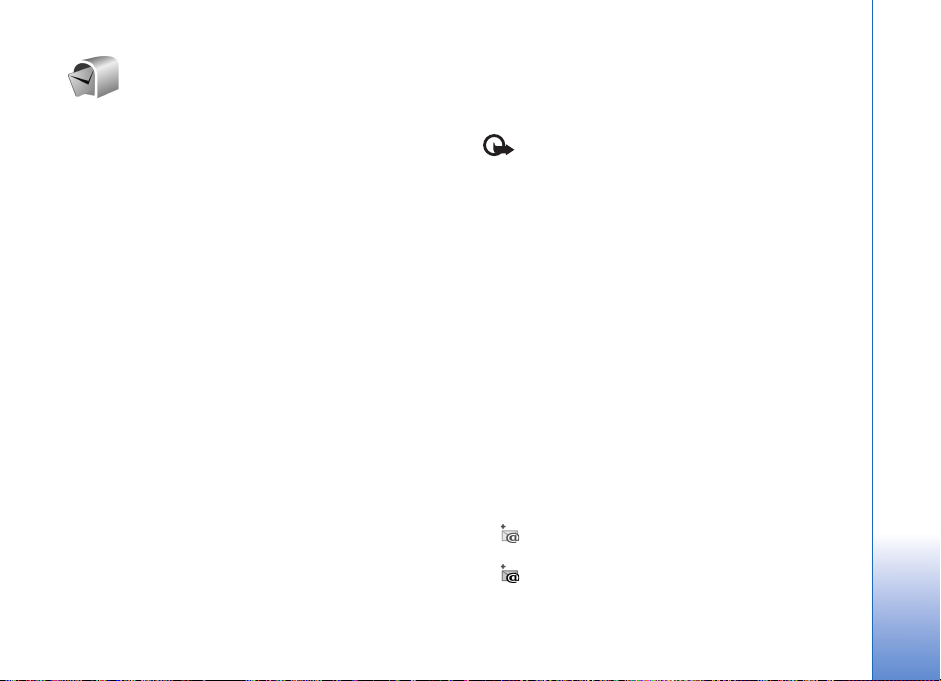
Mailbox
Als u Mailbox selecteert en u nog geen e-mailaccount
hebt ingesteld, wordt u gevraagd dit te doen. Als u de
e-mailinstellingen wilt definiëren, kiest u Starten.
Zie ook “E-mail” op pag. 59.
Als u een nieuwe mailbox maakt, wordt Mailbox
vervangen door de naam van de mailbox in de
beginweergave van Berichten. U kunt maximaal
zes mailboxen.
De mailbox openen
Wanneer u de mailbox opent, wordt u gevraagd of u
verbinding wilt maken met de mailbox (Verbinden met
mailbox?).
Selecteer Ja om verbinding te maken met de mailbox en
nieuwe e-mailberichtkoppen of e-mailberichten op te
halen. Als u online berichten bekijkt, hebt u onafgebroken
verbinding met een externe mailbox via een
gegevensverbinding. Zie ook “Verbinding” op pag. 121.
Kies Nee om eerder opgehaalde e-mailberichten offline te
bekijken. Als u e-mailberichten offline bekijkt, is er geen
verbinding tussen het apparaat en de externe mailbox.
E-mailberichten ophalen
Als u offline bent, kiest u Opties > Verbinden om
verbinding te maken met de externe mailbox.
Belangrijk: Wees voorzichtig met het openen van
berichten. Objecten in e-mailberichten kunnen schadelijke
software bevatten of anderszins schadelijk zijn voor uw
apparaat of PC.
1 Als u verbinding hebt met een externe mailbox, kiest u
Opties > E-mail ophalen en maakt u een keuze uit de
volgende opties:
Nieuw - Hiermee haalt u alle nieuwe e-mailberichten
op naar uw apparaat.
Geselecteerd - Hiermee haalt u alleen de gemarkeerde
e-mailberichten op.
Alle - Hiermee haalt u alle berichten op uit de mailbox.
Selecteert Annuleer om het ophalen van berichten te
stoppen.
2 Nadat u de e-mailberichten hebt opgehaald, kunt u
deze online bekijken. U kunt echter ook Opties >
Verbind. verbreken kiezen om de verbinding te
verbreken en de e-mailberichten offline te bekijken.
De statuspictogrammen voor e-mail zijn als volgt:
Het nieuwe e-mailbericht (in de offline of
online modus) is niet opgehaald naar het apparaat.
Het nieuwe e-mailbericht is opgehaald naar
het apparaat.
Berichten
55
Page 56

Het e-mailbericht is gelezen en het is
niet opgehaald naar het apparaat.
Het e-mailbericht is gelezen.
De berichtkop is gelezen en de bijbehorende
Berichten
berichtinhoud is verwijderd uit het apparaat.
3 Druk op om een e-mailbericht te openen. Als
het e-mailbericht niet is opgehaald en u in de offline
modus bent, wordt u gevraagd of u dit bericht wilt
ophalen uit de mailbox.
Als u e-mailbijlagen wilt bekijken, opent u een bericht met
het bijlagesymbool en kiest u Opties > Bijlagen. Als
het symbool voor een bijlage licht gekleurd is, is de bijlage
nog niet opgehaald. Kies Opties > Ophalen om de bijlage
op te halen.
U kunt ook vergaderverzoeken in de mailbox ontvangen.
Zie “Vergaderverzoeken” op pag. 85 en “Agenda-items
maken” op pag. 84.
Als u een e-mailbericht wilt afdrukken op een
compatibele met een BPP (Basic Print Profile) uitgeruste
printer met Bluetooth-connectiviteit (bijvoorbeeld een HP
Deskjet 450 mobiele printer of een HP Photosmart 8150),
selecteert u Opties > Afdrukken.
E-mailberichten automatisch ophalen
Als u berichten automatisch wilt ophalen, selecteert u
Opties > E-mailinstellingen > Automatisch ophalen >
Header ophalen > Altijd ingeschakeld of Uitsl.
eigen netw.. Vervolgens geeft u op wanneer en hoe
vaak de berichten worden opgehaald.
Als u het apparaat zo instelt dat e-mail automatisch
wordt opgehaald, bestaat de kans dat grote hoeveelheden
gegevens via het netwerk van uw serviceprovider worden
overgedragen. Neem contact op met uw serviceprovider
voor meer informatie over de kosten van
gegevensoverdracht.
E-mailberichten verwijderen
Selecteer Opties > Verwijderen als u de inhoud van een
e-mailbericht van het apparaat wilt verwijderen, maar
deze inhoud nog wel in de externe mailbox wilt bewaren.
Selecteer Alleen telefoon in Verw. ber. uit:.
In het apparaat worden dezelfde e-mailberichtkoppen
weergegeven als in de externe mailbox. De berichtkop blijft
dus zichtbaar in het apparaat nadat u de berichtinhoud
hebt gewist. Als u de berichtkop ook wilt verwijderen,
moet u het bericht uit uw externe mailbox verwijderen en
opnieuw een verbinding maken om de mailboxweergave
in het apparaat bij te werken.
Als u een e-mailbericht wilt verwijderen uit het apparaat
en uit de externe mailbox, kiest u Opties > Verwijderen.
Selecteer Telefoon en server in Verw. ber. uit:.
Als u offline bent, wordt de e-mail eerst uit het apparaat
verwijderd. De eerstvolgende keer dat u verbinding maakt
56
Page 57
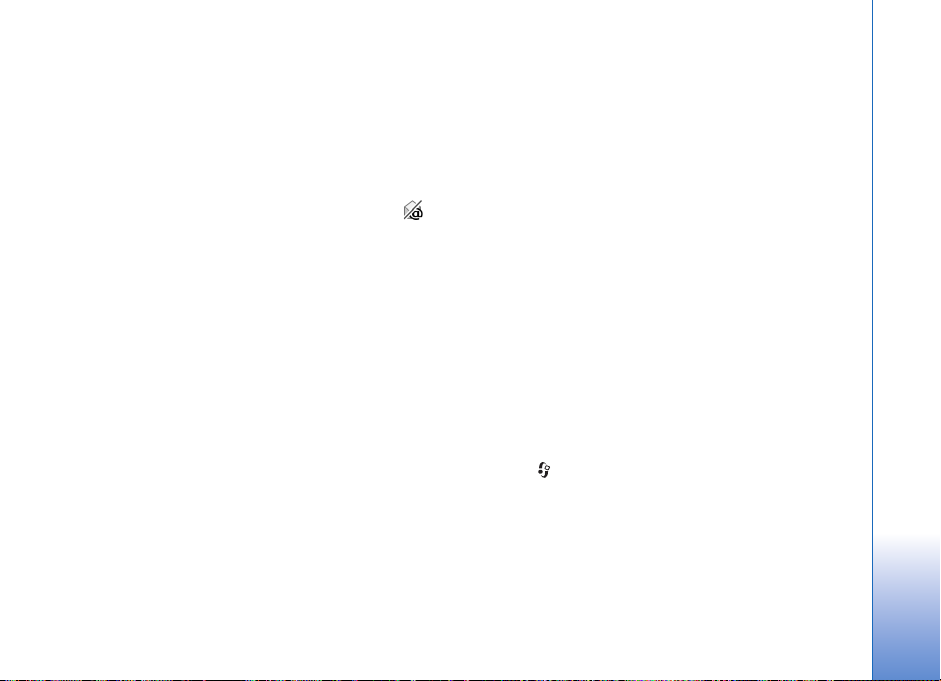
met de externe mailbox, wordt de e-mail automatisch uit
de mailbox verwijderd. Als u het POP3-protocol gebruikt,
worden berichten die zijn gemarkeerd voor verwijderen,
pas verwijderd als de verbinding met de externe mailbox is
verbroken.
Als u een e-mailbericht hebt gemarkeerd voor verwijdering
uit het apparaat en van de server en u dit ongedaan wilt
maken, selecteert u het betreffende e-mailbericht ( ) en
selecteert u Opties > Verwijd. onged. mkn.
De verbinding met de mailbox verbreken
Selecteer, terwijl u online bent, Opties > Verbind.
verbrekenom de gegevensverbinding met de externe
mailbox te beëindigen.
Berichten op een SIM-kaart bekijken
Voordat u SIM-berichten kunt bekijken, moet u deze
kopiëren naar een map in het apparaat.
1 Selecteer in de beginweergave van Berichten de opties
Opties > SIM-berichten.
2 Kies Opties > Markeringen aan/uit > Markeren of
Alle markeren om berichten te markeren.
3 Kies Opties > Kopiëren. Er wordt een lijst met
mappen weergegeven.
4 Selecteer een map en kies OK om te beginnen met
kopiëren. Open de map om de berichten te bekijken.
Berichten
Berichtinstellingen
Vul alle velden in die zijn voorzien van een rood sterretje
of de aanduiding Te definiëren. Volg de instructies van de
serviceprovider. Het is ook mogelijk dat u de instellingen
van uw serviceprovider ontvangt in een
configuratiebericht.
Sommige of alle berichtencentrales of toegangspunten
kunnen vooraf zijn ingesteld voor uw apparaat door
uw serviceprovider en het is wellicht niet mogelijk deze
instellingen te wijzigen of verwijderen of om nieuwe
instellingen toe te voegen.
SMS-berichten
Druk op , selecteer Berichten > Opties >
Instellingen > SMS en maak een keuze uit de
volgende opties:
Berichtencentrales - Geef een lijst weer met alle
SMS-berichtencentrales die zijn gedefinieerd.
57
Page 58

Tekencodering - Als tekens moeten worden
geconverteerd naar een ander coderingssysteem wanneer
dit beschikbaar is, kiest u Beperkte ondersteuning.
Ber.centrale in gebr. - Selecteer de berichtencentrale
Berichten
voor het bezorgen van SMS-berichten.
Rapport ontvangen - Hiermee kunt u bij het netwerk
een leveringsrapport aanvragen voor uw berichten
(netwerkdienst).
Geldigheid bericht - Geef aan hoe lang moet worden
geprobeerd het bericht opnieuw te verzenden als de eerste
poging mislukt (netwerkdienst). Als de ontvanger niet
binnen die periode kan worden bereikt, wordt het bericht
bij de berichtencentrale verwijderd.
Ber. verzonden als - Wijzig deze optie alleen als u zeker
weet dat uw berichtencentrale SMS-berichten in deze
andere indelingen kan omzetten. Neem contact op met
uw serviceprovider.
Voorkeursverbinding - Selecteer de verbinding die moet
worden gebruikt voor het verzenden van SMS-berichten:
GSM-netwerk of pakketgegevens, als dit wordt
ondersteund door het netwerk. Zie “Verbinding” op
pag. 121.
Ant. via zelfde centr. - Geef aan of het antwoord moet
worden verzonden via hetzelfde nummer van de SMSberichtencentrale (netwerkdienst).
Multimediaberichten
Druk op , selecteer Berichten > Opties >
Instellingen > Multimediabericht en maak een
keuze uit de volgende opties:
Grootte afbeelding - Definieer de grootte van de
afbeelding in een multimediabericht: Origineel (wordt
alleen weergegeven als MMS-aanmaakmodus is ingesteld
op Met begeleiding of Vrij), Klein of Groot.
MMS-aanmaakmodus - Als u Met begeleiding selecteert,
ontvangt u een melding wanneer u een bericht verzendt
dat mogelijk niet door de ontvanger wordt ondersteund.
Selecteer Beperkt als u geen berichten wilt verzenden die
mogelijk niet worden ondersteund.
Toeg.punt in gebruik - Geef aan welk toegangspunt
wordt gebruikt als de voorkeursverbinding voor de
multimediaberichtencentrale.
Multimedia ophalen - Selecteer hoe u multimedia-
berichten wilt ontvangen. Als u multimediaberichten
automatisch in uw eigen netwerk wilt ontvangen,
selecteert u Aut. bij eigen netwrk. Buiten uw eigen
netwerk kunt u de melding ontvangen dat er een
multimediabericht is dat u kunt ophalen in
de multimediaberichtencentrale.
58
Page 59

Als u zich buiten uw eigen netwerk bevindt, is het
verzenden en ontvangen van multimediaberichten
mogelijk duurder.
Als u Multimedia ophalen > Altijd automatisch
selecteert, wordt automatisch een actieve
pakketgegevensverbinding tot stand gebracht om het
bericht zowel binnen als buiten het eigen netwerk te
ontvangen.
Anonieme ber. toest. - Geef aan of u berichten van
een anonieme afzender wilt ontvangen.
Advertent. ontvang. - Geef aan of u advertenties in
multimediaberichten wilt ontvangen.
Rapport ontvangen - Geef aan of u de status van
het verzonden bericht in het logboek wilt weergeven
(netwerkdienst). Mogelijk kunt u geen leveringsrapport
ontvangen voor multimediaberichten die naar een
e-mailadres zijn verzonden.
Rapportz. weigeren - Geef aan of u wilt voorkomen
dat uw apparaat leveringsrapporten voor ontvangen
multimediaberichten verzendt.
Geldigheid bericht - Geef aan hoe lang moet worden
geprobeerd het bericht opnieuw te verzenden als de eerste
poging mislukt (netwerkdienst). Als de ontvanger niet
binnen die periode kan worden bereikt, wordt het bericht
bij de berichtencentrale verwijderd.
E-mail
Druk op , selecteer Berichten > Opties >
Instellingen > E-mail en maak een keuze uit de volgende
opties:
Mailboxen - Selecteer een mailbox om de volgende
instellingen te wijzigen: Verbindingsinstellingen,
Gebruikersinst., Inst. voor ophalen en Automatisch
ophalen.
Mailbox in gebruik - Selecteer de mailbox die u wilt
gebruiken voor het verzenden van e-mail.
Als u een nieuwe mailbox wilt maken, kiest u Opties >
Nieuwe mailbox in de beginweergave van de mailbox.
Verbindingsinstellingen
Als u de instellingen wilt bewerken voor de e-mail die u
ontvangt, selecteert u Inkomende e-mail en maakt u een
keuze uit de volgende opties:
Gebruikersnaam - Voer de gebruikersnaam in die door uw
serviceprovider is verstrekt.
Wachtwoord - Voer uw wachtwoord in. Als u dit veld niet
invult, moet u een wachtwoord opgeven wanneer u
verbinding maakt met de externe mailbox.
Server inkom. mail - Voer het IP-adres of de hostnaam in
van de mailserver waarmee uw e-mail wordt ontvangen.
Berichten
59
Page 60

Toegangsp. in gebr. - Selecteer een
internettoegangspunt. Zie “Verbinding” op pag. 121.
Mailboxnaam - Voer een naam in voor de mailbox.
Mailboxtype - Definieer het e-mailprotocol dat door
Berichten
de serviceprovider van uw externe mailbox wordt
aanbevolen. U kunt kiezen uit POP3 en IMAP4. U kunt
deze optie slechts één keer instellen. De instelling kan niet
worden gewijzigd als u de mailboxinstellingen hebt
opgeslagen of hebt afgesloten. Als u het POP3-protocol
gebruikt, worden e-mailberichten niet automatisch
bijgewerkt wanneer u online bent. Verbreek de verbinding
en maak opnieuw verbinding met de mailbox als u de
nieuwste e-mailberichten wilt zien.
Beveiliging (poorten) - Kies de beveiliging voor de
verbinding met de externe mailbox.
Poort - Definieer een poort voor de verbinding.
APOP beveil. inloggen (alleen voor POP3) - Gebruik
deze optie bij het POP3-protocol voor het coderen van
wachtwoorden die naar de externe e-mailserver worden
verzonden wanneer u verbinding maakt met de mailbox.
Als u de instellingen wilt bewerken voor de e-mail die u
verzendt, kiest u Uitgaande e-mail en maakt u een keuze
uit de volgende opties:
Mijn e-mailadres - Voer het e-mailadres in dat u van
uw serviceprovider hebt gekregen. Antwoorden op uw
e-mailberichten worden naar dit adres verzonden.
Server uitg. mail - Voer het IP-adres of de hostnaam in
van de mailserver waarmee uw e-mail wordt verzonden.
U kunt mogelijk alleen de server voor uitgaande mail van
uw serviceprovider gebruiken. Neem voor meer informatie
contact op met uw serviceprovider.
Toegangsp. in gebr. - Selecteer een internettoegangspunt.
Zie “Verbinding” op pag. 121.
De instellingen voor Gebruikersnaam, Wachtwoord,
Beveiliging (poorten) en Poort komen overeen met de
instellingen voor Inkomende e-mail.
Gebruikersinstellingen
Mijn mailnaam - Voer uw eigen naam in. Uw e-mailadres
in het apparaat van de ontvanger wordt vervangen door
uw naam als deze functie door het apparaat van de
ontvanger wordt ondersteund.
Bericht zenden - Bepaal hoe e-mail wordt verzonden
vanaf het apparaat. Selecteer Meteen als de telefoon
verbinding moet maken met de mailbox wanneer u Bericht
zenden selecteert. Als u Bij vlgende verb. kiest, wordt
e-mail verzonden zodra de verbinding met de externe
mailbox beschikbaar is.
60
Page 61

Kopie naar mij - Geef aan of u een kopie van het
e-mailbericht wilt opslaan in uw externe mailbox en
op het adres dat u hebt opgegeven in Mijn e-mailadres.
Handtek. opnemen - Geef aan of u een handtekening
wilt toevoegen aan uw e-mailberichten.
Melding nwe e-mail - Geef aan of u de nieuwe
e-mailaanduidingen, zoals een signaal of een melding,
wilt ontvangen wanneer u nieuwe e-mail ontvangt in
de mailbox.
Standaardcodering- Kies een andere codering op basis
van de taal.
Instellingen voor ophalen
E-mail ophalen - Geef aan welk gedeelte van
e-mailberichten moet worden opgehaald: Alleen
headers, Groottelmt of Ber. en bijlagen.
Aantal - Definieer hoeveel nieuwe e-mailberichten naar
de mailbox moeten worden opgehaald.
Pad IMAP4-map (alleen voor IMAP4) - Definieer het
pad voor IMAP4-mappen.
Mapabonnementen (alleen voor IMAP4) - U kunt zich
abonneren op andere mappen in de externe mailbox en
inhoud uit deze mappen ophalen.
Automatisch ophalen
Header ophalen - Geef aan of nieuwe e-mail automatisch
moet worden opgehaald. U kunt aangeven wanneer en
hoe vaak de berichten worden opgehaald.
Als u het apparaat zo instelt dat e-mail automatisch
wordt opgehaald, bestaat de kans dat grote hoeveelheden
gegevens via het netwerk van uw serviceprovider worden
overgedragen. Neem contact op met uw serviceprovider
voor meer informatie over de kosten van
gegevensoverdracht.
Webdienstberichten
Druk op en kies Berichten > Opties > Instellingen >
Dienstbericht. Geef aan of u dienstberichten wilt
ontvangen. Als u de browser van het apparaat
automatisch wilt activeren en een netwerkverbinding tot
stand wilt brengen om inhoud op te halen wanneer u een
dienstbericht ontvangt, kiest u Ber. downloaden >
Automatisch.
Infodienst
Informeer bij uw serviceprovider naar de beschikbare
items en bijbehorende nummers. Druk op , selecteer
Berichten > Opties > Instellingen > Infodienst en maak
een keuze uit de volgende opties:
Berichten
61
Page 62

Ontvangst - Geef aan of u infodienstberichten wilt
ontvangen.
Taal - Selecteer de talen waarin u berichten wilt
ontvangen: Alle, Geselecteerd of Overige.
Berichten
Itemherkenning - Geef aan of automatisch moet worden
gezocht naar nieuwe itemnummers en of de nieuwe
nummers zonder naam in de lijst moeten worden
opgeslagen.
Overige-instellingen
Druk op , selecteer Berichten > Opties >
Instellingen > Overige en maak een keuze uit de
volgende opties:
Verzonden ber. opsl. - Geef aan of u in de map
Verzonden een kopie van elk verzonden SMS-,
multimedia- of e-mailbericht wilt opslaan.
Aantal opgesl. ber. - Definieer hoeveel verzonden
berichten de map Verzonden kan bevatten. De
standaardlimiet is 20 berichten. Wanneer de limiet
wordt bereikt, wordt het oudste bericht verwijderd.
Gebruikt geheugen - Als een compatibele geheugenkaart
is geplaatst in het apparaat, selecteert u Telefoongeh. of
Geheugenkaart om uw berichten op te slaan.
62
Page 63

Bellen
Spraakoproepen
Tip! Druk op om het volume tijdens een gesprek
harder te zetten of op om het volume zachter te
zetten. Als u het volume hebt ingesteld op Dempen,
kunt u het volume niet aanpassen met de toets
of .
U kunt spraakoproepen plaatsen in de modus Opengeklapt
en de weergavemodus. Zie “Modi” op pag. 12.
1 Als u een spraakoproep wilt starten, voert u in de
modus Opengeklapt het telefoonnummer in, inclusief
het netnummer. Druk op als u een nummer wilt
verwijderen.
Voor internationale gesprekken drukt u tweemaal
op voor het teken + (duidt de internationale
toegangscode aan), kiest u vervolgens het landnummer,
het netnummer (eventueel zonder voorloopnul) en het
abonneenummer.
2 Druk op om het nummer te bellen.
3 Druk op om de cover te sluiten en het gesprek
te beëindigen (of de oproep te annuleren).
Als u op drukt, wordt een gesprek altijd beëindigd,
ook als een andere toepassing actief is.
Als u wilt bellen vanuit Contacten, drukt u op en
Bellen
selecteert u Contacten. Ga naar de gewenste naam of
voer in het zoekveld de eerste letters van de naam in.
De gevonden namen worden getoond. Duk op om
een nummer te kiezen. Selecteer het oproeptype
Spraakoproep.
U moet de contactpersonen kopiëren van de SIM-kaart
naar Contacten voordat u op deze manier kunt bellen.
Zie “Contactgegevens kopiëren” op pag. 76.
Houd ingedrukt in de stand-by modus als u uw
voicemailbox (netwerkdienst) wilt bellen. Zie ook
“Doorschakelen” op pag. 128.
Tip! Als u het nummer van uw voicemailbox wilt
wijzigen, drukt u op en selecteert u Instrum. >
Voicemail > Opties > Nummer wijzigen. Voer het
nummer in (dit krijgt u van de serviceprovider) en
selecteer OK.
Als u een recent gekozen nummer wilt bellen in de standby modus, drukt u op . Ga naar het gewenste nummer
en druk op om het nummer te bellen.
63
Page 64

Een conferentiegesprek voeren
1 Bel de eerste deelnemer.
Bellen
2 Als u de volgende deelnemer wilt bellen, selecteert
u Opties > Nieuwe oproep. Het eerste gesprek
wordt automatisch in de wachtstand geplaatst.
3 Als de nieuwe oproep wordt beantwoord, kunt u de
eerste deelnemer in het conferentiegesprek opnemen.
Hiervoor selecteert u Opties > Conferentie.
Herhaal stap 2 om de volgende deelnemer aan
het gesprek toe te voegen en selecteer Opties >
Conferentie > Toev. aan confer..
Conferentiegesprekken tussen maximaal zes
deelnemers (inclusief uzelf) worden ondersteund.
Als u een privé-gesprek wilt voeren met een van de
deelnemers, selecteert u Opties > Conferentie >
Privé. Selecteer een deelnemer en selecteer Privé. Het
conferentiegesprek wordt in de wachtstand geplaatst.
De andere deelnemers kunnen ondertussen met elkaar
doorpraten. Als u het privé-gesprek hebt beëindigd,
selecteert u Opties > Toev. aan confer. om terug te
keren naar het conferentiegesprek.
Als u een deelnemer uit het conferentiegesprek
wilt verwijderen, selecteert u Opties > Conferentie >
Deelnemer verwijd.. Blader vervolgens naar de
desbetreffende deelnemer en selecteer Verwijd..
4 Druk op om het actieve conferentiegesprek te
beëindigen.
Bellen met een snelkeuzetoets
Als u snelkeuze wilt activeren, drukt u op en selecteert
u Instrum. > Instell. > Bellen > Snelkeuze > Aan.
Als u een telefoonnummer wilt toewijzen aan een van de
snelkeuzetoetsen ( - ), drukt u op en selecteert
u Instrum. > Snelkeuze. Ga naar de toets waaraan u het
telefoonnummer wilt toewijzen en selecteer Opties >
Toewijz.. is gereserveerd voor de voicemailbox.
Als u wilt bellen in de stand-by modus, drukt u op de
snelkeuzetoets en vervolgens op .
Spraakgestuurd bellen
Het apparaat ondersteunt uitgebreide spraakopdrachten.
Uitgebreide spraakopdrachten zijn niet afhankelijk van
de stem van de spreker. U hoeft dus niet op voorhand
spraaklabels op te nemen. In plaats daarvan maakt het
apparaat een spraaklabel voor de contactgegevens en
vergelijkt het ingesproken spraaklabel daarmee. De
spraakherkenning in het apparaat past zich aan de stem
van de hoofdgebruiker aan, zodat de spraakopdrachten
beter worden herkend.
Het spraaklabel voor een contactpersoon is de naam of
bijnaam die op de contactkaart is opgeslagen. Als u het
samengestelde spraaklabel wilt beluisteren, opent u een
contactkaart en selecteert u Opties > Sprklabel afspelen.
64
Page 65

Bellen via een spraaklabel
Opmerking: Het gebruik van spraaklabels kan
moeilijkheden opleveren in een drukke omgeving
of tijdens een noodgeval. Voorkom dus onder alle
omstandigheden dat u uitsluitend van spraaklabels
afhankelijk bent.
Wanneer u spraakgestuurd bellen gebruikt, wordt de
luidspreker gebruikt. Houd het apparaat op een korte
afstand als u het spraaklabel inspreekt.
1 Als u spraakgestuurd bellen wilt starten, houdt u in de
stand-by modus ingedrukt. Als u een compatibele
hoofdtelefoon gebruikt met de toets voor de
hoofdtelefoon, houdt u de toets voor de hoofdtelefoon
ingedrukt als u spraakgestuurd bellen wilt starten.
2 U hoort een korte toon en de tekst Spreek nu wordt
weergegeven. Spreek duidelijk de naam of bijnaam uit
van de persoon zoals deze op de contactkaart is
opgeslagen.
3 Het apparaat speelt een samengesteld spraaklabel af
voor de herkende contactpersoon in de geselecteerde
apparaattaal en geeft de naam en het nummer weer.
Na een time-out van 2,5 seconde wordt het nummer
gekozen.
Als de herkende contactpersoon niet correct is,
selecteert u Volgende als u een lijst met andere
overeenkomsten wilt bekijken of Stoppen als u
spraakgestuurd bellen wilt annuleren.
Als onder één naam meerdere nummers zijn opgeslagen,
wordt het standaardnummer geselecteerd als dit is
ingesteld. Anders wordt het eerste beschikbare nummer
uit de volgende nummers geselecteerd: Mobiel, Mobiel
(thuis), Mobiel (werk), Telefoon, Telefoon (thuis) en
Tel. (werk).
Videogesprekken
U kunt videogesprekken voeren in de modus Opengeklapt
en de weergavemodus. Zie “Modi” op pag. 12.
Als u handsfree videogesprekken wilt voeren, gebruikt
u de weergavemodus.
Wanneer u een videogesprek voert, kunnen u en de
ontvanger van de oproep een videoclip rechtstreeks
bekijken. Het live videobeeld of het videobeeld dat is
vastgelegd met de camera in het apparaat wordt
weergegeven aan de ontvanger van het videogesprek.
Als u een videogesprek wilt voeren, moet u beschikken
over een USIM-kaart en zich binnen het dekkingsgebied
van een UMTS-netwerk bevinden. Neem contact op met
uw serviceprovider voor informatie over de
beschikbaarheid van diensten voor videogesprekken.
Videogesprekken kunnen alleen worden uitgevoerd tussen
twee partijen. U kunt het videogesprek plaatsen naar een
compatibele mobiele telefoon of een ISDN-client. U kunt
Bellen
65
Page 66

geen videogesprekken houden wanneer er een andere
spraak-, video- of gegevensoproep actief is.
Bellen
Pictogrammen:
U ontvangt geen videogegevens (de ontvanger
verzendt geen videogegevens of deze worden niet
overgedragen door het netwerk).
U hebt de verzending van videogegevens vanaf het
apparaat geweigerd. Zie “Oproepinstillingen”op pag. 120
als u een foto wilt verzenden.
1 Als u een videogesprek wilt starten, voert u in de
modus Opengeklapt het telefoonnummer in de standby modus in of selecteert u Contacten en vervolgens
een contactpersoon.
2 Selecteer Opties > Video-oproep.
Als u een handsfree videogesprek wilt voeren, activeert u
de weergavemodus nadat de ontvanger de oproep heeft
beantwoord.
Het starten van een videogesprek kan enige tijd duren.
De melding Wachten op videoafbeelding wordt
weergegeven. Als de oproep mislukt, bijvoorbeeld
omdat videogesprekken niet worden ondersteund door
het netwerk of omdat het ontvangende apparaat niet
compatibel is, wordt u gevraagd of u een gewone
oproep wilt doen of een bericht wilt verzenden.
Het videogesprek is actief wanneer u twee videoafbeeldingen ziet en het geluid via de luidspreker hoort.
De ontvanger van de oproep kan de verzending van
videoclips ( ) weigeren. In dat geval hoort u het
geluid en wordt er mogelijk een foto of een grijze
achtergrondafbeelding weergegeven.
Tip! Druk op of om het volume tijdens een
gesprek aan te passen.
Als u wilt schakelen tussen het weergeven van video of
alleen het horen van geluid, selecteert u Inschakelen/
Uitschakelen > Video verzenden, Audio verzenden of
Audio & video vrzndn.
Als u op uw eigen beeld wilt in- of uitzoomen, selecteert
u Inzoomen of Uitzoomen. Het zoomsymbool verschijnt
boven in het scherm.
Als u de positie van de verzonden en ontvangen
videobeelden in de weergave wilt wisselen, selecteert
u Beeld wisselen.
Ook als u de verzending van videoclips tijdens een
videogesprek hebt geweigerd, wordt de oproep als
videogesprek in rekening gebracht. Vraag de prijs na
bij uw serviceprovider.
Druk op om het videogesprek te beëindigen.
Videobeelden delen
Gebruik Video delen als u tijdens een spraakoproep live
video of een videoclip van de mobiele telefoon naar een
66
Page 67

andere compatibele mobiele telefoon wilt verzenden.
Nodig een ontvanger uit om de live video of een videoclip
die u wilt delen te bekijken. Het delen begint automatisch
wanneer de ontvanger de uitnodiging accepteert en u de
juiste modus activeert. Zie “Video delen” op pag. 68.
Vereisten voor het delen van videobeelden
Omdat voor Video delen een 3G UMTS-verbinding nodig is,
kunt u Video delen alleen gebruiken als er een 3G-netwerk
beschikbaar is. Neem contact op met de serviceprovider
voor vragen over netwerkbeschikbaarheid en de kosten
voor het gebruik van deze toepassing. Als u Video delen
wilt gebruiken, moet u het volgende nagaan:
• Controleer of Video delen op de Nokia N93 is
geïnstalleerd.
• Controleer of het apparaat is ingesteld voor
verbindingen van persoon tot persoon. Zie
“Instellingen” op pag. 67.
• Controleer of u een actieve UMTS-verbinding hebt en
zich binnen het UMTS-netwerkdekkingsgebied bevindt.
Zie “Instellingen” op pag. 67. Als u de deelsessie begint
binnen het UMTS-netwerkdekkingsgebied en er een
overdracht naar GSM plaatsvindt, wordt de deelsessie
onderbroken, maar wordt de spraakoproep voortgezet.
• Controleer of zowel de zender als de ontvanger zijn
geregistreerd bij het UMTS-netwerk. Als u iemand
uitnodigt voor een deelsessie en de telefoon van deze
persoon is uitgeschakeld of de persoon bevindt zich
niet in een gebied met UMTS-netwerkdekking, weet
deze persoon niet dat u een uitnodiging hebt
verzonden. U ontvangt echter een foutbericht dat
de ontvanger de uitnodiging niet kan accepteren.
Instellingen
Instellingen voor verbindingen van persoon tot persoon
Een verbinding van persoon tot persoon wordt ook wel een
SIP-verbinding (Session Initiation Protocol) genoemd. De
SIP-profielinstellingen moeten in het apparaat worden
geconfigureerd voordat u Video delen kunt gebruiken.
Door een SIP-profiel in te stellen, kunt u een live
verbinding van persoon tot persoon tot stand brengen met
een andere compatibele telefoon. Het SIP-profiel moet
ook worden ingesteld om een deelsessie te kunnen
ontvangen.
Vraag uw serviceprovider naar de SIP-profielinstellingen
en sla deze op in het apparaat. De serviceprovider stuurt
de instellingen door de ether naar u toe.
Als u het SIP-adres van een ontvanger kent, kunt u het
invoeren op de contactkaart voor deze persoon. Open
Contacten vanuit het hoofdmenu van het apparaat en
open de contactkaart of maak een nieuwe kaart voor die
persoon. Selecteer Opties > Detail toevoegen > SIP.
Bellen
67
Page 68

Voer het SIP-adres in met de indeling
sip:gebruikersnaam@domeinnaam (u mag een IP-adres
gebruiken in plaats van een domeinnaam).
Bellen
UMTS-verbindingsinstellingen
Ga als volgt te werk als u de UMTS-verbinding wilt
instellen:
• Neem contact op met uw serviceprovider om een
overeenkomst op te stellen voor het gebruik van
het UMTS-netwerk.
• Controleer of de verbindingsinstellingen voor het
UMTS-toegangspunt van het apparaat correct zijn
geconfigureerd. Zie “Verbinding” op pag. 121 voor
hulp.
Video delen
Om een deelsessie te ontvangen, moet de ontvanger
Video delen installeren en de vereiste instellingen op zijn
mobiele telefoon configureren. U en de ontvanger moeten
beiden bij de service zijn geregistreerd voordat het delen
kan beginnen.
Als u uitnodigingen voor delen wilt ontvangen, moet u zijn
geregistreerd bij de service, een actieve UMTS-verbinding
hebben en zich in een gebied met UMTS-netwerkdekking
bevinden.
Live video
1 Wanneer een spraakoproep actief is, selecteert u
Opties > Video delen > Live.
2 De uitnodiging wordt verzonden naar het SIP-adres
dat u hebt toegevoegd aan de contactkaart van de
ontvanger.
Als op de contactkaart van de ontvanger meerdere
SIP-adressen staan, selecteert u het SIP-adres waar
u de uitnodiging naartoe wilt verzenden en selecteert
u Selecteer om de uitnodiging te verzenden.
Als het SIP-adres van de ontvanger niet in de lijst
staat, voert u het SIP-adres in. Selecteer OK om de
uitnodiging te verzenden.
3 Het delen start automatisch zodra de ontvanger de
uitnodiging heeft geaccepteerd.
De luidspreker is actief. Terwijl u live videobeelden
deelt, kunt u ook een compatibele hoofdtelefoon
gebruiken om de spraakoproep voort te zetten.
4 Selecteer Pauze als u de deelsessie wilt onderbreken.
Selecteer Doorgaan als u het delen wilt hervatten.
5 Als u de deelsessie wilt beëindigen, selecteert u Stop.
Druk op om de spraakoproep te beëindigen.
Videoclip
1 Wanneer een spraakoproep actief is, selecteert u
Opties > Video delen > Clip.
Er wordt een lijst met videoclips geopend.
68
Page 69

2 Selecteer een videoclip die u wilt delen. Er wordt een
voorbeeldweergave geopend. Als u een voorbeeld van
de clip wilt bekijken, selecteert u Opties > Afspelen.
3 Selecteer Opties > Uitnodigen.
Mogelijk moet u de videoclip converteren naar een
geschikte indeling om deze te kunnen delen. De
melding Clip moet worden geconverteerd voor delen.
Doorgaan? wordt weergegeven. Selecteer OK.
De uitnodiging wordt verzonden naar het SIP-adres
dat u hebt toegevoegd aan de contactkaart van de
ontvanger.
Als op de contactkaart van de ontvanger meerdere SIPadressen staan, selecteert u het SIP-adres waar u de
uitnodiging naartoe wilt verzenden en selecteert u
Selecteer om de uitnodiging te verzenden.
Als het SIP-adres van de ontvanger niet in de lijst
staat, voert u het SIP-adres in. Selecteer OK om de
uitnodiging te verzenden.
4 Het delen start automatisch zodra de ontvanger de
uitnodiging heeft geaccepteerd.
5 Selecteer Pauze als u de deelsessie wilt onderbreken.
Selecteer Opties > Doorgaan als u het delen wilt
hervatten.
6 Als u de deelsessie wilt beëindigen, selecteert u Stop.
Druk op om de spraakoproep te beëindigen.
Een uitnodiging accepteren
Wanneer iemand een uitnodiging voor delen naar u
verzendt, wordt een uitnodigingsbericht weergegeven
waarin de naam of het SIP-adres van de afzender staat
vermeld. Als het apparaat niet is ingesteld op Stil gaat
het over wanneer u een uitnodiging ontvangt.
Als iemand een uitnodiging voor delen naar u verzendt en
u zich niet in een gebied met UMTS-netwerkdekking
bevindt, weet u niet dat u een uitnodiging hebt
ontvangen.
Wanneer u een uitnodiging ontvangt, kunt u de volgende
opties selecteren:
Accept. - Hiermee start u de deelsessie. Als de afzender
live video wil delen, activeert u de weergavemodus.
Weigeren - Hiermee weigert u de uitnodiging. De
afzender ontvangt een bericht dat u de uitnodiging hebt
geweigerd. U kunt ook op drukken om de deelsessie
te weigeren en de spraakoproep te verbreken.
Als u de deelsessie wilt beëindigen, selecteert u Stop. Als u
een videoclip deelt, selecteert u Afsluiten. De tekst Video
delen beëindigd wordt weergegeven.
Bellen
69
Page 70

Een oproep beantwoorden of weigeren
Bellen
Druk op als u de oproep wilt beantwoorden in
de modus Opengeklapt. Als Aannem. willek. toets is
ingesteld op Aan, beantwoordt u een oproep in de
modus Dichtgeklapt door de telefoon open te klappen.
De oproep begint dan automatisch. U kunt de telefoon
ook openklappen en op drukken.
Als u bij een inkomende oproep de beltoon wilt
uitschakelen, selecteert u Stil.
Tip! Als er een compatibele hoofdtelefoon is
aangesloten op het apparaat, kunt u een oproep
beantwoorden en beëindigen door op de toets voor
de hoofdtelefoon te drukken.
Als u een oproep niet wilt beantwoorden, drukt u in de
modus Opengeklapt op om de oproep te weigeren.
De beller hoort een bezettoon. Als u de functie
Doorsch.inst. > Indien bezet hebt geactiveerd om
oproepen door te schakelen, worden geweigerde oproepen
ook doorgeschakeld. Zie “Doorschakelen” op pag. 128.
Wanneer u in de modus Opengeklapt een inkomende
oproep weigert, kunt u ook een SMS-bericht naar de beller
verzenden waarin u aangeeft waarom u de oproep niet
hebt beantwoord. Selecteer Opties > Ber. verz.. U kunt de
tekst bewerken voordat u deze verzendt. Als u deze optie
wilt instellen en een standaard-SMS-bericht wilt
opstellen, raadpleegt u “Oproepinstillingen”, p. 120.
Een videogesprek beantwoorden of weigeren
De tekst Wanneer u een videogesprek ontvangt, wordt
weergegeven.
Tip! U kunt een beltoon toewijzen voor
videogesprekken. Druk op en selecteer Instrum. >
Profielen, een profiel en vervolgens Opties >
Aanpassen > Toon video-oproep.
Druk in de modus Opengeklapt op om het
videogesprek te beantwoorden.
Als u het verzenden van videobeelden wilt starten,
activeert u de weergavemodus, waarna er een live
videobeeld, een opgenomen videoclip of de foto die met
de camera in het apparaat is vastgelegd, aan de oproeper
wordt getoond. Als u een live videobeeld wilt verzenden,
draait u de camera in de richting van waaruit u het
videobeeld wilt verzenden. Activeert u de weergavemodus
niet, dan kunt u geen videobeelden verzenden. U kunt de
ander echter wel nog horen. In plaats van de video ziet u
een grijs scherm. Zie “Oproepinstillingen”, Afb. in video-
oproep op pag. 120 als u het groene scherm wilt
vervangen door een foto.
70
Page 71

Ook als u de verzending van videoclips tijdens een
videogesprek hebt geweigerd, wordt de oproep als
videogesprek in rekening gebracht. Vraag de prijs na
bij uw serviceprovider.
Als u het videogesprek wilt beëindigen, drukt u in de
weergavemodus of in de modus Opengeklapt op .
Oproep in wachtrij (netwerkdienst)
U kunt een oproep beantwoorden terwijl u al een gesprek voert als u de functie Oproep in wachtrij in Instrum. >
Instellingen > Bellen > Oproep in wachtrij hebt
geactiveerd.
Druk op om de oproep in de wachtrij te beantwoorden.
Het eerste gesprek wordt in de wachtstand gezet.
Als u tussen de twee gesprekken wilt schakelen, selecteert
u Wisselen Selecteer Opties > Doorverbinden om het
actieve gesprek en het gesprek in de wachtstand met
elkaar te verbinden en zelf de verbinding te verbreken.
Druk op om het actieve gesprek te beëindigen. Als u
beide oproepen wilt beëindigen, selecteert u Opties > Alle
oproep. beëind.
Opties tijdens een spraakoproep
Veel van de opties die beschikbaar zijn tijdens een
spraakoproep, zijn netwerkdiensten. Selecteer Opties
tijdens een oproep voor de beschikbaar opties op het
apparaat, zoals:
Vervangen - Hiermee beëindigt u een actieve oproep
en vervangt u deze door de oproep in de wachtstand te
beantwoorden.
MMS verzenden (alleen in UMTS-netwerken) -
Hiermee verzendt u een afbeelding of een videoclip in
een multimediabericht naar de andere deelnemer van
de oproep. U kunt het bericht bewerken en de ontvanger
wijzigen voordat u het verzendt. Druk op om het
bestand te verzenden naar een compatibel apparaat.
DTMF verzenden - Hiermee kunt u DTMF-tonen
verzenden, bijvoorbeeld een wachtwoord. Voer de DTMFreeks in of zoek ernaar in Contacten. Als u een
wachtteken (w) of een pauzeteken (p) wilt invoeren, drukt
u herhaaldelijk op . Selecteer OK om de toon te
verzenden.
Tip! U kunt DTMF-tonen toevoegen aan de velden
Telefoonnummer of DTMF op een contactkaart.
Opties tijdens een videogesprek
Via Opties kunt u tijdens een videogesprek de volgende
functies activeren:
Inschakelen of Uitschakelen (audio in de modus
Opengeklapt; video en/of audio in de weergavemodus).
Bellen
71
Page 72

Telefoon insch. (als een hoofdtelefoon met Bluetooth-
connectiviteit is aangesloten).
Bellen
Handsfree insch. (alleen in modus Opengeklapt en
als er een compatibele hoofdtelefoon met Bluetoothconnectiviteit is aangesloten).
Actieve opr. beëind.
Beeld wisselen
Inzoomen of Uitzoomen (alleen weergavemodus).
Logboek
Recente oproepen
Als u de telefoonnummers wilt bijhouden van gemiste en
ontvangen oproepen en gekozen nummers drukt u op
en selecteert u Persoonlijk > Logboek > Recente opr..
Gemiste en ontvangen oproepen worden alleen
geregistreerd als het netwerk deze functies ondersteunt,
het apparaat aan staat en zich binnen het bereik van de
netwerkdienst bevindt.
Tip! Als in de stand-by modus wordt gemeld dat u
oproepen hebt gemist, selecteert u Tonen om de
gemiste oproepen weer te geven. U kunt terugbellen
door naar het nummer of de naam te gaan en op
te drukken.
Als u alle lijsten met recente oproepen wilt wissen,
selecteert u Opties > Wis recente oproep. in de weergave
Recente oproepen. Als u een van de lijsten met oproepen
wilt wissen, opent u de betreffende lijst en selecteert u
Opties > Lijst wissen. Als u een afzonderlijk item wilt
wissen, opent u de lijst, gaat u naar het gewenste item
en drukt u op .
Duur oproep
Als u de duur van inkomende en uitgaande oproepen wilt
bijhouden, drukt u op en selecteert u Persoonlijk >
Logboek > Duur oproep.
Als u wilt dat de gespreksduur wordt weergegeven tijdens
een gesprek , selecteert u Connect. > Logboek > Opties >
Instellingen > Duur oproep tonen > Ja of Nee.
Opmerking: De uiteindelijke gespreksduur die door
de serviceprovider in rekening wordt gebracht kan
variëren, afhankelijk van de netwerkfuncties,
afrondingen, belastingen, enzovoort.
Als u gespreksduurgegevens wilt wissen, selecteert u
Opties > Timers op nul. Hiervoor hebt u de
blokkeringscode nodig. Zie “Beveiliging”, “Telefoon en SIM”
op pag. 125.
72
Page 73

Packet-gegevens
Als u wilt controleren hoeveel gegevens er zijn verzonden
en ontvangen tijdens pakketgegevensverbindingen, drukt u
op en selecteert u Persoonlijk > Logboek > Packet-
ggvns. De kosten van pakketgegevensverbindingen worden
bijvoorbeeld mogelijk gebaseerd op de hoeveelheid
verzonden/ontvangen gegevens.
Alle communicatiegebeurtenissen controleren
Pictogrammen in Logboek:
Inkomend
Uitgaand
Gemiste communicatiegebeurtenissen
Als u alle geregistreerde
spraakoproepen en
videogesprekken, SMSberichten of
gegevensverbindingen wilt
controleren, drukt u op ,
selecteert u Persoonlijk >
Logboek en drukt u op om
het algemene logboek te
selecteren. U kunt per
communicatiegebeurtenis de
afzender of ontvanger, het telefoonnummer, de
serviceprovider of het toegangspunt bekijken. Via een
filter kunt u specifieke gegevens bekijken en op basis van
de logboekgegevens nieuwe contactkaarten maken.
Tip! Als u tijdens een actieve oproep de duur van
de spraakoproep wilt weergeven op het hoofdscherm,
selecteert u Opties > Instellingen > Duur oproep
tonen > Ja.
Tip! Druk op en selecteer Berichten > Verzonden
om een lijst met verzonden berichten te bekijken.
Subgebeurtenissen, zoals een SMS-bericht dat in delen
wordt verzonden via een pakketgegevensverbinding,
gelden als één communicatiegebeurtenis. Verbindingen
met uw mailbox, de multimediaberichtencentrale of
webpagina's worden weergegeven als
pakketgegevensverbindingen.
Als u het logboek wilt filteren, selecteert u Opties > Filter
en een filter.
Als u de inhoud van het logboek, de lijst met recente
oproepen en de leveringsrapporten definitief wilt wissen,
selecteert u Opties > Logboek wissen. Selecteer Ja ter
bevestiging. Als u één gebeurtenis uit het logboek wilt
verwijderen, drukt u op .
Als u de optie Duur vermelding log wilt instellen,
selecteert u Opties > Instellingen > Duur vermelding
log. De gebeurtenissen worden een aantal dagen bewaard
in het apparaatgeheugen, waarna ze automatisch worden
Bellen
73
Page 74

gewist om geheugen vrij te maken. Als u Geen logboek
selecteert, worden de lijst met recente oproepen, de
leveringsrapporten van berichten en de volledige
Bellen
inhoud van het logboek definitief verwijderd.
Als u de details van een communicatiegebeurtenis wilt
bekijken, bladert u in de algemene logboekweergave naar
een gebeurtenis en drukt u op .
Tip! Als u in de detailweergave een telefoonnummer
naar het klembord wilt kopiëren, selecteert u Opties >
Nummer kopiëren.
Pakketgegevensteller en timer voor verbinding: Als u
wilt bekijken hoeveel gegevens, gemeten in kilobytes, zijn
overgebracht en hoelang een pakketgegevensverbinding
heeft geduurd, gaat u naar een inkomende of uitgaande
gebeurtenis die wordt aangegeven met Pack. en
selecteert u Opties > Gegevens bekijken.
74
Page 75

Contacten (contactenlijst)
Druk op en selecteer Contacten. In Contacten kunt
u een persoonlijke beltoon of een miniatuurafbeelding
toevoegen aan een contactkaart. U kunt ook
contactgroepen maken zodat u een SMS of e-mail kunt
verzenden naar meerdere ontvangers tegelijk. U kunt
ontvangen contactgegevens (visitekaartjes) opslaan
in Contacten. Zie “Gegevens en instellingen” op pag. 54.
Contactgegevens kunnen alleen worden verzonden
naar of ontvangen van compatibele apparaten.
Namen en nummers opslaan
1 Kies Opties > Nieuw contact.
2 Vul de gewenste velden in en selecteer Gereed.
Als u contactkaarten wilt bewerken in Contacten, gaat
u naar de contactkaart die u wilt bewerken en kiest u
Opties > Bewerken.
Tip! Als u contactkaarten wilt afdrukken op een
compatibele met een BPP (Basic Print Profile)
uitgeruste printer met Bluetooth-connectiviteit
(bijvoorbeeld een HP Deskjet 450 mobiele printer
of een HP Photosmart 8150), selecteert u Opties >
Afdrukken.
Als u een contactkaart wilt verwijderen uit Contacten,
selecteert u een kaart en drukt u op . Als u meerdere
contactkaarten tegelijk wilt verwijderen, drukt u op
en om de contactpersonen te markeren en drukt u op
om ze te verwijderen.
Tip! Als u contactkaarten wilt toevoegen en
bewerken, gebruikt u Nokia Contacts Editor in
Nokia PC Suite.
Als u een miniatuurafbeelding aan een contactkaart wilt
toevoegen, opent u de contactkaart en kiest u Opties >
Bewerken > Opties > Thumbnail toevoeg.. De miniatuur
wordt weergegeven zodra de bijbehorende
contactpersoon belt.
Tip! Snelkeuze is een snelle manier om veelgebruikte
nummers te bellen. U kunt snelkeuzetoetsen toewijzen
aan acht telefoonnummers. Zie “Bellen met een
snelkeuzetoets” op pag. 64.
Tip! Als u contactgegevens wilt verzenden, selecteert
u het kaartje dat u wilt verzenden. Kies Opties >
Zenden > Via SMS, Via multimedia, Via Bluetooth
of Via infrarood. Zie “Berichten” op pag. 48 en
“Gegevens verzenden” op pag. 97.
Contacten (contactenlijst)
75
Page 76

Als u een contactpersoon aan een groep wilt toevoegen,
selecteert u Opties > Toev. aan groep: (wordt alleen
weergegeven als u een groep hebt gemaakt).
Zie “Contactgroepen maken” op pag. 77.
Als u het aantal contacten en groepen en het beschikbare
geheugen in Contacten wilt zien, selecteert u Opties >
Contactinfo.
Standaardnummers en -adressen
U kunt standaardnummers of -adressen toewijzen aan
een contactkaart. Als een contactpersoon verschillende
nummers of adressen heeft, kunt u zodoende eenvoudig
Contacten (contactenlijst)
bellen op een bepaald nummer of een bericht sturen naar
een bepaald adres. Het standaardnummer wordt ook
gebruikt als u spraakgestuurd belt.
1 Selecteer een contactpersoon in de contactenlijst en
druk op .
2 Kies Opties > Standaardnummers.
3 Selecteer een standaardnummer waaraan u een
nummer of adres wilt toevoegen en selecteer Toewijz.
4 Selecteer het nummer of adres dat u als standaard wilt
instellen.
Het standaardnummer of -adres wordt onderstreept op
het visitekaartje.
Contactgegevens kopiëren
Als u namen en nummers van een SIM-kaart naar het
apparaat wilt kopiëren, drukt u op en kiest u
Contacten > Opties > SIM-contacten > SIMtelefoonboek. Selecteer de namen die u wilt kopiëren
en kies vervolgens Opties > Kopie naar Contact..
Als u contactpersonen naar de SIM-kaart wilt kopiëren,
drukt u op en selecteert u Contacten. Selecteer de
namen die u wilt kopiëren en kies Opties > Kopieer naar
SIM of Opties > Kopiëren > Naar SIM-telef.boek. Alleen
de velden van de contactkaart die door de SIM-kaart
worden ondersteund, worden gekopieerd.
Tip! U kunt uw contactpersonen synchroniseren
met een compatibele pc waarop Nokia PC Suite is
geïnstalleerd.
SIM-telefoonboek en diensten
Raadpleeg de leverancier van uw SIM-kaart over
beschikbaarheid en voor informatie over het gebruik van
SIM-diensten. Dit kan de serviceprovider of een andere
leverancier zijn.
Druk op en selecteer Contacten > Opties > SIM-
contacten > SIM-telefoonb. als u de namen en nummers
op de SIM-kaart wilt weergeven. In het SIM-telefoonboek
76
Page 77

kunt u nummers bewerken, kopiëren of toevoegen aan
contactpersonen en gesprekken voeren.
Als u de lijst met vaste nummers wilt bekijken, selecteert
u Opties > SIM-contacten > Nrs. vaste contacten.
Deze instelling wordt alleen weergegeven als deze wordt
ondersteund door de SIM-kaart.
Als u de oproepen vanaf het apparaat wilt beperken tot
geselecteerde telefoonnummers, selecteert u Opties >
Vaste nrs. activeren. Als u nieuwe telefoonnummers
wilt toevoegen aan de lijst met vaste nummers, kiest u
Opties > Nieuw SIM-contact. Voor deze functies hebt
u de PIN2-code nodig.
Wanneer u Vaste nummers gebruikt, zijn
pakketgegevensverbindingen niet mogelijk, behalve
wanneer u SMS-berichten verzendt via een
pakketgegevensverbinding. In dit geval moeten het
nummer van de berichtencentrale en het telefoonnummer
van de ontvanger worden opgenomen in de lijst met vaste
nummers.
Wanneer de functie Vaste nummers is ingeschakeld, kunt
u soms nog wel het geprogrammeerde alarmnummer
kiezen.
Beltonen toevoegen voor contactpersonen
Als een contactpersoon of groepslid u belt, wordt de
beltoon voor die persoon afgespeeld als het nummer van
de beller wordt meegezonden met de oproep en door het
apparaat wordt herkend.
1 Druk op om een contactkaart te openen of ga
naar de groepenlijst en selecteer een contactgroep.
2 Kies Opties > Beltoon. Er wordt een lijst met
beltonen weergegeven.
3 Selecteer de beltoon die u wilt gebruiken voor de
afzonderlijke contactpersoon of de gehele groep.
U verwijdert de beltoon door Standaard beltoon te
selecteren in de lijst met beltonen.
Contactgroepen maken
1 Druk in Contacten op om de groepenlijst te
openen.
2 Kies Opties > Nieuwe groep.
3 U kunt de standaardnaam Groep ... gebruiken of zelf
een naam typen. Selecteer vervolgens OK.
4 Open de groep en kies Opties > Leden toevoegen.
Contacten (contactenlijst)
77
Page 78

5 Ga naar een contactpersoon en druk op om deze te
markeren. Herhaal dit voor alle contactpersonen die u
wilt toevoegen.
6 Selecteer OK om de contactpersonen aan de groep toe
te voegen.
Als u de naam van een groep wilt wijzigen, kiest u
Opties > Naam wijzigen. Voer vervolgens de nieuwe
naam in en kies OK.
Leden uit een groep verwijderen
1 Open in de groepenlijst de groep die u wilt wijzigen.
Contacten (contactenlijst)
2 Ga naar de gewenste contactpersoon en kies Opties >
Verwijder uit groep.
3 Selecteer Ja om de contactpersoon uit de groep te
verwijderen.
Tip! Als u wilt controleren tot welke groep een
contactpersoon behoort, gaat u naar die
contactpersoon en kiest u Opties > Hoort bij groepen.
78
Page 79

Diensten
Diverse aanbieders onderhouden speciale pagina's voor
mobiele apparaten. Op deze pagina's wordt WML (Wireless
Markup Language), XHTML (Extensible Hypertext Markup
Language) of HTML (Hypertext Markup Language)
gebruikt.
Informeer bij uw serviceprovider naar de beschikbaarheid
en tarieven van diensten. De aanbieder kan u ook
instructies geven voor het gebruik van deze diensten.
Druk op en selecteer Diensten.
Tip! U brengt een verbinding tot stand door
ingedrukt te houden in de stand-by modus.
Webtoegangspunt
Als u pagina's wilt openen, hebt u de bijbehorende
webdienstinstellingen nodig. Deze instellingen worden
gewoonlijk via een speciaal SMS-bericht verstrekt door de
serviceprovider die de webpagina aanbiedt. Zie “Gegevens
en instellingen” op pag. 54. Neem voor meer informatie
contact op met uw serviceprovider.
Tip! Instellingen zijn mogelijk beschikbaar op
de website van uw serviceprovider.
Instellingen handmatig opgeven
1 Druk op , kies Instrum. > Instell. > Verbinding >
Toegangspunten en definieer de instellingen voor een
toegangspunt. Volg de instructies van de
serviceprovider. Zie “Verbinding” op pag. 121.
2 Druk op en selecteer Diensten > Opties >
Bookmarkbeheer > Bookm. toev.. Typ een naam voor
de bookmark en het adres van de pagina die bij het
huidige toegangspunt hoort.
3 Als u het nieuwe toegangspunt wilt instellen als
standaardtoegangspunt, kiest u Opties >
Instellingen > Toegangspunt.
De weergave Bookmarks
De weergave Bookmarks wordt geopend wanneer u
Diensten opent.
In het apparaat zijn mogelijk vooraf een aantal bookmarks
geïnstalleerd voor sites die niet met Nokia verbonden zijn.
Deze sites worden niet door Nokia gegarandeerd of
ondersteund. Als u deze sites wilt bezoeken, moet
u op het gebied van beveiliging of inhoud dezelfde
voorzorgsmaatregelen treffen als die u voor andere
sites treft.
Diensten
79
Page 80

De startpagina die voor het standaardtoegangspunt
is gedefinieerd.
Beveiliging van de verbinding
Diensten
Als tijdens een verbinding het beveiligingssymbool
wordt weergegeven, is de overdracht van gegevens tussen
het apparaat en de internetgateway of -server gecodeerd.
Het veiligheidssymbool geeft niet aan dat de
gegevensoverdracht tussen de gateway en de
contentaanbieder (of de locatie waar de aangevraagde
bron is opgeslagen) veilig is. De serviceprovider beveiligt
de gegevensoverdracht tussen de gateway en de
contentaanbieder.
Kies Opties > Gegevens > Beveiliging om gegevens te
bekijken over de verbinding, de coderingsstatus en de
server- en gebruikersverificatie.
Voor een aantal diensten, zoals bankdiensten, zijn
mogelijk beveiligingscertificaten vereist. Neem voor
meer informatie contact op met uw serviceprovider.
Zie ook “Certificaatbeheer” op pag. 127.
Browsen
Belangrijk: Maak alleen gebruik van diensten die u
vertrouwt en die een adequate beveiliging en
bescherming tegen schadelijke software bieden.
Selecteer een bookmark of typ het adres in het veld ( )
als u een pagina wilt downloaden.
Nieuwe koppelingen op een browserpagina zijn blauw
onderstreept en bezochte koppelingen zijn paars.
Afbeeldingen die als koppeling fungeren, krijgen een
blauwe rand.
U kunt koppelingen openen en items selecteren door
op te drukken.
Tip! Druk op om naar het einde van een pagina
te gaan en op om naar het begin van een pagina
te gaan.
U keert terug naar de vorige pagina door Terug te
selecteren. Als Terug niet beschikbaar is, kiest u Opties >
Navigatieopties > Geschiedenis. Er wordt een
chronologische lijst weergegeven met de pagina's die
u tijdens een sessie hebt bezocht.
Door Opties > Navigatieopties > Opnieuw laden te
kiezen, kunt u de actuele inhoud van de server ophalen.
Als u een bookmark wilt opslaan, kiest u Opties >
Opsl. als bookmark.
Tip! Tijdens het browsen opent u de weergave
Bookmarks door ingedrukt te houden. U keert terug
naar de browserweergave via Opties > Terug naar
pagina.
80
Page 81

Als u tijdens het browsen een pagina wilt opslaan, kiest
u Opties > Geavanc. opties > Pagina opslaan. U kunt
pagina's opslaan in het apparaatgeheugen of op een
compatibele geheugenkaart (indien geplaatst) en de
pagina's bekijken wanneer u offline bent. U kunt de
pagina's op een later tijdstip openen door op te
drukken in de weergave Bookmarks om de weergave
Opgeslagen pagina's te openen.
Als u een nieuw URL-adres wilt invoeren, kiest u Opties >
Navigatieopties > Ga naar webadres.
U kunt bestanden downloaden die niet op de
browserpagina kunnen worden weergegeven, zoals
beltonen, afbeeldingen, logo's, thema's en videoclips.
Ga naar de koppeling en druk op om het item te
downloaden.
Als u het downloaden start, krijgt u een lijst te zien van de
lopende, onderbroken en voltooide downloads tijdens de
huidige sessie. Selecteer Opties > Instrumenten >
Downloads om de lijst weer te geven. Ga naar een item
in de lijst en selecteer Opties om lopende downloads te
onderbreken, hervatten of annuleren, of om voltooide
downloads te openen, bewaren of verwijderen.
Vanwege copyrightbescherming kan het voorkomen dat
bepaalde afbeeldingen, muziek (waaronder beltonen) en
andere items niet kunnen worden gekopieerd, gewijzigd,
overgebracht of doorgestuurd.
Belangrijk: installeer en gebruik alleen
toepassingen en andere software van betrouwbare
bronnen, zoals toepassingen die een Symbianondertekening dragen of die de Java Verified™-test
hebben doorstaan.
Items downloaden en aanschaffen
U kunt onder andere beltonen, afbeeldingen, logo's,
thema's en videoclips downloaden. Deze items worden
gratis aangeboden of u kunt ze aanschaffen. Gedownloade
items worden verder verwerkt door de bijbehorende
toepassingen in het apparaat. Een gedownloade foto
kan bijvoorbeeld worden opgeslagen in Galerij.
Belangrijk: installeer en gebruik alleen
toepassingen en andere software van betrouwbare
bronnen, zoals toepassingen die een Symbianondertekening dragen of die de Java Verified™-test
hebben doorstaan.
1 Ga naar de koppeling en druk op om het item
te downloaden.
2 Selecteer de optie waarmee u het item kunt
aanschaffen, bijvoorbeeld Kopen.
3 Lees alle informatie nauwkeurig door.
Kies Accept. als u het item wilt downloaden. Kies
Annuleer als u het downloaden wilt annuleren.
Diensten
81
Page 82

Een verbinding verbreken
Als u de verbinding wilt verbreken en de browserpagina
offline wilt bekijken, kiest u Opties > Geavanc. opties >
Diensten
Verbind. verbreken. Als u de verbinding wilt verbreken
en de browser wilt sluiten, kiest u Opties > Afsluiten.
De cache leegmaken
De opgevraagde gegevens of diensten worden
opgeslagen in het cachegeheugen van het apparaat.
Een cache is een geheugenlocatie die wordt gebruikt om
gegevens tijdelijk op te slaan. Als u toegang hebt gezocht
of gehad tot vertrouwelijke informatie waarvoor u een
wachtwoord moet opgeven, kunt u de cache van het
apparaat na gebruik beter legen. De informatie of de
diensten waartoe u toegang hebt gehad, worden namelijk
in de cache opgeslagen. U maakt de cache leeg door
Opties > Geavanc. opties > Cache wissen te kiezen.
Webinstellingen
Selecteer Opties > Instellingen en kies een van de
volgende opties:
Toegangspunt - Hiermee wijzigt u het
standaardtoegangspunt. Zie “Verbinding” op pag. 121.
Sommige of alle toegangspunten kunnen vooraf zijn
ingesteld voor uw apparaat door uw serviceprovider en het
is wellicht niet mogelijk deze instellingen te wijzigen of
verwijderen of om nieuwe instellingen toe te voegen.
Afb. en objctn tonen - Hiermee selecteert u of u tijdens
het browsen afbeeldingen wilt laden. Als u Nee kiest, kunt
u afbeeldingen alsnog laden door tijdens het browsen
Opties > Toon afbeeldingen te kiezen.
Lettergrootte - Hiermee selecteert u de gewenste
tekstgrootte.
Standaardcodering - Als teksttekens niet correct worden
weergegeven, kunt u een andere codering kiezen op basis
van taal.
Autom. bookmarks - Hiermee schakelt u het automatisch
verzamelen van bookmarks in of uit. Als u wilt doorgaan
met het automatisch verzamelen van bookmarks, maar de
map wilt verbergen in de weergave Bookmarks, selecteert
u Map verbergen.
Schermformaat - Hiermee kunt u de weergave selecteren
tijdens het browsen: Alleen sel.toetsen of Volledig
scherm.
Homepage - Hiermee definieert u de homepage.
Pagina zoeken - Hiermee definieert u een webpagina
die wordt gedownload als u Navigatieopties > Pagina
openen selecteert in de weergave Bookmarks of als u aan
het browsen bent.
82
Page 83

Volume - Hiermee selecteert u het volume als u in de
browser geluiden wilt afspelen die zijn opgenomen in
webpagina's.
Weergave - Als u de pagina-indeling zo nauwkeurig
mogelijk wilt weergeven in de modus Kleine weergave,
selecteert u Op kwaliteit. Als u geen externe trapsgewijze
opmaakmodellen wilt downloaden, selecteert u Op
snelheid.
Cookies - Hiermee schakelt u het ontvangen en verzenden
van cookies in of uit.
Java/ECMA-script - Hiermee schakelt u het gebruik van
scripts in of uit.
Veiligheidswrschwngn - Hiermee kunt u
veiligheidswaarschuwingen verbergen of weergeven.
Bevest. zenden DTMF - Hiermee geeft u aan of u het
verzenden van DTMF-tonen tijdens een telefoongesprek
wilt bevestigen. Zie ook “Opties tijdens een spraakoproep”
op pag. 71.
Diensten
83
Page 84

Agenda
84
Agenda
In Agenda legt u vergaderingen en andere speciale
data vast en houdt u taken en andere notities bij.
Agenda-items maken
Tip! Druk op een willekeurige toets ( — ) in de
dag-, week- of maandweergave. Een afspraak wordt
geopend en de ingevoerde tekens worden toegevoegd
aan het veld Onderwerp. In de weergave Taken wordt
een taak geopend.
1 Druk op , kies
Agenda > Opties >
Nieuw item en
kies een itemtype:
Vergadering - Hiermee
wordt u herinnerd aan
een afspraak op een
specifieke datum en tijd.
Vergaderverzoek -
Hiermee verzendt u
een vergaderverzoek
per e-mail (er moet een
mailbox in het apparaat
zijn gedefinieerd).
Memo - Hiermee maakt u een algemeen item voor
een bepaalde dag.
Verjaardag - Hiermee maakt u een item voor
verjaardagen of andere speciale data (de items
worden elk jaar herhaald).
Taak - Hiermee maakt u een item voor een taak die
op een specifieke datum moet worden uitgevoerd.
2 Vul de velden in. Als u een signaal wilt instellen, kiest u
Signaal > Aan en geeft u waarden op voor Tijd signaal
en Dag signaal.
Als u een beschrijving wilt toevoegen voor een afspraak
of vergadering, kiest u Opties > Beschrijving toevgn.
3 Selecteer Gereed om het item op te slaan.
Wanneer u een herinnering met een signaal krijgt voor een
item, kunt u het geluid uitschakelen door Stil te kiezen. De
tekst van de herinnering blijft op het scherm staan. Als u
zowel de herinnering als het signaal wilt uitschakelen,
kiest u Stop. U kunt ook Snooze kiezen.
Tip! Met behulp van Nokia PC Suite kunt u uw agenda
synchroniseren met een compatibele pc. Wanneer u een
agenda-item maakt, stelt u de gewenste optie voor
Synchronisatie in.
Page 85

Vergaderverzoeken
Als u een vergaderverzoek in de mailbox van uw apparaat
ontvangt, wordt het verzoek in de agenda opgeslagen
wanneer u de e-mail opent.
U kunt de ontvangen vergaderverzoeken weergeven in de
mailbox of in de agenda. Selecteer Opties > Reageren: als
u per e-mail op een vergaderverzoek wilt reageren.
Agendaweergaven
Tip! Kies Opties > Instellingen om de begindag
van de week te wijzigen of de weergave te wijzigen
die wordt getoond wanneer u de agenda opent.
In de maandweergave zijn datums met agenda-items
gemarkeerd met een driehoekje in de rechterbenedenhoek.
In de weekweergave worden memo's en speciale data zoals
verjaardagen, vóór 8 uur geplaatst. Druk op om te
schakelen tussen de maandweergave, de weekweergave,
de dagweergave en de taakweergave.
Als u naar een bepaalde datum wilt gaan, kiest u Opties >
Ga naar datum. Druk op om naar de huidige datum te
gaan.
Als u een agendanotitie naar een compatibel apparaat wilt
verzenden, kiest u Opties > Zenden.
Selecteer Opties > Afdrukken als u agenda-items wilt
afdrukken op een compatibele, met een BPP (Basic Print
Profile) uitgeruste printer met Bluetooth-connectiviteit
(bijvoorbeeld een HP Deskjet 450 mobiele printer of een
HP Photosmart 8150).
Agenda-items beheren
U kunt ruimte in het apparaatgeheugen vrijmaken door
afgelopen items uit Agenda te verwijderen.
Als u meerdere items tegelijk wilt verwijderen, gaat u
naar de maandweergave en kiest u Opties > Item
verwijderen > Items voor: of Alle items.
Als u een taak als voltooid wilt markeren, gaat u naar de
taak in de taakweergave en kiest u Opties > Markeer:
volbracht.
Agenda-instellingen
Selecteer Opties > Instellingen als u Agenda-alarmtoon,
Standaardweergave, Week begint met en Titel
weekweergave wilt wijzigen.
Agenda
85
Page 86

Persoonlijk
Persoonlijk
U kunt Visual Radio (netwerkdienst) gebruiken als een
gewone FM-radio met automatische afstemming en
opgeslagen zenders. Als u afstemt op zenders die de Visual
Radio-dienst ondersteunen, krijgt u visuele informatie
over het radioprogramma op het scherm te zien. Voor de
Visual Radio-dienst worden pakketgegevens gebruikt
(netwerkdienst). U kunt naar de radio luisteren terwijl
u andere toepassingen gebruikt.
Er moet worden voldaan aan de volgende voorwaarden
om de Visual Radio-dienst te gebruiken:
• Het apparaat moet zijn ingeschakeld.
• In het apparaat moet een geldige SIM-kaart zijn
• De zender waarnaar u luistert en uw serviceprovider
• Er moet een internettoegangspunt zijn gedefinieerd
• Voor de zender moet de juiste id voor de Visual
86
Visual Radio
geplaatst.
moeten deze dienst ondersteunen.
voor toegang tot de Visual Radio-server van de
serviceprovider. Zie “Toegangspunten” op pag. 122.
Radio-dienst zijn gedefinieerd en moet deze dienst zijn
ingeschakeld. Zie “Opgeslagen zenders” op pag. 88.
Als u geen toegang hebt tot de Visual Radio-dienst,
ondersteunen de operators en radiozenders in uw
gebied deze dienst mogelijk niet.
De FM-radio maakt gebruik van een andere antenne
dan de antenne van het draadloze apparaat. De FM-radio
functioneert alleen naar behoren als er een compatibele
hoofdtelefoon of een compatibel toebehoren op het
apparaat is aangesloten.
U kunt naar de radio luisteren via de ingebouwde
luidspreker of een compatibele hoofdtelefoon. Bij gebruik
van de luidspreker dient de hoofdtelefoon op het apparaat
te zijn aangesloten. Het snoer van de hoofdtelefoon
fungeert als antenne voor de radio; laat het daarom los
hangen.
Waarschuwing: Luister naar muziek op een
gematigd geluidsvolume. Voortdurende blootstelling
aan een hoog geluidsvolume kan uw gehoor
beschadigen. Houd het apparaat niet dicht bij uw oor
wanneer de luidspreker wordt gebruikt, aangezien het
volume erg luid kan zijn.
Gewoonlijk kunt u iemand bellen of een inkomende oproep
beantwoorden terwijl u naar de radio luistert. De radio
wordt uitgeschakeld wanneer er een actieve oproep is.
Page 87

Wanneer het gesprek is beëindigd, wordt de radio weer
ingeschakeld.
De gebruikte frequentieband wordt geselecteerd op basis
van de landgegevens die worden ontvangen via het netwerk.
Wanneer de cover van het apparaat is gesloten, kunt u
luisteren via Visual Radio. Mogelijk worden op het
coverscherm gegevens over de zenders weergegeven. Druk
op om het geluid van de radio aan of uit te zetten.
Naar de radio luisteren
De kwaliteit van de radio-uitzending is afhankelijk van de
dekking van het radiozender in het desbetreffende gebied.
Sluit een compatibele hoofdtelefoon aan op het apparaat.
Het snoer van de hoofdtelefoon fungeert als antenne voor
de radio; laat het daarom los hangen. Druk op en kies
Persoonlijk > Radio.
Als u naar een zender wilt zoeken, selecteert u of
. Het zoeken wordt gestopt wanneer er een zender is
gevonden. Als u de frequentie handmatig wilt wijzigen,
selecteert u Opties > Handmatig afstemmen.
Als u eerder opgeslagen radiozender wilt beluisteren,
selecteert u of om naar het volgende of vorige
opgeslagen zender te gaan. Druk op de overeenkomende
cijfertoets om de geheugenlocatie van een zender te
selecteren.
Druk op of om het volume aan te passen. Als u naar
de radio wilt luisteren via de luidspreker, selecteert u
Opties > Luidspreker aan.
Als u de beschikbare zenders wilt bekijken op basis van
de locatie, selecteert u Opties > Zenderoverzicht
(netwerkdienst).
Als u de huidige zender wilt
opslaan in de lijst met
zenders, selecteert u
Opties > Zender opslaan.
Als u de lijst met opgeslagen
zenders wilt openen,
selecteert u Opties >
Zenders. Zie “Opgeslagen
zenders” op pag. 88.
Als u wilt terugkeren naar de
stand-by modus en de radio
op de achtergrond wilt laten
spelen, selecteert u Opties > Afsp. in achtergrond
of drukt u op .
Visuele inhoud weergeven
Neem contact op met uw serviceprovider als u de
beschikbaarheid en kosten wilt controleren en u
zich wilt abonneren op de dienst.
Persoonlijk
87
Page 88

Als u de beschikbare visuele inhoud van een afgestemde
zender wilt bekijken, selecteert u of kiest u in de
zenderweergave Opties > Zender > Visuele dienst
starten. Als de ID van de visuele dienst niet is opgeslagen
voor de zender, voert u deze in of selecteert u Ophalen om
Persoonlijk
hiernaar te zoeken in het zenderoverzicht (netwerkdienst).
Wanneer er verbinding is gemaakt met de visuele dienst,
wordt op het scherm de huidige visuele inhoud
weergegeven die is ontworpen door de inhoudsprovider.
Als u de scherminstellingen voor de weergave van de
visuele inhoud wilt aanpassen, selecteert u Opties >
Weergave-instellingen > Verlichting of Time-out
spaarstand.
Opgeslagen zenders
U kunt maximaal 20 radiozenders opslaan in Visual Radio.
Selecteer Opties > Zenders om de lijst met zenders te
openen.
Als u naar een opgeslagen zender wilt luisteren, selecteert
u Opties > Zender > Luisteren. Als u de beschikbare
visuele inhoud wilt bekijken voor een zender met de Visual
Radio-dienst, selecteert u Opties > Zender > Visuele
dienst starten.
Als u de zenderdetails wilt wijzigen, selecteert u Opties >
Zender > Bewerken.
Instellingen
Selecteer Opties > Instellingen en kies een van de
volgende opties:
Starttoon - Selecteer het geluidssignaal dat moet
worden afgespeeld wanneer u de toepassing start.
Autostart dienst - Selecteer Ja als u wilt dat de Visual
Radio-dienst automatisch wordt gestart wanneer u een
opgeslagen zender selecteert dat deze dienst ondersteunt.
Toegangspunt - Selecteer hier het toegangspunt voor de
gegevensverbinding. U hebt geen toegangspunt nodig als
u de toepassing wilt gebruiken als normale radio.
RealPlayer
Druk op en selecteer Persoonlijk > RealPlayer. U kunt
met RealPlayer videoclips of streaming-mediabestanden
afspelen. U kunt een koppeling naar streaming-media
activeren wanneer u webpagina's bekijkt. U kunt deze ook
opslaan in het apparaatgeheugen of op een compatibele
geheugenkaart (indien geplaatst).
Tip! U kunt ook videoclips of koppelingen naar
streaming-media in het apparaat bekijken met andere
compatibele UPnP-apparaten, zoals een tv of een pc,
via een WLAN-netwerk. Zie “Mediabestanden bekijken”
op pag. 102.
88
Page 89

RealPlayer ondersteunt bestanden met extensies zoals
.3GP, .MP4 en .RM. RealPlayer ondersteunt echter niet
noodzakelijkerwijs alle bestandsindelingen of alle variaties
van bestandsindelingen. In RealPlayer wordt bijvoorbeeld
geprobeerd alle MP4-bestanden te openen. Een aantal
MP4-bestanden kan echter inhoud bevatten die niet
compatibel is met 3GPP-standaarden en die daarom niet
wordt ondersteund door dit apparaat.
Videoclips afspelen
1 Als u een mediabestand wilt afspelen dat is opgeslagen
in het apparaatgeheugen of op een compatibele
geheugenkaart (indien geplaatst), selecteert u Opties >
Openen en maakt u een keuze uit de volgende opties:
Recente clips - Hiermee speelt u een van de zes
bestanden af die het laatst in RealPlayer zijn
afgespeeld.
Opgeslagen clip - Hiermee kunt u een bestand
afspelen dat in de Galerij is opgeslagen.
Zie “Galerij” op pag. 33.
2 Ga naar een bestand en druk op om het bestand
af te spelen.
Tip! Als u een videoclip wilt bekijken op het volledige
scherm, drukt u op . Druk nogmaals hierop om terug te
gaan naar de normale schermmodus.
Tijdens het afspelen kunt u de volgende sneltoetsen
gebruiken:
• Als u vooruit wilt spoelen, houdt u ingedrukt.
• Als u het mediabestand wilt terugspoelen, houdt u
ingedrukt.
• Als u het geluid wilt dempen, drukt u op en houdt
u deze knop ingedrukt totdat wordt weergegeven.
Als u het geluid wilt inschakelen, drukt u op totdat
wordt weergegeven.
Live streaming-inhoud afspelen
Bij veel serviceproviders moet u een internettoegangspunt
gebruiken als standaardtoegangspunt. Er zijn echter ook
serviceproviders bij wie u een WAP-toegangspunt mag
gebruiken.
De toegangspunten zijn mogelijk al geconfigureerd
wanneer u het apparaat voor het eerst inschakelt.
Neem voor meer informatie contact op met uw
serviceprovider.
U kunt in RealPlayer alleen URL's van het type rtsp://
openen. In RealPlayer wordt een HTTP-koppeling naar
een RAM-bestand echter wel herkend.
Als u live streaming-inhoud wilt afspelen, selecteert u
een koppeling naar streaming-media die is opgeslagen in
Galerij, die onderdeel uitmaakt van een webpagina of die
Persoonlijk
89
Page 90

u hebt ontvangen in een SMS- of multimediabericht.
Voordat de live streaming-inhoud wordt afgespeeld,
wordt verbinding gemaakt met de site en wordt het laden
van de inhoud gestart. De inhoud wordt niet opgeslagen
in het apparaat.
Persoonlijk
RealPlayer-instellingen ontvangen
U kunt instellingen voor RealPlayer ontvangen in
een speciaal SMS-bericht van de serviceprovider. Zie
“Gegevens en instellingen” op pag. 54. Neem voor
meer informatie contact op met uw serviceprovider.
De RealPlayer-instellingen wijzigen
Selecteer Opties > Instellingen en kies een van de
volgende opties:
Video - Hiermee stelt u in dat in RealPlayer videoclips
automatisch worden herhaald wanneer deze zijn
afgelopen.
Verbinding - Hiermee kunt u aangeven of u
een proxyserver wilt gebruiken, kunt u het
standaardtoegangspunt wijzigen en kunt u het
poortbereik instellen dat wordt gebruikt wanneer er
verbinding wordt gemaakt. Neem contact op met uw
serviceprovider voor de juiste instellingen.
Proxyinst.:
Proxy gebruiken - Als u een proxy-server wilt gebruiken,
selecteert u Ja.
Proxy-serveradres - Voer het IP-adres van de proxy-
server in.
Proxy-poortnummer - Voer het poortnummer van de
proxy-server in.
Uitleg: Proxy-servers zijn tussenliggende servers
tussen mediaservers en gebruikers. Sommige
serviceproviders gebruiken deze servers voor extra
beveiliging of om de toegang tot browserpagina's
met geluids- of videoclips te versnellen.
Netwerkinst.:
• Stand. toegangspunt - Ga naar het toegangspunt dat
u wilt gebruiken om verbinding te maken met internet
en druk op .
• Onlinetijd - Stel de tijd in waarna de verbinding met
het netwerk via RealPlayer moet worden verbroken
wanneer u een mediaclip onderbreekt die via een
netwerk wordt afgespeeld. Kies Door gebr. gedef.
en druk op . Voer de tijd in en selecteer OK.
• Laagste UDP-poort - Voer het laagste poortnummer
in het poortbereik van de server in. De minimumwaarde
is 1024.
90
Page 91

• Hoogste UDP-poort - Voer het hoogste poortnummer
in het poortbereik van de server in. De maximumwaarde
is 65535.
Selecteer Opties > Geavanceerde inst. om de
bandbreedtewaarden voor verschillende netwerken
te bewerken.
Flash Player
Met Flash Player kunt u werken met flash-bestanden voor
mobiele apparaten en deze bestanden weergeven en
afspelen.
Flash-bestanden ordenen
Druk op en selecteer Persoonlijk > Flash-speler.
Als u een map wilt openen of een flash-bestand wilt
afspelen, bladert u naar de map of het bestand en
drukt u op .
Als u een flash-bestand naar een compatibel apparaat wilt
verzenden, bladert u naar het bestand en drukt u op .
Als u een flash-bestand naar een andere map wilt kopiëren,
selecteert u Indelen > Kopiëren naar map.
Als u een flash-bestand naar een andere map wilt
verplaatsen, selecteert u Indelen > Verplaats naar map.
Als u een map wilt maken waarin u de flash-bestanden
kunt ordenen, selecteert u Indelen > Nieuwe map.
De beschikbare opties kunnen verschillen.
Als u een flash-bestand wilt verwijderen, bladert u naar
het bestand en drukt u op .
Flash-bestanden afspelen
Druk op en selecteer Persoonlijk > Flash-speler.
Blader naar een flash-bestand en druk op .
Selecteer Opties en kies een van de volgende opties:
Pauze - Hiermee onderbreekt u het afspelen.
Stop - Hiermee stopt u het afspelen.
Volume - Hiermee past u het afspeelvolume aan. Blader
naar links of naar rechts om het volume te verhogen of te
verlagen.
Kwaliteit - Hiermee selecteert u de afspeelkwaliteit. Als
het bestand onregelmatig en langzaam wordt afgespeeld,
stelt u Kwaliteit in op Normaal of Laag.
Volledig scherm om het bestand op het volledige scherm
weer te geven. Selecteer Normaal scherm om terug te
keren naar het normale scherm. Hoewel dit niet op het
scherm wordt weergegeven, zijn de toetsfuncties voor de
toetsen onder het scherm mogelijk nog steeds
beschikbaar.
Persoonlijk
91
Page 92

Aanpassen aan scherm - Hiermee speelt u het bestand op
het oorspronkelijke formaat af nadat u hebt ingezoomd.
Panning aan - Hiermee verplaatst u het scherm
met de bladertoets wanneer u hebt ingezoomd.
Persoonlijk
De beschikbare opties kunnen verschillen.
Movie director
Druk op en kies Persoonlijk > Regisseur of start de
film vanuit de galerij. Muvees zijn videoclips met een
bepaalde stijl die video, afbeeldingen, muziek en tekst
kunnen bevatten. De stijl bepaalt welke overgangen,
visuele effecten, afbeeldingen, muziek en tekst in de
muvee worden gebruikt.
Muvees maken
1 Selecteer in de beginweergave van Movie Director
de video's en afbeeldingen die u in de muvee wilt
gebruiken en selecteer vervolgens Opties > Muvee
maken of open de map Afb. en video in Galerij.
Selecteer de video's en afbeeldingen waarmee u een
muvee wilt maken en selecteer Opties > Bewerken >
Muvee maken.
2 Selecteer in de stijllijst een stijl voor de muvee. In
Movie director worden de muziek en tekst gebruikt
die zijn gekoppeld aan de gekozen stijl.
3 Selecteer muvee maken.
De muvee wordt automatisch gemaakt en de weergave
Voorbeeld verschijnt. Selecteer Opslaan om de muvee op
te slaan in de galerij, Opnieuw maken om de volgorde van
de mediabestanden te wijzigen en een nieuwe muvee te
maken of Terug om een andere stijl voor de muvee te
selecteren. U kunt ook Aanpassen kiezen om de muveeinstellingen te wijzigen en een aangepaste muvee te
maken waaraan u afbeeldingen, muziek en tekst kunt
toevoegen.
Een aangepaste muvee maken
1 Selecteer in de beginweergave van Movie Director
de video's en afbeeldingen die u in de muvee wilt
gebruiken en selecteer vervolgens Opties > Muvee
maken of selecteer de map Afb. en video in Galerij.
Selecteer de videoclips en afbeeldingen waarmee u een
muvee wilt maken en selecteer Opties > Bewerken >
Muvee maken.
2 Selecteer in de stijllijst een stijl voor de muvee.
Ga naar de stijlweergave, selecteer Opties >
Aanpassen en maak een keuze uit de volgende opties:
Video's en afb. om een van de volgende opties te
selecteren:
92
Page 93

• Toevoegen/Verwijderen - Voeg videoclips en
afbeeldingen toe of verwijder deze. Selecteer
Toevoegen/Verwijderen > Vastleggen om de
cameratoepassing te openen en nieuwe videoclips
en afbeeldingen te maken.
• Verplaatsen - Wijzig de positie van videoclips
en afbeeldingen in de aangepaste muvee.
• Inhoud selecteren - Selecteer videoclips die u
wilt opnemen in of verwijderen uit de muvee.
Lengte. Als u de duur van de muvee wilt definiëren,
kiest u Door gebr. gedefinieerd. Selecteer
Multimediabericht, Gelijk aan muziek of
Automatisch selecteren. Als de muvee korter duurt
dan de muziek, wordt de muvee herhaald totdat de
muziek is afgelopen. Duurt de muvee langer dan de
muziek, dan wordt de muziek herhaald totdat de
muvee is afgelopen.
Muziek om een muziekclip in de lijst te selecteren.
Bericht om het Openingsbericht en
Afsluitingsbericht te bewerken.
Instellingen om de instellingen voor muveeproductie
te wijzigen. Selecteer een van de volgende opties:
• Gebruikt geheugen - Geef aan waar u uw muvees
wilt opslaan.
• Resolutie - Selecteer de resolutie voor uw muvees.
• Standaardnaam muvee - Geef een standaardnaam
op voor de muvees.
3 Selecteer muvee maken.
De muvee wordt automatisch gemaakt en de weergave
Voorbeeld verschijnt. Selecteer Opslaan om de muvee op
te slaan in de galerij, Opnieuw maken om de volgorde van
de mediabestanden te wijzigen en een nieuwe muvee te
maken of Aanpassen om terug te gaan naar de muveeinstellingen.
Spelletjes
Druk op en selecteer Persoonlijk. Kies vervolgens een
spelletje. Selecteer Opties > Help voor de spelregels.
Persoonlijk
93
Page 94

Connectiviteit
Pc-verbindingen
U moet het apparaat aansluiten op een compatibele
Connectiviteit
pc wanneer u het volgende wilt doen:
• Gegevens overbrengen tussen Nokia PC Suite-
• Het apparaat als modem gebruiken om verbinding
U kunt het apparaat aansluiten op een compatibele pc via
een compatibele USB-kabel of seriële kabel, infrarood of
draadloze Bluetooth-technologie.
Voor gedetailleerde installatie-instructies raadpleegt
u de gebruikershandleiding van Nokia PC Suite.
94
toepassingen en het apparaat, bijvoorbeeld om
agenda-afspraken te synchroniseren of afbeeldingen
over te brengen.
te maken met netwerkdiensten, zoals internet.
Tip! Wanneer u Nokia PC Suite voor de eerste keer
gebruikt, gebruikt u de wizard Verbinding maken van
Nokia PC Suite om verbinding te maken tussen het
apparaat en de compatibele pc.
Gegevenskabel
Druk op en selecteer Connect. > Gegev.kabel >
Mediaspeler, PC Suite, Massaopslag of Afb. afdrukken.
Als u wilt instellen dat het doel van de verbinding moet
worden opgegeven telkens wanneer de kabel wordt
aangesloten, selecteert u Vragen bij verbinding.
Bluetooth-connectiviteit
Met draadloze Bluetooth-technologie kunt u een
draadloze verbinding tot stand brengen met andere
compatibele apparaten. Dit kunnen apparaten zijn zoals
mobiele telefoons, computers, en toebehoren zoals
hoofdtelefoons en carkits. Met de Bluetooth-technologie
kunt u afbeeldingen, videoclips, muziek- en geluidsclips, en
notities verzenden, een draadloze verbinding tot stand
brengen met een compatibele pc (bijvoorbeeld voor
bestandsoverdracht) of verbinding maken met een
compatibele printer om afbeeldingen af te drukken
met Afb. afdrukken. Zie “Afbeeldingen afdrukken”
op pag. 46.
Page 95

Aangezien apparaten met Bluetooth-technologie
communiceren via radiogolven, hoeft er geen 'direct zicht'
te bestaan tussen het apparaat en het andere apparaat.
De twee apparaten mogen maximaal 10 meter van elkaar
verwijderd zijn, hoewel de verbinding wel hinder kan
ondervinden van obstakels, zoals muren of andere
elektronische apparaten.
Het apparaat is compatibel met Bluetooth-specificatie 2.0,
die de volgende profielen ondersteunt: Basic Printing
Profile, Generic Access Profile, Serial Port Profile, Dial-up
Networking Profile, Headset Profile, Hands-Free Profile,
Generic Object Exchange Profile, Object Push Profile, File
Transfer Profile, Basic Imaging Profile, SIM Access Profile
en Human Interface Device Profile. Gebruik door Nokia
goedgekeurde toebehoren voor dit model als u verzekerd
wilt zijn van compatibiliteit met andere apparatuur die
Bluetooth-technologie ondersteunt. Informeer bij de
fabrikanten van andere apparatuur naar de compatibiliteit
met dit apparaat.
Uitleg: een profiel hoort bij een dienst of functie
en bepaalt hoe de verbinding tussen verschillende
apparaten tot stand wordt gebracht. Hands-Free Profile
wordt bijvoorbeeld gebruikt voor de verbinding tussen
een handsfree apparaat en een telefoon. Apparaten
kunnen alleen compatibel zijn als ze dezelfde profielen
ondersteunen.
Op sommige plaatsen gelden beperkingen voor het gebruik
van Bluetooth-technologie. Raadpleeg de lokale
autoriteiten of serviceprovider voor meer informatie.
Als functies gebruikmaken van Bluetooth-technologie
of als dergelijke functies op de achtergrond worden
uitgevoerd terwijl u andere functies gebruikt, vergt dit
extra batterijcapaciteit en neemt de levensduur van de
batterij af.
Als het apparaat is vergrendeld, kunt u de Bluetoothconnectiviteit niet gebruiken. Zie “Beveiliging” op
pag. 125 voor meer informatie over het vergrendelen
van apparaten.
Instellingen
Druk op en selecteer Connect. > Bluetooth. Wanneer
u de toepassing de eerste keer opent, wordt u gevraagd
een naam te definiëren voor het apparaat. Nadat u een
Bluetooth-verbinding hebt ingesteld en Waarneembrh.
tel. hebt ingesteld op Waarneembaar, is het apparaat
zichtbaar voor andere apparaten met Bluetoothtechnologie.
Selecteer een van de volgende opties:
Bluetooth - Selecteer Aan of Uit. Als u een draadloze
verbinding met een ander compatibel apparaat wilt
maken, stelt u de Bluetooth-connectiviteit eerst in
op Aan en maakt u vervolgens verbinding.
Connectiviteit
95
Page 96

Waarneembrh. tel. - Selecteer Waarneembaar, zodat uw
apparaat door andere Bluetooth-apparaten kan worden
gevonden. Selecteer Verborgen als u wilt voorkomen dat
de telefoon door andere apparaten wordt gevonden.
Naam van mijn telef. - Bewerk de naam van uw
apparaat.
Connectiviteit
Externe SIM-modus - Als u een ander apparaat wilt
inschakelen, zoals een compatibele carkit, kiest u Aan om
via de SIM-kaart in het apparaat verbinding te maken met
het netwerk.
Externe SIM-modus
Als u de externe SIM-modus wilt gebruiken met
een compatibele carkit, schakelt u de Bluetoothconnectiviteit in en schakelt u het gebruik van de
externe SIM-modus in. Voordat de modus kan worden
geactiveerd, moeten de twee apparaten worden
gekoppeld, waarbij de koppelvorming wordt gestart op
het andere apparaat. Gebruik voor de koppelvorming een
16-cijferig wachtwoord en geef het andere apparaat de
benodigde autorisatie. Zie “Apparaten paren” op pag. 97.
Activeer de externe SIM-modus vanaf het andere
apparaat.
Wanneer de externe SIM-modus is ingeschakeld op het
Nokia-apparaat, wordt in de stand-by modus Externe
SIM weergegeven. De verbinding met het draadloze
netwerk wordt uitgeschakeld, zoals wordt aangegeven
met in de aanduiding voor de signaalsterkte, en u kunt
geen SIM-kaartdiensten of -functies gebruiken die een
mobiel netwerk vereisen. Tijdens de externe SIM-modus
blijft echter een WLAN-verbinding actief.
Waarschuwing: In de externe SIM-modus kunt
u geen gesprekken voeren of ontvangen met uw
apparaat, behalve oproepen plaatsen naar bepaalde
alarmnummers of andere functies gebruiken waarvoor
netwerkdekking is vereist. Als u wilt bellen, moet u de
externe SIM-modus eerst afsluiten. Als het apparaat
vergrendeld is, moet u de beveiligingscode invoeren.
Als u de externe SIM-modus wilt afsluiten, drukt u op
en selecteert u Externe SIM sluiten.
Beveiligingstips
Als u niet met Bluetooth-connectiviteit wilt werken, kiest
u Bluetooth > Uit of Waarneembrh. tel. > Verborgen. Op
deze manier kunt u beter controleren wie het apparaat met
draadloze Bluetooth-technologie kan detecteren en
hiermee verbinding kan maken.
Breng geen koppelvorming tot stand met een onbekend
apparaat en accepteer hiervan geen verbindingsaanvragen.
Zodoende kunt u het apparaat beter beschermen tegen
schadelijke inhoud.
96
Page 97

Gegevens verzenden
Er kunnen verschillende Bluetooth-verbindingen tegelijk
actief zijn. Als u bijvoorbeeld verbonden bent met een
hoofdtelefoon, kunt u tegelijkertijd ook bestanden
uitwisselen met een ander compatibel apparaat.
Symbolen voor Bluetooth-connectiviteit
• Als wordt weergegeven in de stand-by modus,
is Bluetooth-connectiviteit ingeschakeld.
• Als knippert, wordt geprobeerd verbinding te
maken met een ander apparaat.
• Als continu wordt weergegeven, worden er
gegevens overgebracht met behulp van Bluetoothconnectiviteit.
1 Open de toepassing waarin het item dat u wilt
verzenden, is opgeslagen. Als u bijvoorbeeld een
afbeelding wilt verzenden naar een ander
compatibel apparaat, opent u Galerij.
2 Selecteer het item en kies Opties > Zenden > Via
Bluetooth. Apparaten met Bluetooth-technologie die
zich binnen het bereik bevinden, worden weergegeven
op het scherm.
Apparaatpictogrammen zijn: computer,
telefoon, audio- of videoapparaat en een
ander apparaat.
Als u de zoekopdracht wilt onderbreken, kiest u Stop.
3 Selecteer het apparaat waarmee u verbinding wilt
maken.
4 Als paarvorming met het andere apparaat is vereist,
hoort u een geluidssignaal en moet u een wachtwoord
opgeven. Zie “Apparaten paren” op pag. 97.
5 Als de verbinding tot stand is gebracht, verschijnt het
bericht Gegevens worden verzonden.
In de map Verzonden in Berichten worden geen berichten
bewaard die via Bluetooth zijn verzonden.
Tip! Het kan zijn dat bij het zoeken naar apparaten
voor sommige apparaten alleen de unieke adressen
worden weergeven (apparaatadressen). Als u wilt
weten wat het unieke adres van het apparaat is,
geeft u de code *#2820# op in de stand-by modus.
Apparaten paren
Als u de weergave voor gekoppelde apparaten wilt openen
( ), drukt u in de hoofdweergave van Bluetooth
op .
Stel voor de paarvorming uw wachtwoord in (1-16 cijfers)
en spreek met de eigenaar van het andere apparaat af
hetzelfde wachtwoord te gebruiken. Bij apparaten zonder
gebruikersinterface wordt het wachtwoord gebruikt dat in
de fabriek is ingesteld. Het wachtwoord is voor eenmalig
gebruik.
Als u een koppelvorming tot stand wilt brengen met een
apparaat, kiest u Opties > Nw gekoppeld app.. Apparaten
met draadloze Bluetooth-technologie die zich binnen het
Connectiviteit
97
Page 98

bereik bevinden, worden weergegeven op het scherm.
Selecteer het apparaat en voer het wachtwoord in. Op het
andere apparaat moet hetzelfde wachtwoord worden
ingevoerd. Vervolgens wordt het apparaat opgeslagen
in de weergave voor gepaarde apparaten.
Gepaarde apparaten zijn te herkennen aan het
Connectiviteit
symbool in de lijst met apparaten.
Als u gekoppelde apparaten wilt instellen als
geautoriseerd of niet geautoriseerd, gaat u naar een
apparaat en kiest u een van de volgende opties:
Geautoriseerd - Verbindingen tussen uw apparaat en dit
apparaat kunnen zonder uw medeweten tot stand worden
gebracht. U hoeft de verbinding niet afzonderlijk te
accepteren of autoriseren. Gebruik deze optie voor uw
eigen apparaten, zoals uw compatibele hoofdtelefoon
of pc of voor apparaten van mensen die u vertrouwt.
geeft geautoriseerde apparaten aan in de weergave voor
gekoppelde apparaten.
Niet geautoriseerd - Verbindingsverzoeken van dit
apparaat moeten altijd afzonderlijk worden geaccepteerd.
Als u een paarvorming wilt annuleren, gaat u naar het
apparaat en selecteert u Opties > Verwijderen. Als u alle
paarvormingen wilt annuleren, selecteert u Opties >
Alle verwijderen.
Tip! Als er momenteel een verbinding actief is tussen
het apparaat en een ander apparaat en u de
paarvorming met dat apparaat verwijdert, wordt de
paarvorming onmiddellijk opgeheven en de verbinding
verbroken.
Gegevens ontvangen
Als u gegevens ontvangt via Bluetooth-connectiviteit,
hoort u een geluidssignaal en wordt u gevraagd of u het
bericht wilt ontvangen. Als u bevestigend antwoordt,
verschijnt en wordt het item in de map Inbox in
Berichten geplaatst. Berichten die zijn ontvangen via
Bluetooth-connectiviteit, worden aangeduid met .
Zie “Inbox - berichten ontvangen” op pag. 53.
Uitschakelen
Als u Bluetooth wilt uitschakelen, kiest u Bluetooth > Uit.
Infraroodverbinding
Via een infraroodverbinding kunt u gegevens zoals
visitekaartjes, agendanotities en mediabestanden
overbrengen naar een compatibel apparaat.
98
Page 99

Richt de infrarood-straal (IR) niet op andermans ogen
en vermijd dat deze stoort met andere IR-apparaten.
Dit apparaat is een Klasse 1 laserproduct.
Gegevens verzenden en ontvangen via infrarood
1 Zorg ervoor dat de infraroodpoorten van het
verzendende en ontvangende apparaat naar elkaar
wijzen en dat zich tussen de apparaten geen obstakels
bevinden. Plaats de twee apparaten bij voorkeur op
maximaal n meter afstand van elkaar.
2 De gebruiker van het ontvangende apparaat activeert
de infraroodpoort.
Als u de infraroodpoort van uw apparaat wilt activeren
zodat u gegevens kunt ontvangen via infrarood, drukt u
op en kiest u Connect. > Infrarood.
3 De gebruiker van het verzendende apparaat
selecteert de gewenste infraroodfunctie om de
gegevensoverdracht te starten.
Als u gegevens wilt verzenden via infrarood, gaat u
naar het gewenste bestand in een toepassing of
bestandsbeheer en kiest u Opties > Zenden > Via
infrarood.
Als de gegevensoverdracht niet wordt gestart binnen n
minuut na activering van de infraroodpoort, wordt de
verbinding geannuleerd en moet deze opnieuw worden
geactiveerd.
Alle items die via infrarood worden ontvangen, worden
in de map Inbox geplaatst in Berichten. Nieuwe
infraroodberichten worden aangeduid met .
Wanneer knippert, wordt geprobeerd een verbinding
tot stand te brengen tussen de apparaten of is de
verbinding verbroken.
Wanneer continu wordt weergegeven, is de
infraroodverbinding actief is en kunt u gegevens
verzenden en ontvangen via de infraroodpoort.
Eigen netwerk
Het apparaat is compatibel met UPnP. Met een WLANtoegangspunt of -router kunt u een eigen netwerk
maken en compatibele UPnP-apparaten op het netwerk
aansluiten die WLAN-netwerken ondersteunen, zoals een
Nokia-apparaat, een compatibele pc, een compatibele
printer, een compatibel geluidssysteem, een compatibele
tv of een geluidssysteem of tv voorzien van een
compatibele draadloze multimedia-ontvanger.
Als u de WLAN-functionaliteit van de Nokia N93 wilt
gebruiken in een eigen netwerk, hebt u een werkend
WLAN-netwerk nodig, moeten de andere apparaten
geschikt zijn voor UPnP en verbinding hebben met
hetzelfde netwerk.
Connectiviteit
99
Page 100

In het eigen netwerk worden de beveiligingsinstellingen
van de WLAN-verbinding gebruikt. Gebruik de voorziening
voor het eigen netwerk in een WLANinfrastructuurnetwerk met een WLAN-toegangspunt
en ingeschakelde codering.
U kunt mediabestanden die zijn opgeslagen in Galerij,
Connectiviteit
delen met andere compatibele UPnP-apparaten via het
eigen netwerk. Als u de instellingen voor Eigen netw. wilt
aanpassen, drukt u op en selecteert u Connect. >
Eigen netw. U kunt op het eigen netwerk ook compatibele
mediabestanden uit Galerij bekijken, afspelen, kopiëren of
afdrukken. Zie “Mediabestanden bekijken” op pag. 102.
Belangrijk: gebruik altijd een van de beschikbare
coderingsmethoden om de beveiliging van uw WLANverbinding te verbeteren en de kans op ongeautoriseerde
toegang tot uw gegevens te verkleinen.
Uw apparaat wordt alleen met het eigen netwerk
verbonden als u een verbindingsverzoek van een ander
apparaat accepteert of als u in Galerij de optie selecteert
voor het weergeven, afspelen, afdrukken of kopiëren van
mediabestanden op het Nokia-apparaat of naar andere
apparaten zoekt in de map Eigen netw..
Belangrijke informatie over beveiliging
Schakel bij het configureren van het eigen WLAN-netwerk
een coderingsmethode in, eerst op uw toegangspunt en
vervolgens op de andere compatibele apparaten die u
op het eigen netwerk wilt aansluiten. Raadpleeg de
documentatie van de apparaten. Houd wachtwoorden
geheim en bewaar deze op een veilige plek, afzonderlijk
van de apparaten.
Zie “Toegangspunten” op pag. 122 als u de instellingen van
het WLAN-internettoegangspunt wilt bekijken of wijzigen
in het Nokia-apparaat.
Als u de ad-hoc modus gebruikt om een eigen netwerk te
maken met een compatibel apparaat, schakelt u een van de
coderingsmethoden in WLAN-beveil.modus in wanneer u
het internettoegangspunt instelt. Met deze stap beperkt u
het risico dat onbevoegden toegang kunnen krijgen tot het
ad hoc-netwerk.
U krijgt een melding zodra met een ander apparaat wordt
geprobeerd verbinding te maken met uw apparaat en met
het eigen netwerk. Accepteer geen verbindingsaanvragen
van een onbekend apparaat.
Als u WLAN gebruikt in een netwerk zonder codering,
schakelt u het delen van Nokia N93-bestanden met
andere apparaten uit of schakelt u het delen van priv_mediabestanden uit. Zie “Instellingen voor het eigen
netwerk” op pag. 101 als u de instellingen voor delen
wilt wijzigen.
100
